Page 1
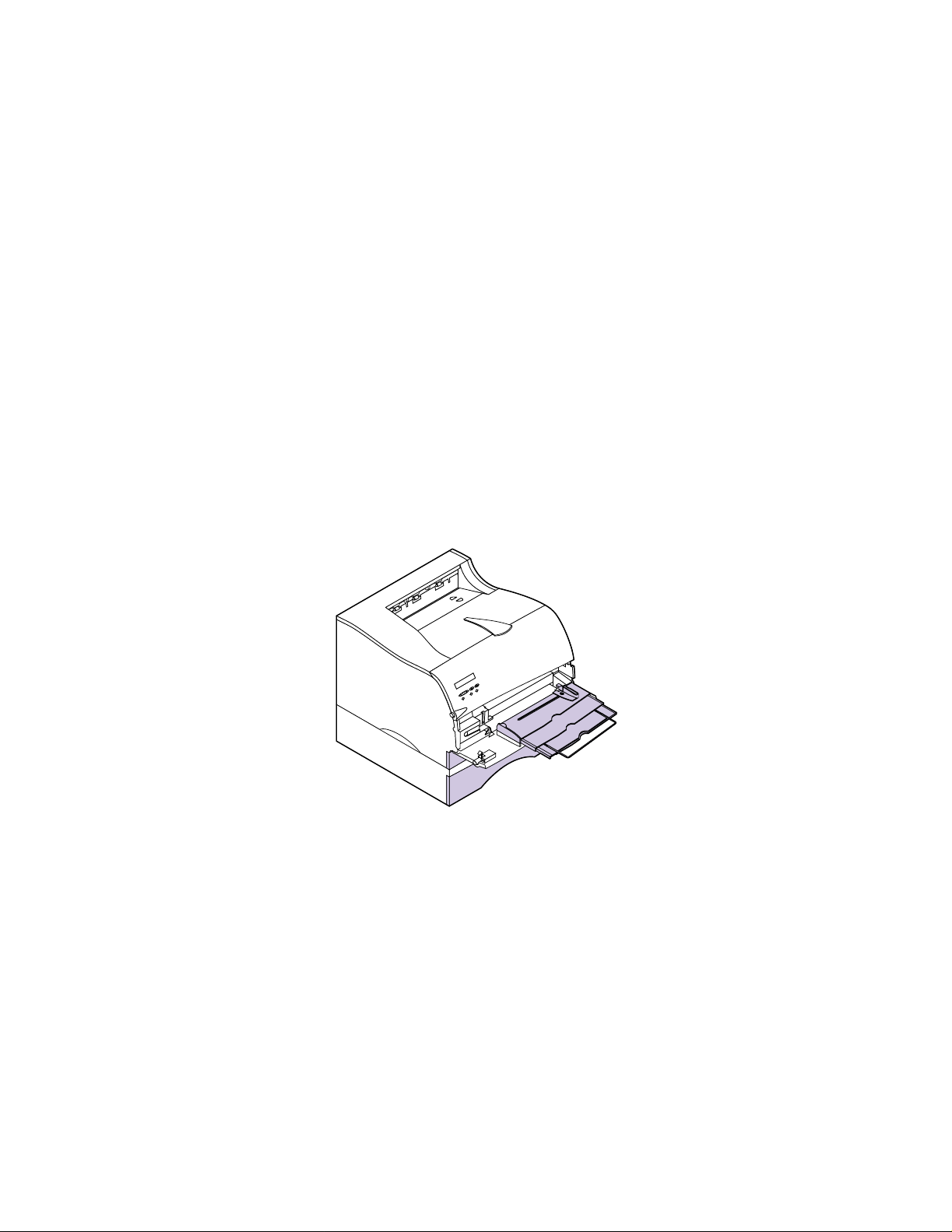
M410
M412
Page 2
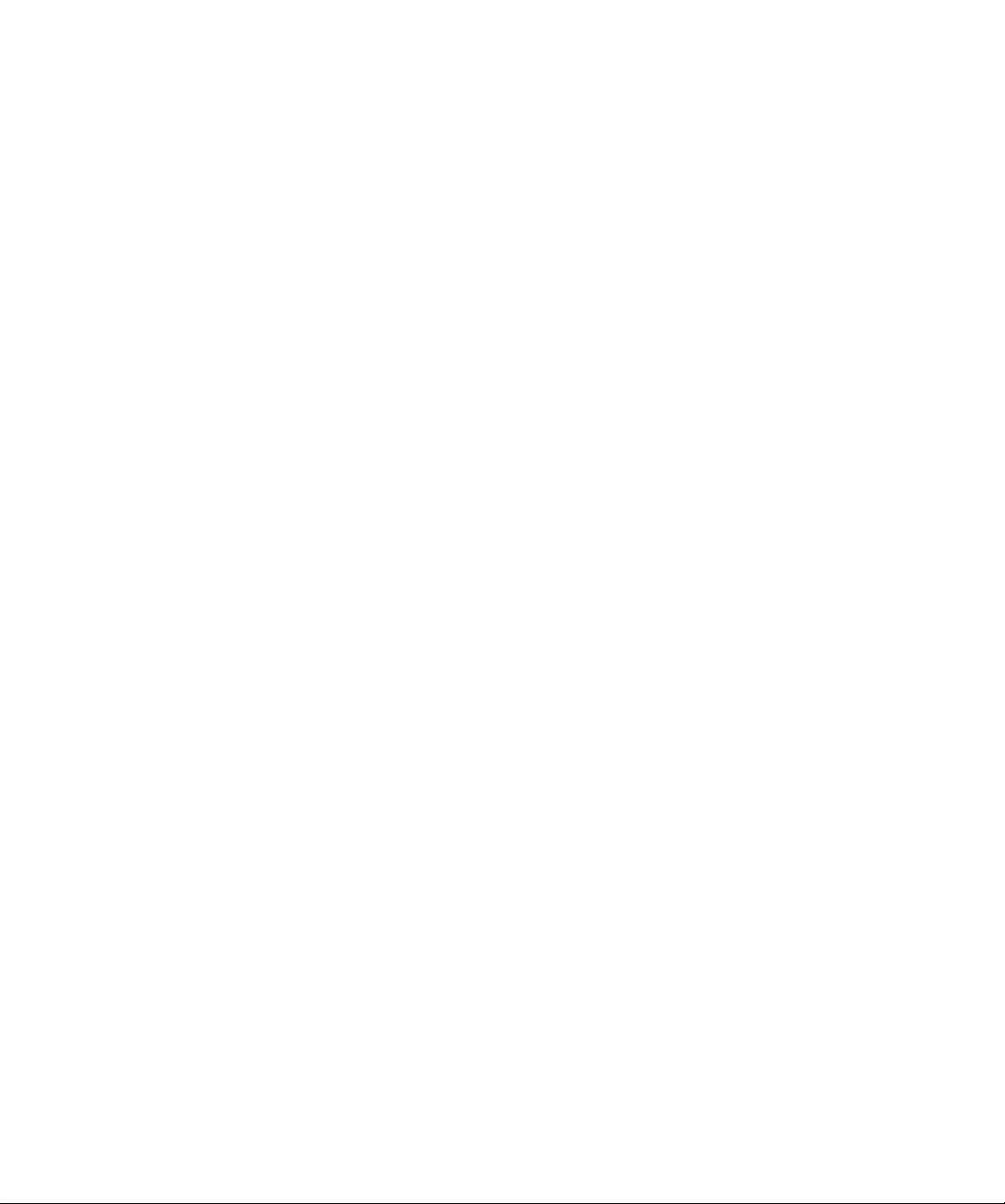
Première édition (mai 2000)
Le paragraphe suivant ne s'applique pas aux pays dans lesquels lesdites clauses ne sont pas conformes à la législation en vigueur : LEXMARK
INTERNATIONAL, INC., FOURNIT CETTE PUBLICATION « TELLE QUELLE » SANS GARANTIE D'AUCUNE SORTE, EXPLICITE OU IMPLICITE,
Y COMPRIS MAIS SANS SE LIMITER AUX GARANTIES IMPLICITES DE QUALITE MARCHANDE OU D'ADEQUATION A UN USAGE
SPECIFIQUE. Certains Etats n'admettent pas la renonciation aux garanties explicites ou implicites pour certaines transactions ; il se peut donc que cette
déclaration ne vous concerne pas.
Cette publication peut contenir des imprécisions techniques ou des erreurs typographiques. Des modifications sont périodiquement apportées aux
informations qu'elle renferme ; ces modifications seront intégrées dans les éditions ultérieures de la publication. Des améliorations ou modifications des
produits ou programmes décrits dans cette publication peuvent intervenir à tout moment.
Vous trouverez à la fin de ce document un formulaire destiné à recueillir vos commentaires. Si celui-ci a été retiré, adressez vos commentaires
directement à Lexmark International, Inc., Department F95/035-3, 740 West New Circle Road, Lexington, Kentucky 40550, Etats-Unis. Au Royaume-Uni
et en République d'Irlande, adressez vos commentaires à Lexmark International Ltd., Marketing and Services Department, Westhorpe House,
Westhorpe, Marlow Bucks SL7 3RQ. Lexmark peut utiliser ou distribuer les informations que vous fournissez, de la manière qu'elle estime appropriée,
sans que vous soyez pour cela soumis à une obligation. Vous pouvez vous procurer des exemplaires supplémentaires des publications relatives à ce
produit en appelant le 1-800-553-9727. Au Royaume-Uni et en Irlande, appelez le 0628-481500. Dans les autres pays, contactez votre revendeur.
Les références faites dans cette publication à des produits, programmes ou services n'impliquent pas l'intention du fabricant de les commercialiser dans
tous ses pays d'activité. Toute référence à un produit, programme ou service n'implique pas que seul ce produit, programme ou service peut être utilisé.
Tout produit, programme ou service équivalent au niveau fonctionnel ne violant aucun droit de propriété intellectuelle existant peut être utilisé en
remplacement. L'évaluation et la vérification du fonctionnement en association avec d'autres produits, programmes ou services, à l'exception de ceux
expressément désignés par le fabricant, incombent à l'utilisateur.
© Copyright 2000 Lexmark International, Inc.
Tous droits réservés.
Page 3
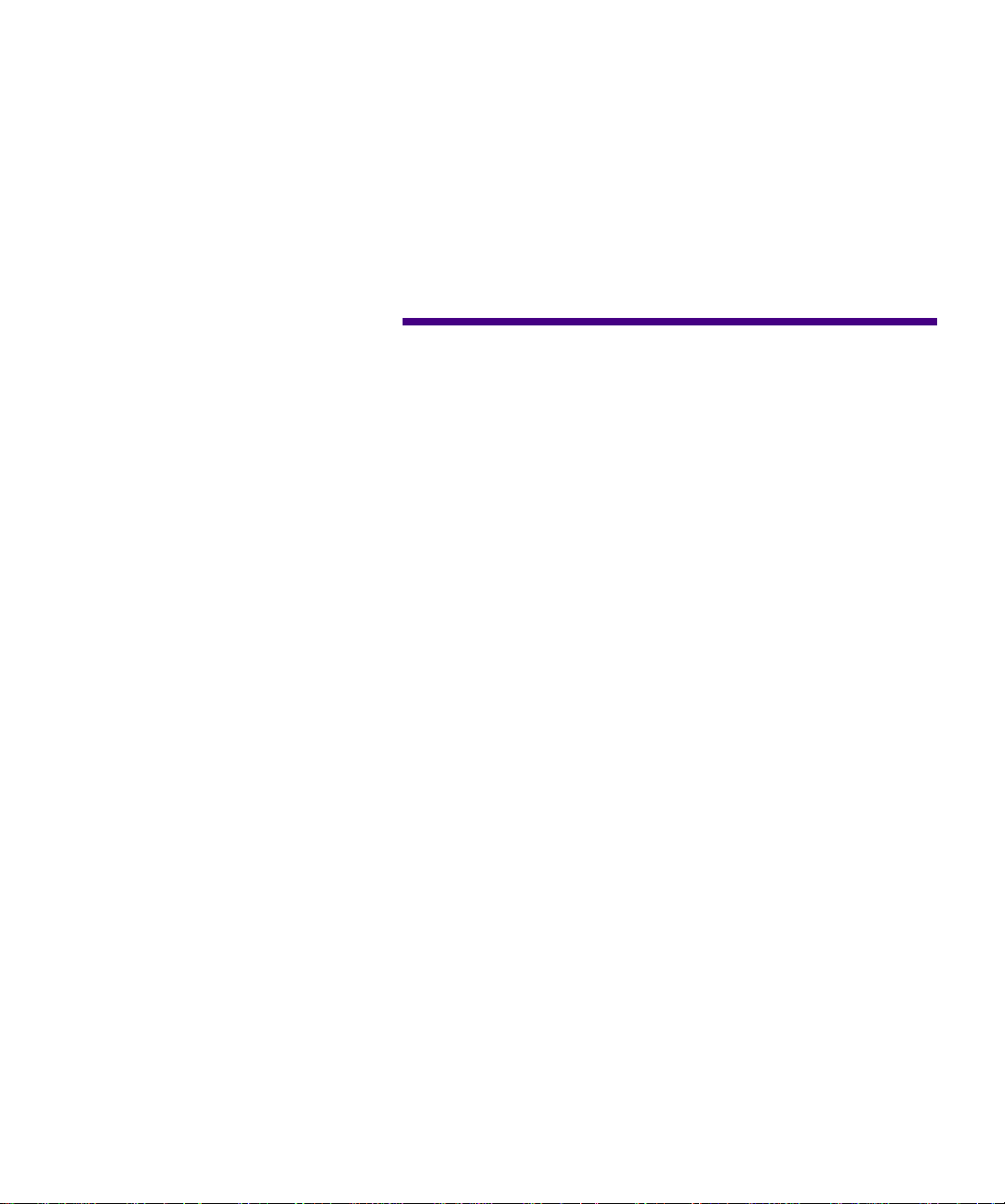
Table des
matières
Introduction . . . . . . . . . . . . . . . . . . . . . . . . . . . . . . ix
A propos de ce guide . . . . . . . . . . . . . . . . . . . . . . . . . . . . . . . . . . . . . . . . . . ix
Autres informations . . . . . . . . . . . . . . . . . . . . . . . . . . . . . . . . . . . . . . . . . . . . x
Documents en ligne . . . . . . . . . . . . . . . . . . . . . . . . . . . . . . . . . . . . . . . . . . x
Marques . . . . . . . . . . . . . . . . . . . . . . . . . . . . . . . . xiii
1 Installation de l'imprimante . . . . . . . . . . . . . . . . 1
Déballage de l'imprimante . . . . . . . . . . . . . . . . . . . . . . . . . . . . . . . . . . . . . . . 1
Retrait de l'emballage de la cartouche d'impression . . . . . . . . . . . . . . . . . 2
Installation de la cartouche d'impression . . . . . . . . . . . . . . . . . . . . . . . . . . 5
Chargement du tiroir d'alimentation standard . . . . . . . . . . . . . . . . . . . . . . 6
Installation du presse-papier . . . . . . . . . . . . . . . . . . . . . . . . . . . . . . . . . . . . 11
Connexion de l'imprimante à un ordinateur . . . . . . . . . . . . . . . . . . . . . . . 12
Utilisation d'un câble parallèle . . . . . . . . . . . . . . . . . . . . . . . . . . . . . . . 12
Utilisation d'un câble USB . . . . . . . . . . . . . . . . . . . . . . . . . . . . . . . . . . . 14
Branchement de l'imprimante . . . . . . . . . . . . . . . . . . . . . . . . . . . . . . . . . . . 20
Mise sous tension de l'imprimante . . . . . . . . . . . . . . . . . . . . . . . . . . . . . . . 21
Impression de la page des paramètres de menus . . . . . . . . . . . . . . . . . . . 22
Installation de la plaquette signalétique du panneau de commandes . 23
Modification de la langue d'affichage . . . . . . . . . . . . . . . . . . . . . . . . . . . . 24
Installation des pilotes d'imprimante et utilitaires . . . . . . . . . . . . . . . . . . 25
Table des matières
iii
Page 4
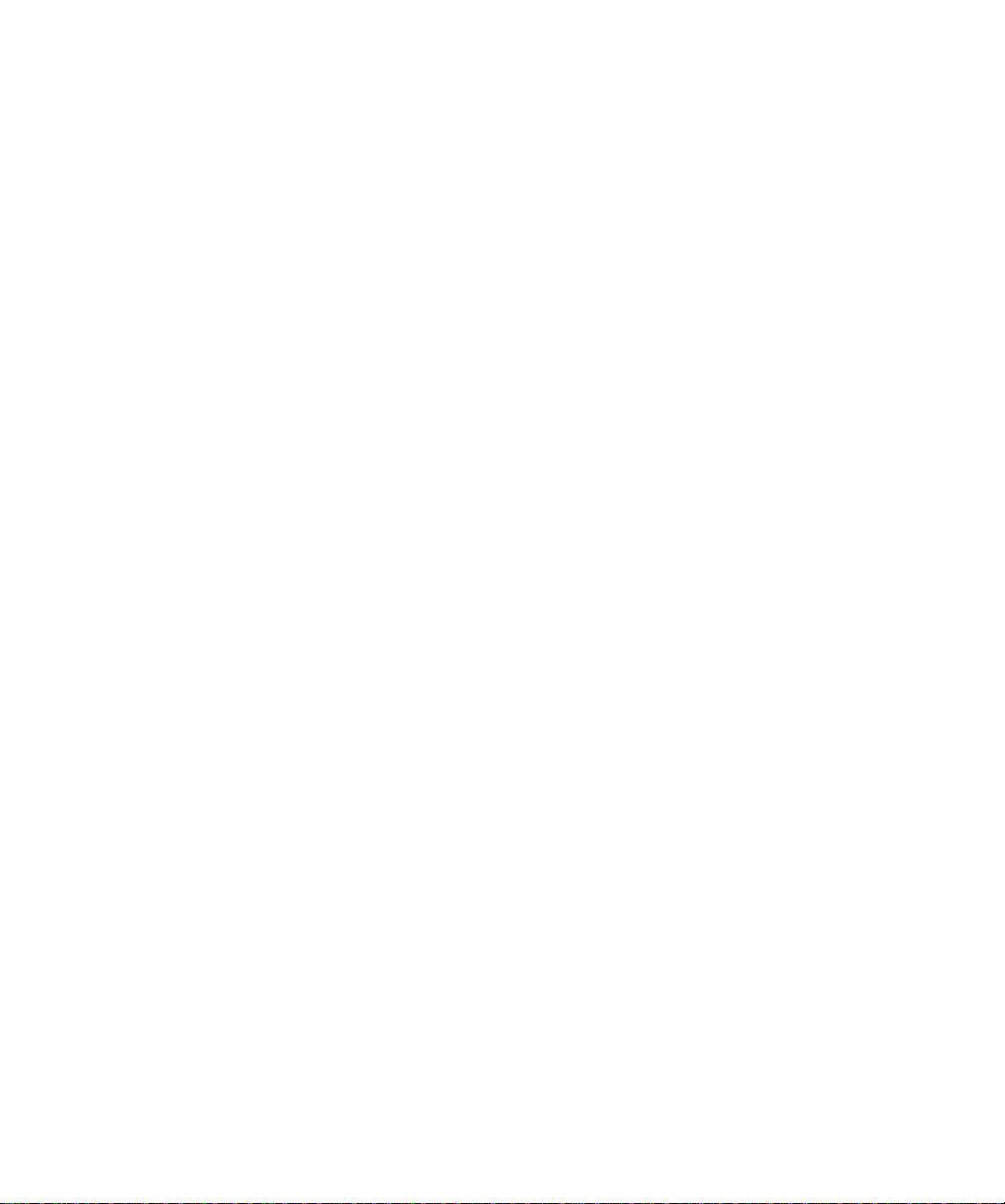
2 MarkVision . . . . . . . . . . . . . . . . . . . . . . . . . . . . . 27
Logiciel de gestion d'impression MarkVision . . . . . . . . . . . . . . . . . . . . . . 27
Systèmes d'exploitation pris en charge . . . . . . . . . . . . . . . . . . . . . . . . 27
Présentation de MarkVision . . . . . . . . . . . . . . . . . . . . . . . . . . . . . . . . . 27
MarkVision pour serveurs Intranet . . . . . . . . . . . . . . . . . . . . . . . . . . . . . . 28
Présentation de MarkVision pour serveurs Intranet . . . . . . . . . . . . . 29
MarkVision pour réseaux UNIX . . . . . . . . . . . . . . . . . . . . . . . . . . . . . . . . . 30
Lexmark MarkTrack . . . . . . . . . . . . . . . . . . . . . . . . . . . . . . . . . . . . . . . . . . . 30
Lexmark NetPnP . . . . . . . . . . . . . . . . . . . . . . . . . . . . . . . . . . . . . . . . . . . . . . 31
Installation des logiciels et des utilitaires de diffusion . . . . . . . . . . . . . . 32
Optra Forms . . . . . . . . . . . . . . . . . . . . . . . . . . . . . . . . . . . . . . . . . . . . . . . . . . 33
Imprimantes Solaris Ready pour les clients Sun . . . . . . . . . . . . . . . . . . . 34
3 Utilisation du panneau de commandes
et des menus 35
Utilisation du panneau de commandes . . . . . . . . . . . . . . . . . . . . . . . . . . . 36
Témoin lumineux de l'imprimante . . . . . . . . . . . . . . . . . . . . . . . . . . . . 36
Touches du panneau de commandes . . . . . . . . . . . . . . . . . . . . . . . . . . 37
Messages de l'imprimante . . . . . . . . . . . . . . . . . . . . . . . . . . . . . . . . . . . . . . 39
Messages d'état . . . . . . . . . . . . . . . . . . . . . . . . . . . . . . . . . . . . . . . . . . . . 39
Messages d'intervention . . . . . . . . . . . . . . . . . . . . . . . . . . . . . . . . . . . . . 39
Messages de dépannage . . . . . . . . . . . . . . . . . . . . . . . . . . . . . . . . . . . . . 40
Menus du panneau de commandes . . . . . . . . . . . . . . . . . . . . . . . . . . . . . . 40
Impression de la page des paramètres de menus . . . . . . . . . . . . . . . . 41
Modification des paramètres de menus . . . . . . . . . . . . . . . . . . . . . . . . 42
Désactivation des menus du panneau de commandes . . . . . . . . . . . 43
Vue d'ensemble des menus . . . . . . . . . . . . . . . . . . . . . . . . . . . . . . . . . . 45
Menu Papier . . . . . . . . . . . . . . . . . . . . . . . . . . . . . . . . . . . . . . . . . . . . . . . 46
Menu Finition . . . . . . . . . . . . . . . . . . . . . . . . . . . . . . . . . . . . . . . . . . . . . . 55
Menu Utilitaires . . . . . . . . . . . . . . . . . . . . . . . . . . . . . . . . . . . . . . . . . . . . 61
Menu Travail . . . . . . . . . . . . . . . . . . . . . . . . . . . . . . . . . . . . . . . . . . . . . . 65
Menu Qualité . . . . . . . . . . . . . . . . . . . . . . . . . . . . . . . . . . . . . . . . . . . . . . 77
Menu Config . . . . . . . . . . . . . . . . . . . . . . . . . . . . . . . . . . . . . . . . . . . . . . 79
Menu Emul PCL . . . . . . . . . . . . . . . . . . . . . . . . . . . . . . . . . . . . . . . . . . . 87
Menu PostScript . . . . . . . . . . . . . . . . . . . . . . . . . . . . . . . . . . . . . . . . . . . . 92
Menu Parallèle . . . . . . . . . . . . . . . . . . . . . . . . . . . . . . . . . . . . . . . . . . . . . 93
iv
Table des matières
Page 5
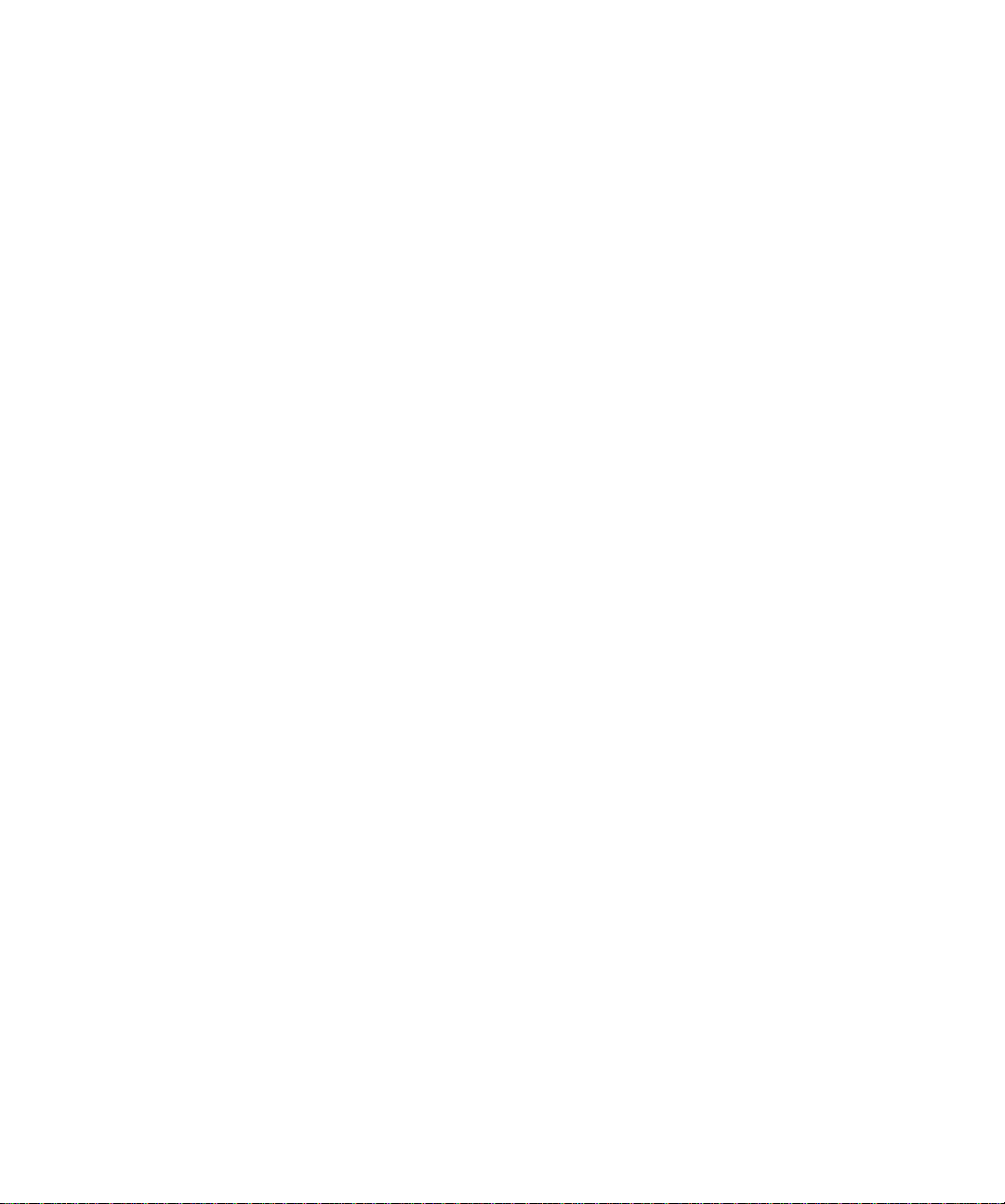
Menu Série . . . . . . . . . . . . . . . . . . . . . . . . . . . . . . . . . . . . . . . . . . . . . . . . 97
Menu Réseau . . . . . . . . . . . . . . . . . . . . . . . . . . . . . . . . . . . . . . . . . . . . . 101
Menu Infrarouge . . . . . . . . . . . . . . . . . . . . . . . . . . . . . . . . . . . . . . . . . . 103
Menu LocalTalk . . . . . . . . . . . . . . . . . . . . . . . . . . . . . . . . . . . . . . . . . . . 106
Menu USB . . . . . . . . . . . . . . . . . . . . . . . . . . . . . . . . . . . . . . . . . . . . . . . . 109
Menu Télécopie . . . . . . . . . . . . . . . . . . . . . . . . . . . . . . . . . . . . . . . . . . . 112
Menu Config. . . . . . . . . . . . . . . . . . . . . . . . . . . . . . . . . . . . . . . . . . . . . . 116
Travaux suspendus : notions de base . . . . . . . . . . . . . . . . . . . . . . . . . . . . 118
Travaux confidentiels . . . . . . . . . . . . . . . . . . . . . . . . . . . . . . . . . . . . . . 118
Travaux suspendus . . . . . . . . . . . . . . . . . . . . . . . . . . . . . . . . . . . . . . . . 119
Impression et suppression des travaux suspendus . . . . . . . . . . . . . 121
Saisie d'un numéro d'identification personnel (PIN) . . . . . . . . . . . . . . . 122
Erreurs de formatage des travaux suspendus . . . . . . . . . . . . . . . . . . . . . 124
4
Utilisation de supports d'impression . . . . . . . 127
Formats papier et sources d'alimentation . . . . . . . . . . . . . . . . . . . . . . . . 128
Instructions sur les supports d'impression . . . . . . . . . . . . . . . . . . . . . . . 131
Papier . . . . . . . . . . . . . . . . . . . . . . . . . . . . . . . . . . . . . . . . . . . . . . . . . . . 131
Papier à en-tête . . . . . . . . . . . . . . . . . . . . . . . . . . . . . . . . . . . . . . . . . . . 132
Transparents . . . . . . . . . . . . . . . . . . . . . . . . . . . . . . . . . . . . . . . . . . . . . . 132
Enveloppes . . . . . . . . . . . . . . . . . . . . . . . . . . . . . . . . . . . . . . . . . . . . . . . 132
Etiquettes . . . . . . . . . . . . . . . . . . . . . . . . . . . . . . . . . . . . . . . . . . . . . . . . 133
Instructions sur les bristols . . . . . . . . . . . . . . . . . . . . . . . . . . . . . . . . . . . . 136
Stockage des supports d'impression . . . . . . . . . . . . . . . . . . . . . . . . . . . . 137
Chargement des supports d'impression . . . . . . . . . . . . . . . . . . . . . . . . . 138
Chargement d'un tiroir d'alimentation . . . . . . . . . . . . . . . . . . . . . . . 138
Utilisation du chargeur multifonction . . . . . . . . . . . . . . . . . . . . . . . . 143
Utilisation des réceptacles de sortie papier . . . . . . . . . . . . . . . . . . . . . . . 147
Utilisation du réceptacle standard . . . . . . . . . . . . . . . . . . . . . . . . . . . 147
Utilisation du réceptacle arrière . . . . . . . . . . . . . . . . . . . . . . . . . . . . . 148
Impression sur papier à en-tête . . . . . . . . . . . . . . . . . . . . . . . . . . . . . . . . . 150
Chaînage de tiroir . . . . . . . . . . . . . . . . . . . . . . . . . . . . . . . . . . . . . . . . . . . . 150
Impression recto verso manuelle . . . . . . . . . . . . . . . . . . . . . . . . . . . . . . . 151
Impression recto verso depuis le chargeur multifonction . . . . . . . . 151
Impression recto verso depuis les tiroirs d'alimentation . . . . . . . . 151
Pour éviter les bourrages papier . . . . . . . . . . . . . . . . . . . . . . . . . . . . . . . . 152
Table des matières
v
Page 6
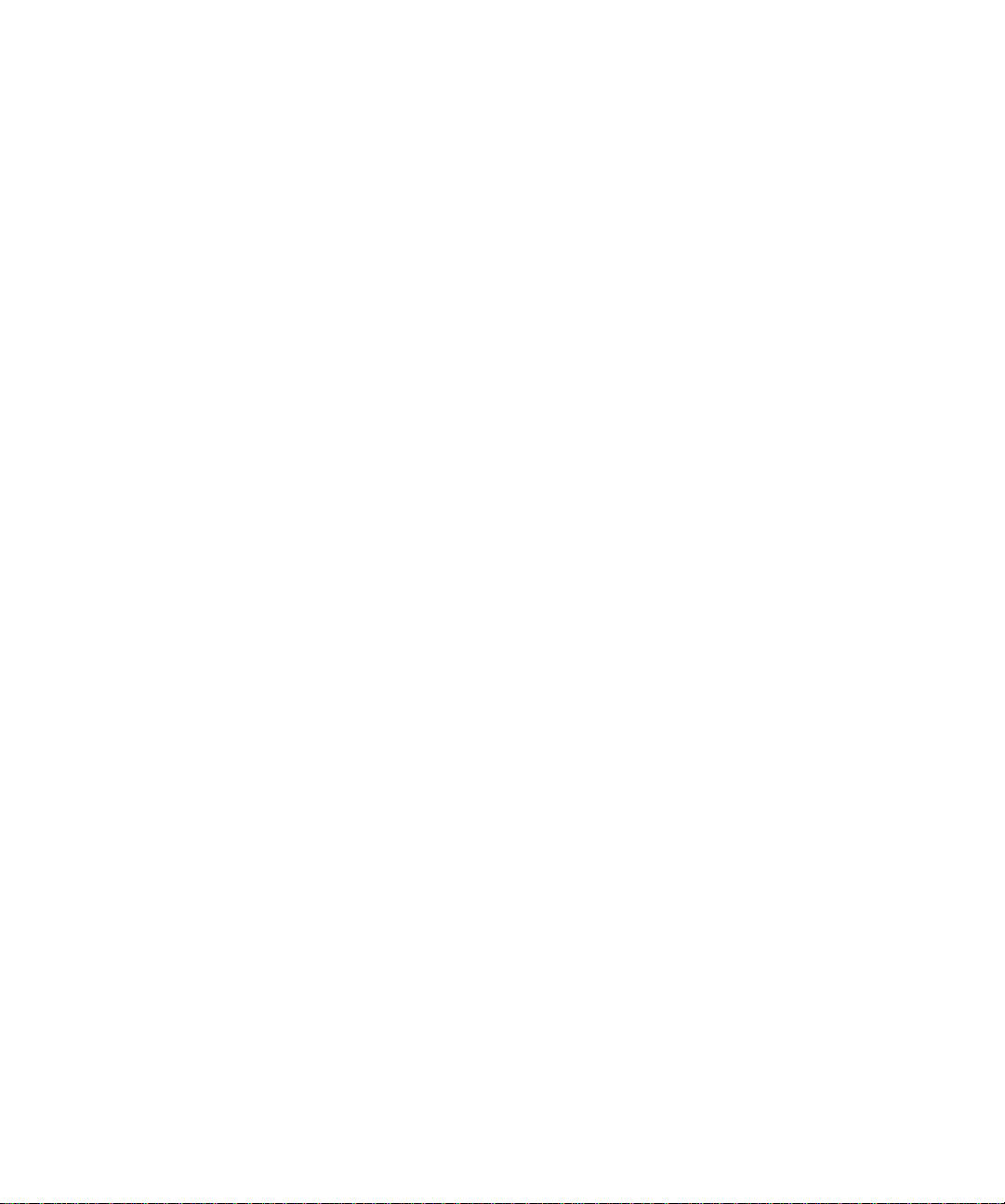
5 Chargeur multifonction . . . . . . . . . . . . . . . . . . 155
Recommandations relatives au chargeur multifonction . . . . . . . . . . . . 156
Ouverture du chargeur multifonction . . . . . . . . . . . . . . . . . . . . . . . . . . . 157
Chargement du chargeur multifonction . . . . . . . . . . . . . . . . . . . . . . . . . 159
Chargement des supports d'impression . . . . . . . . . . . . . . . . . . . . . . 159
Utilisation du chargeur multifonction . . . . . . . . . . . . . . . . . . . . . . . . . . . 166
Fermeture du chargeur multifonction . . . . . . . . . . . . . . . . . . . . . . . . . . . 167
6 Messages de l'imprimante : notions de base . 169
Messages d'état . . . . . . . . . . . . . . . . . . . . . . . . . . . . . . . . . . . . . . . . . . . . . . 169
Messages de la ligne 1 . . . . . . . . . . . . . . . . . . . . . . . . . . . . . . . . . . . . . . 170
Messages d'avertissement . . . . . . . . . . . . . . . . . . . . . . . . . . . . . . . . . . 178
Messages d'intervention . . . . . . . . . . . . . . . . . . . . . . . . . . . . . . . . . . . . . . . 179
7 Résolution des problèmes d'imprimante . . . 197
Problèmes d'affichage . . . . . . . . . . . . . . . . . . . . . . . . . . . . . . . . . . . . . . . . . 199
Problèmes d'impression . . . . . . . . . . . . . . . . . . . . . . . . . . . . . . . . . . . . . . . 200
Problèmes de qualité d'impression . . . . . . . . . . . . . . . . . . . . . . . . . . . . . . 202
Problèmes d'options . . . . . . . . . . . . . . . . . . . . . . . . . . . . . . . . . . . . . . . . . . 204
Problèmes d'impression réseau . . . . . . . . . . . . . . . . . . . . . . . . . . . . . . . . . 206
Autres problèmes et questions . . . . . . . . . . . . . . . . . . . . . . . . . . . . . . . . . 207
vi
8 Correction des bourrages papier . . . . . . . . . . 209
Zones de bourrage possibles . . . . . . . . . . . . . . . . . . . . . . . . . . . . . . . . . . . 210
200 et 201 Bourrage pap - Retirez cart. . . . . . . . . . . . . . . . . . . . . . . . . 210
202 Bourrage pap - Ouv. porte arr. . . . . . . . . . . . . . . . . . . . . . . . . . . . 212
203 Bourrage pap - Papier trop court . . . . . . . . . . . . . . . . . . . . . . . . . 216
250 Bourrage pap - Vérif charg. MF . . . . . . . . . . . . . . . . . . . . . . . . . . 218
9
Table des matières
Maintenance de l'imprimante . . . . . . . . . . . . . 219
Commande d'une cartouche d'impression . . . . . . . . . . . . . . . . . . . . . . . 219
Stockage de la cartouche d'impression . . . . . . . . . . . . . . . . . . . . . . . . . . 220
Remplacement de la cartouche d'impression . . . . . . . . . . . . . . . . . . . . . 220
Nettoyage de la lentille de la tête d'impression . . . . . . . . . . . . . . . . . . . 221
Page 7
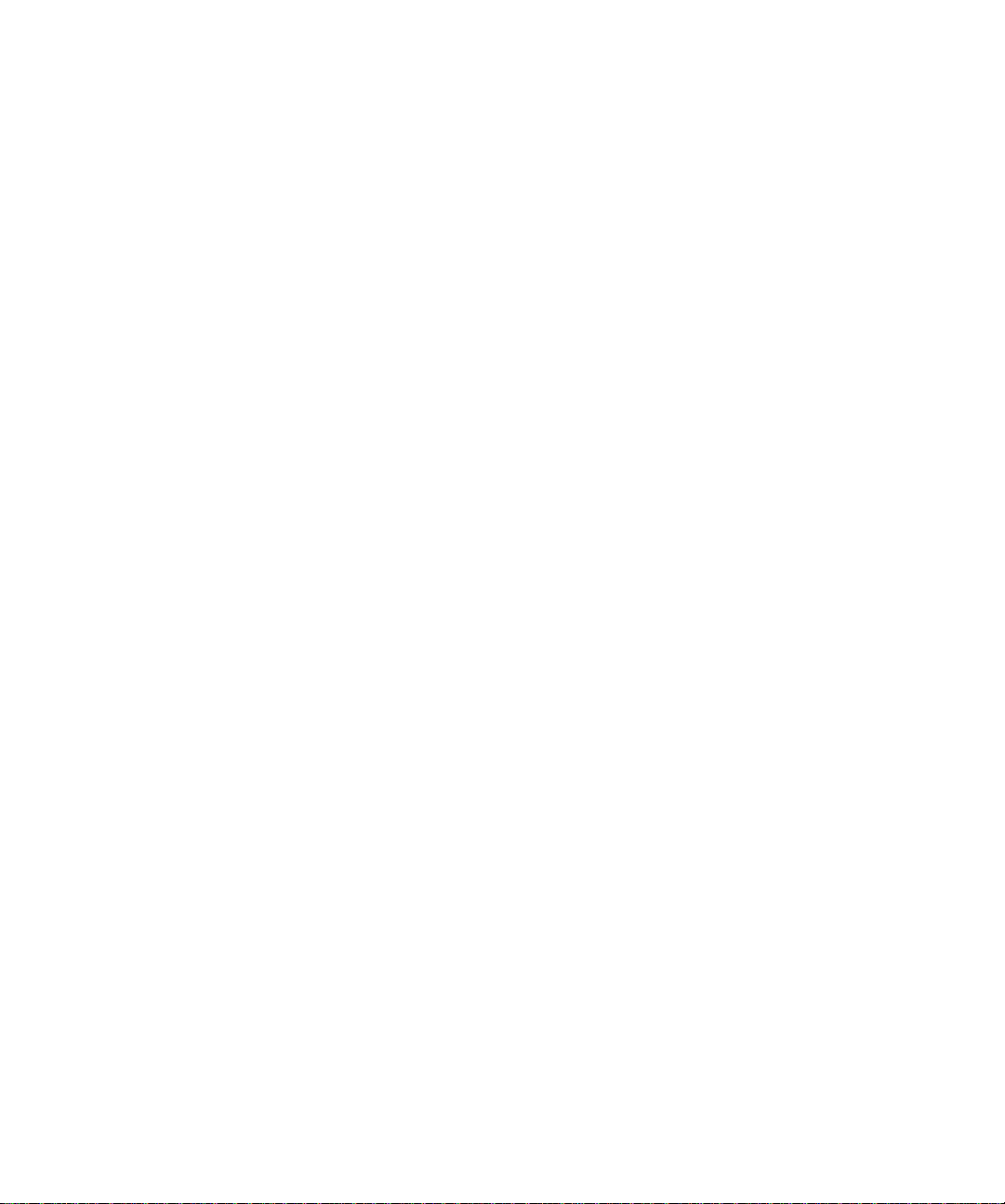
Commande d'un kit de recharge pour toner . . . . . . . . . . . . . . . . . . . . . . 221
10
11
Télécopies . . . . . . . . . . . . . . . . . . . . . . . . . . . . . 223
Port de télécopie : notions de base . . . . . . . . . . . . . . . . . . . . . . . . . . . . . . 223
Choix du matériel . . . . . . . . . . . . . . . . . . . . . . . . . . . . . . . . . . . . . . . . . . . . 223
Configuration d'un port de télécopie . . . . . . . . . . . . . . . . . . . . . . . . . . . . 224
Réinitialisation d'un port de télécopie . . . . . . . . . . . . . . . . . . . . . . . . . . . 225
Désactivation d'un port de télécopie . . . . . . . . . . . . . . . . . . . . . . . . . . . . 226
Cartes mémoire et cartes optionnelles . . . . . . 229
Accès à la carte mère de l'imprimante . . . . . . . . . . . . . . . . . . . . . . . . . . . 229
Options mémoire : notions de base . . . . . . . . . . . . . . . . . . . . . . . . . . . . . 234
Mémoire de l'imprimante . . . . . . . . . . . . . . . . . . . . . . . . . . . . . . . . . . . 234
Mémoire flash . . . . . . . . . . . . . . . . . . . . . . . . . . . . . . . . . . . . . . . . . . . . 234
Installation des options mémoire . . . . . . . . . . . . . . . . . . . . . . . . . . . . . . . 235
Retrait des options mémoire . . . . . . . . . . . . . . . . . . . . . . . . . . . . . . . . . . . 238
Cartes optionnelles : notions de base . . . . . . . . . . . . . . . . . . . . . . . . . . . . 239
Serveur d'impression interne (Adaptateur de réseau interne ou INA)
239
Carte d'interface optionnelle tri-port . . . . . . . . . . . . . . . . . . . . . . . . . 240
Option disque dur . . . . . . . . . . . . . . . . . . . . . . . . . . . . . . . . . . . . . . . . . 240
Carte d'interface parallèle/USB optionnelle . . . . . . . . . . . . . . . . . . . 243
Installation d'une carte optionnelle . . . . . . . . . . . . . . . . . . . . . . . . . . . . . 244
Retrait d'une carte optionnelle . . . . . . . . . . . . . . . . . . . . . . . . . . . . . . . . . 247
Fermeture de la carte mère de l'imprimante . . . . . . . . . . . . . . . . . . . . . . 248
12
13
14
Tiroir optionnel 500 feuilles . . . . . . . . . . . . . . 251
Installation du tiroir optionnel . . . . . . . . . . . . . . . . . . . . . . . . . . . . . . . . . 251
Adaptateur infrarouge . . . . . . . . . . . . . . . . . . . 255
Branchement du câble et utilisation de l'adaptateur infrarouge . . . . . 255
Vérification de l'installation des options . . . . 257
Table des matières
vii
Page 8
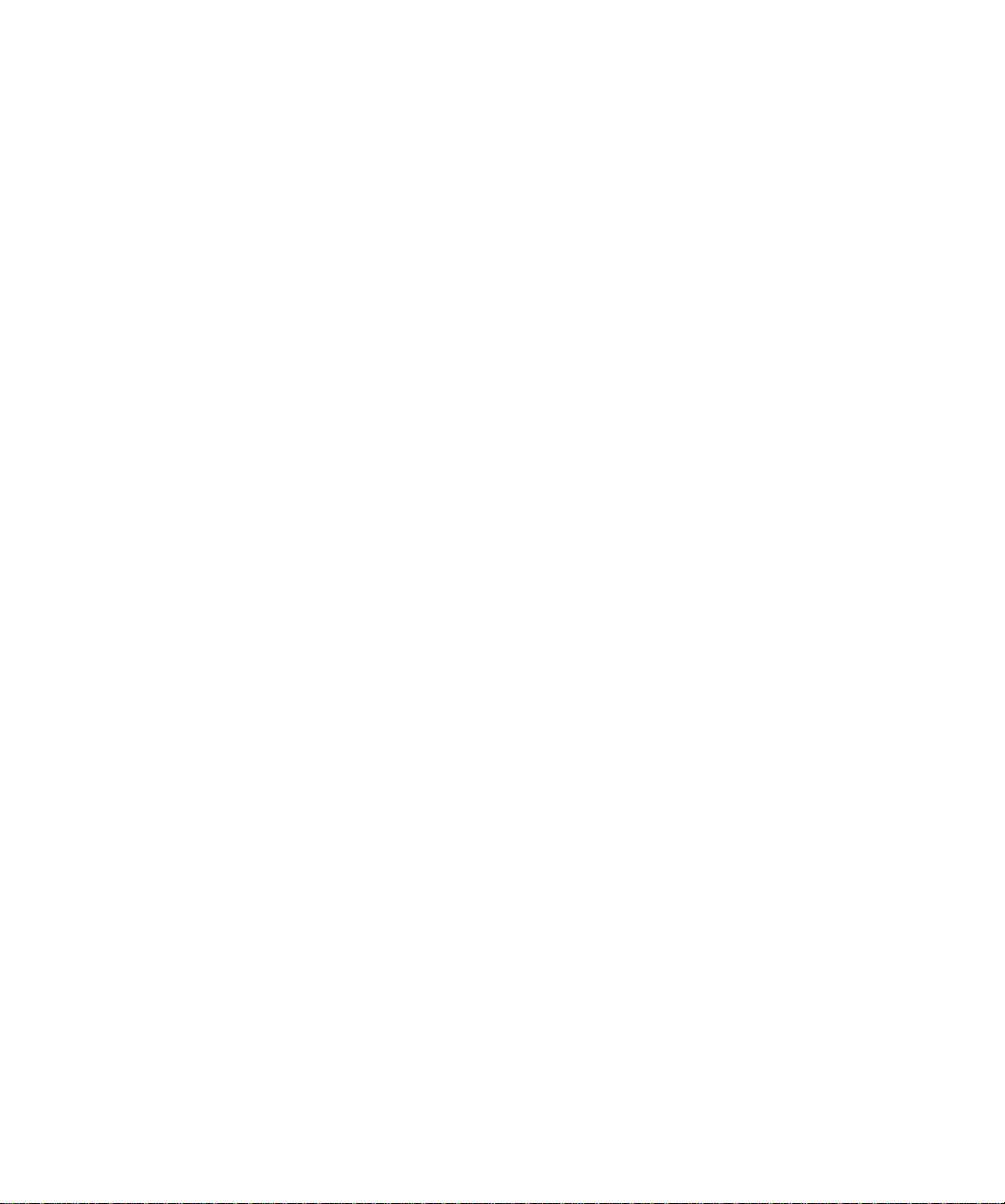
Impression de la page des paramètres de menus . . . . . . . . . . . . . . . . . . 257
Annexe A : Notions de base sur les polices . . . 259
Types de caractères et polices . . . . . . . . . . . . . . . . . . . . . . . . . . . . . . . . . . 259
Graisse et style . . . . . . . . . . . . . . . . . . . . . . . . . . . . . . . . . . . . . . . . . . . . 259
Espacement et taille en points . . . . . . . . . . . . . . . . . . . . . . . . . . . . . . 261
Polices bitmap et polices vectorielles . . . . . . . . . . . . . . . . . . . . . . . . . . . . 262
Polices résidentes . . . . . . . . . . . . . . . . . . . . . . . . . . . . . . . . . . . . . . . . . . . . . 264
Jeux de symboles . . . . . . . . . . . . . . . . . . . . . . . . . . . . . . . . . . . . . . . . . . . . . 268
Jeux de symboles pour l'émulation PCL 6 . . . . . . . . . . . . . . . . . . . . . 268
Polices téléchargeables . . . . . . . . . . . . . . . . . . . . . . . . . . . . . . . . . . . . . . . . 270
Impression d'un exemple de liste de polices . . . . . . . . . . . . . . . . . . . . . . 271
Annexe B : Avis . . . . . . . . . . . . . . . . . . . . . . . . . . 273
Annexe C : Consignes de sécurité . . . . . . . . . . 279
Glossaire . . . . . . . . . . . . . . . . . . . . . . . . . . . . . . . . 289
viii
Index . . . . . . . . . . . . . . . . . . . . . . . . . . . . . . . . . . . 307
Table des matières
Page 9
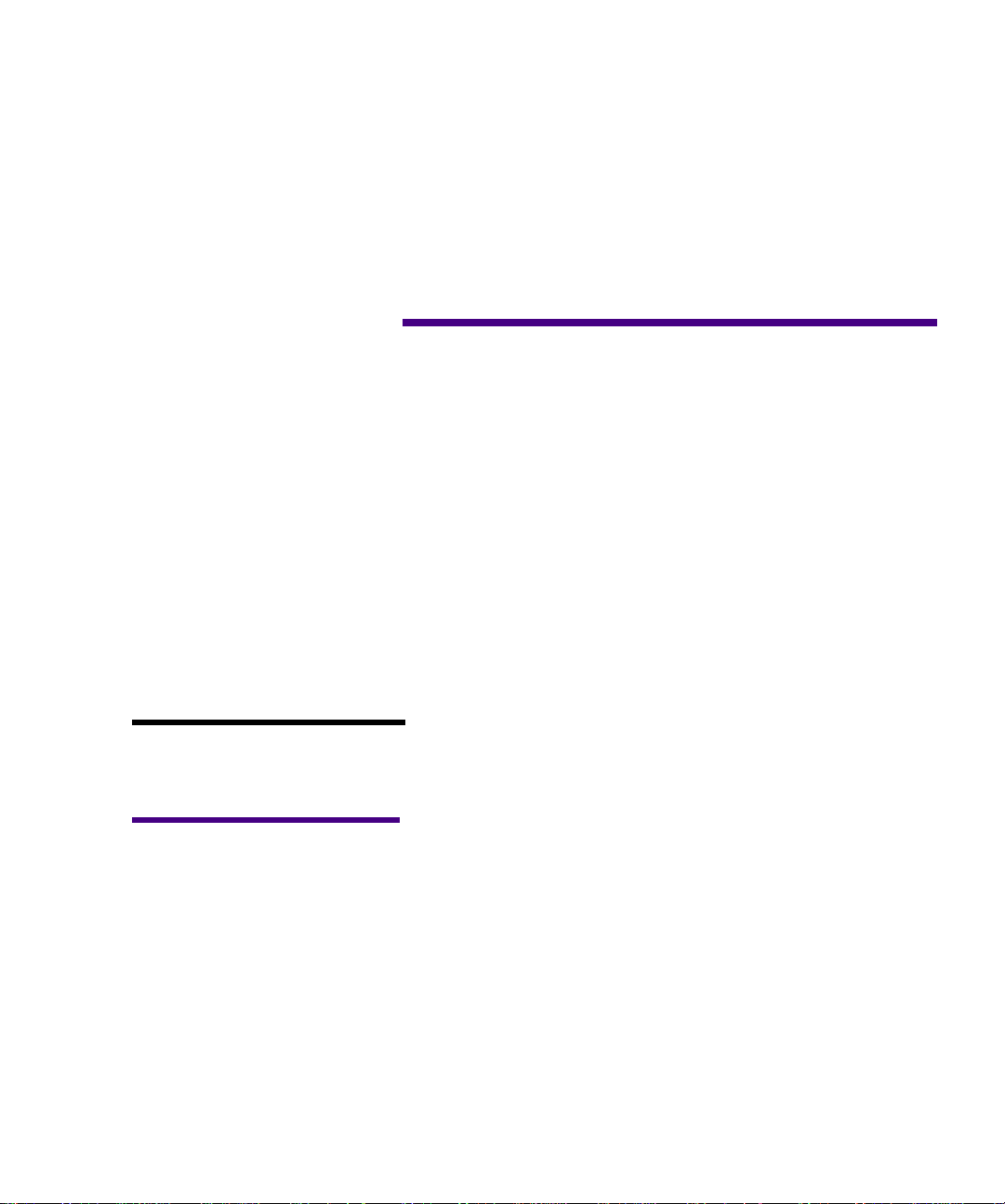
Introduction
A propos de ce
guide
Remarque :
fournit des informations
pratiques.
Advertissement !
avertissement signale un risque
de dommage matériel ou logiciel
de l'imprimante.
Une remarque
Un
Ce Guide de l'utilisateur contient des informations sur
l'imprimante laser Lexmark Optra M410 et M412. Il
fournit des instructions pour installer l'imprimante et ses
options ainsi que des informations sur le chargement des
supports d'impression, la modification des paramètres
d'impression, le remplacement des consommables de
l'imprimante et les problèmes de dépannage.
Conservez ce guide à portée de main et utilisez-le comme
référence en cas de question sur une fonction de
l'imprimante ou de problème d'impression.
Nous vous invitons à prendre connaissance des
conventions utilisées dans ce guide :
• Les remarques, avertissements et mises en garde
figurent dans la colonne gauche afin de pouvoir être
consultés facilement.
• Les touches du panneau de commandes sont
imprimées en caractères gras:
Appuyez sur la touche
modifié un paramètre de menu.
Reprise
après avoir
Introduction
ix
Page 10
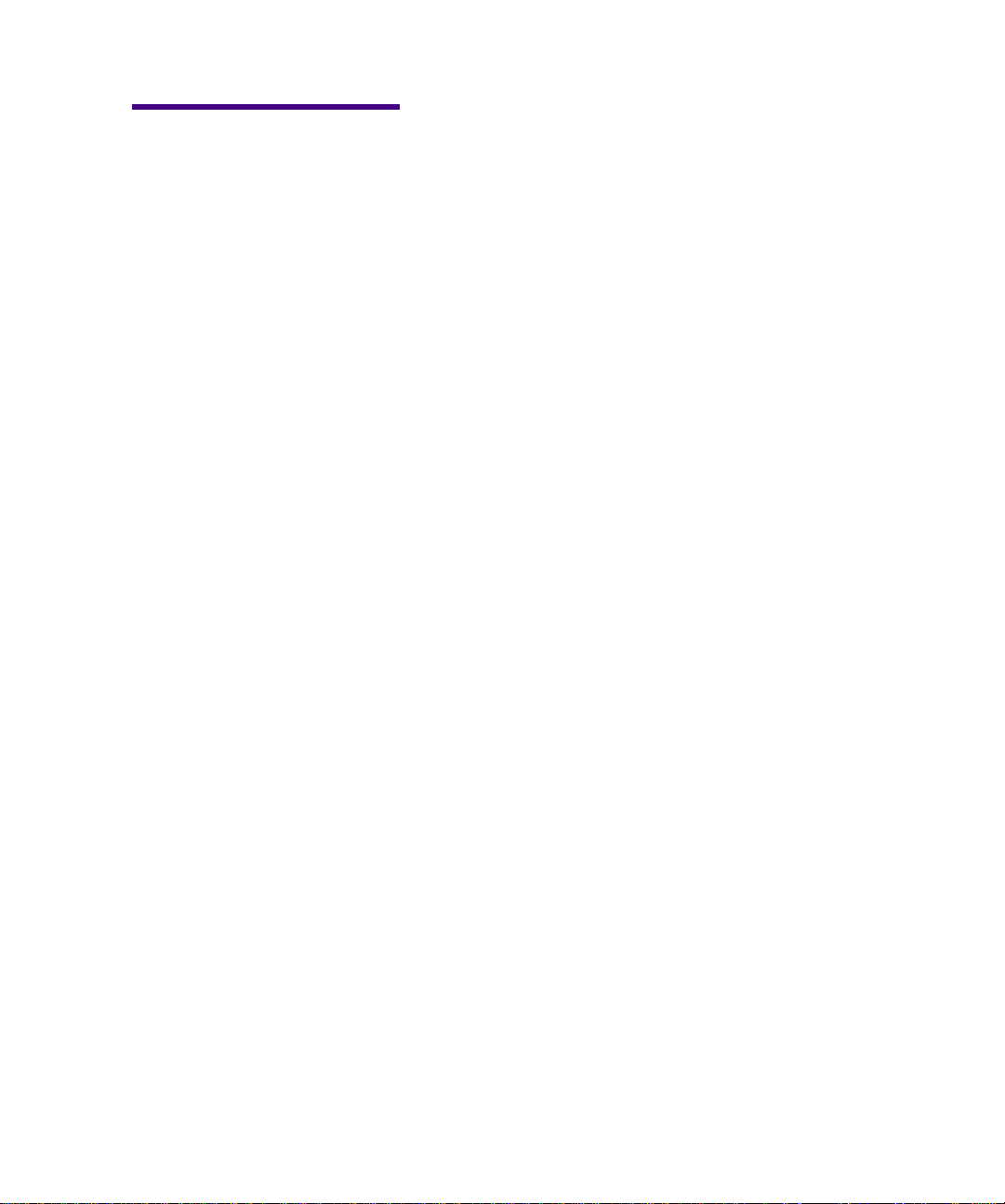
Attention !
garde signale un risque de
blessure pour l'utilisateur.
Une mise en
• Les messages, noms de menus, éléments de menus
et paramètres de menus figurant sur le panneau de
commandes sont également imprimés en caractères
gras :
Autres
informations
Documents en ligne
Si le message
panneau de commandes, vous devez charger le
support d'impression dans le tiroir 1, puis
appuyer sur la touche
l'impression.
Le paramètre
PAPIER
Outre ce Guide de l'utilisateur, Lexmark offre les sources
d'informations suivantes sur l'imprimante et les autres
produits et services Lexmark.
Le disque compact (CD) Pilotes, MarkVision et utilitaires
livré avec l'imprimante contient plusieurs documents en
ligne. Reportez-vous au livret accompagnant le CD pour
obtenir des instructions relatives au lancement de ce
dernier. Une fois le CD lancé, cliquez sur Afficher la
documentation pour afficher la liste des documents
disponibles.
Le CD inclut :
.
Charger tiroir 1
Reprise
Alimentation
figure dans le
s'affiche sur le
pour reprendre
MENU
Des informations sur l'utilitaire d'imprimante MarkV ision,
avec une procédure détaillée pour installer MarkVision
pour Windows 95/98/2000, Windows NT 4.0, Macintosh
et OS/2 sur plusieurs réseaux différents. Une description
des options MarkVision les plus courantes est également
fournie.
• Des documents présentant des informations
générales sur la configuration d'un serveur
d'impression optionnel installé dans l'imprimante.
• Des documents qui décrivent les options de polices
et les ressources disponibles.
x
Introduction
Page 11
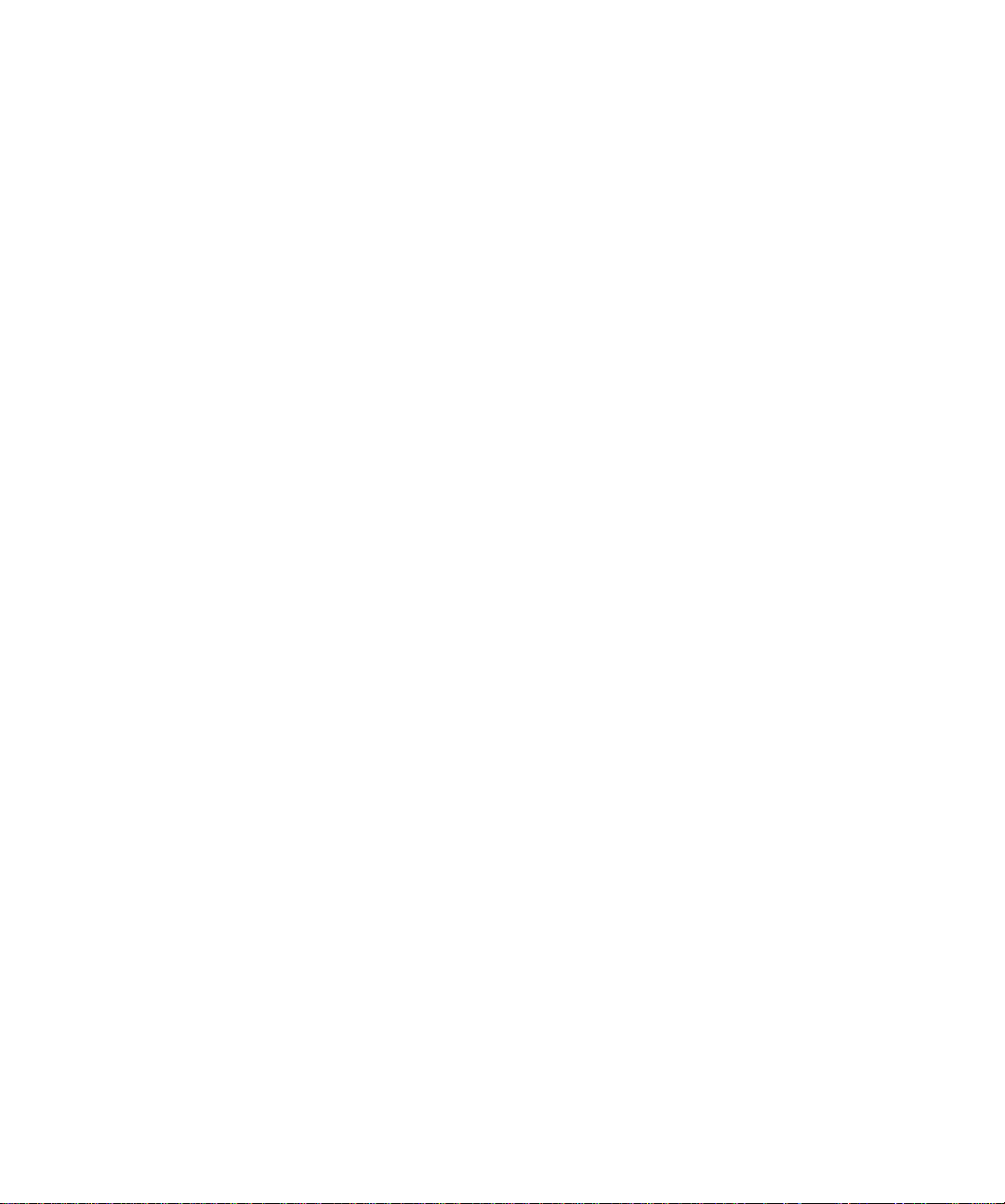
• Un Guide d'étiquettes et de bristols qui fournit des
informations détaillées sur la sélection du support
d'impression approprié à l'imprimante.
• Une Référence technique qui contient des
informations sur les langages et commandes de
l'imprimante, la spécification de l'interface et la
gestion de mémoire de l'imprimante.
Introduction
xi
Page 12
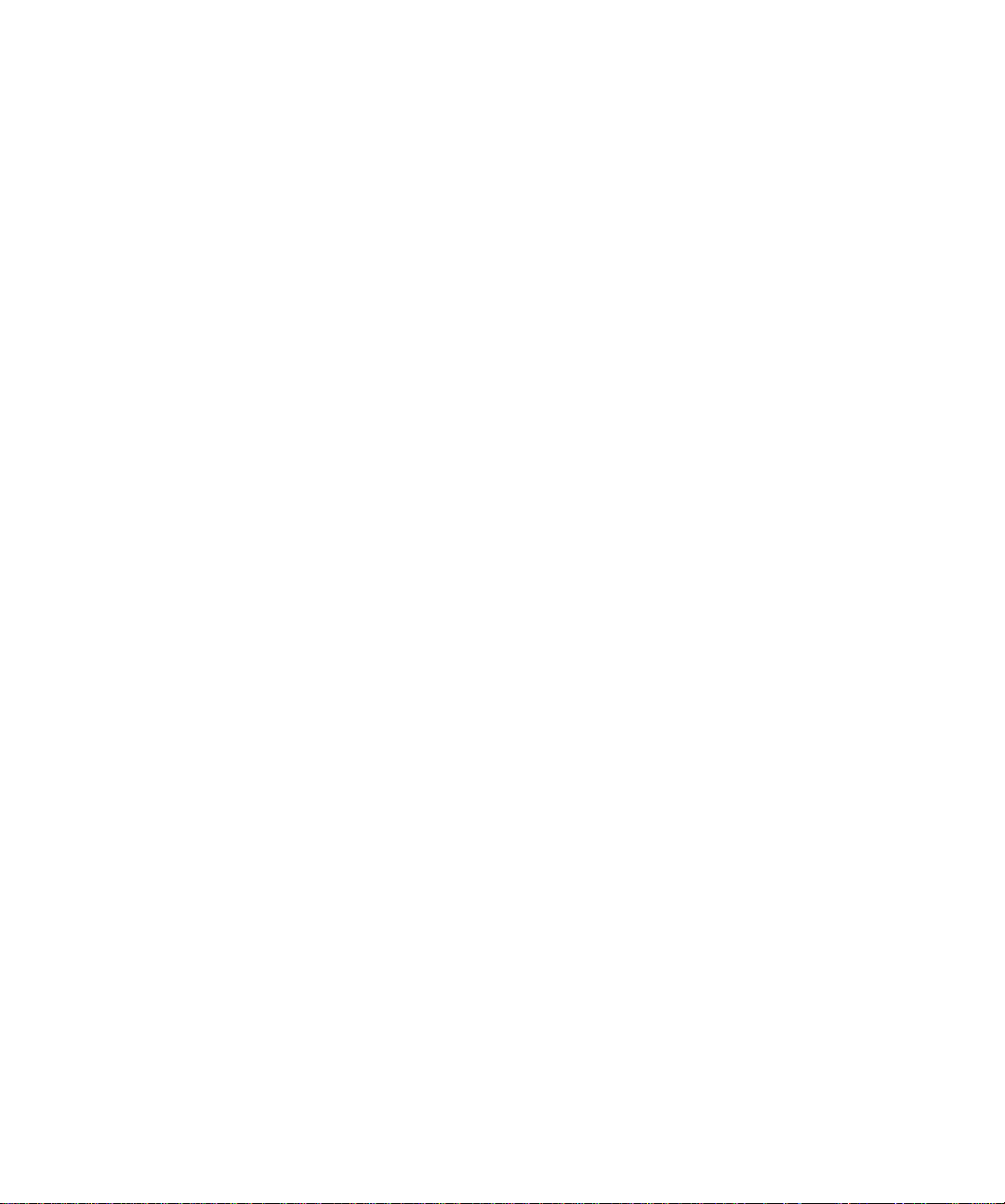
xii
Introduction
Page 13
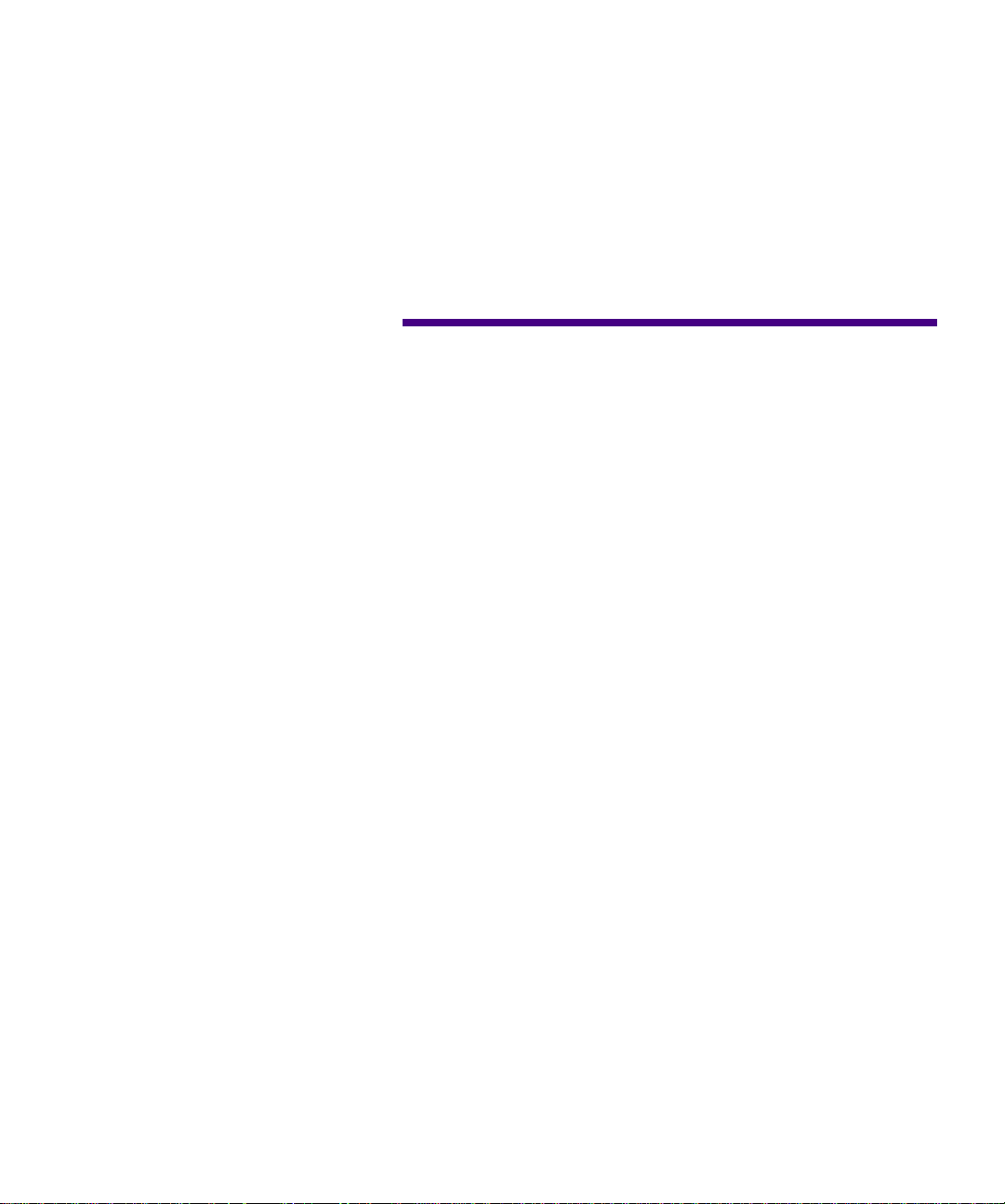
Marques
Lexmark, Lexmark conception diamant, MarkNet,
MarkVision et Optra sont des marques de Lexmark
International, Inc., déposées aux Etats-Unis et/ou dans
d'autres pays.
MarkTrack, Optra Forms et PictureGrade sont des
marques de Lexmark International, Inc.
Operation ReSource est une marque de service de
Lexmark International, Inc.
®
PCL
est une marque déposée de Hewlett-Packard
Company. PCL 6 est la désignation par Hewlett-Packard
Company d'un jeu de commandes d'imprimante (langage)
et fonctions comprises dans ses imprimantes. Cette
imprimante est conçue pour être compatible avec le
langage PCL 6. Cela signifie qu'elle reconnaît les
commandes PCL 6 utilisées dans divers programmes et
qu'elle émule les fonctions correspondant à ces
commandes.
PostScript
Incorporated. PostScript 3 est la désignation par Adobe
Systems d'un jeu de commandes d'imprimante (langage),
de polices et de fonctions comprises dans ses logiciels.
Cette imprimante est conçue pour être compatible avec le
langage PostScript 3. Cela signifie qu'elle reconnaît les
commandes PostScript 3 utilisées dans divers
programmes et qu'elle émule les fonctions correspondant
à ces commandes.
Vous trouverez plus de détails concernant la compatibilité
dans la Référence technique.
®
est une marque déposée d'Adobe Systems
Marques
xiii
Page 14
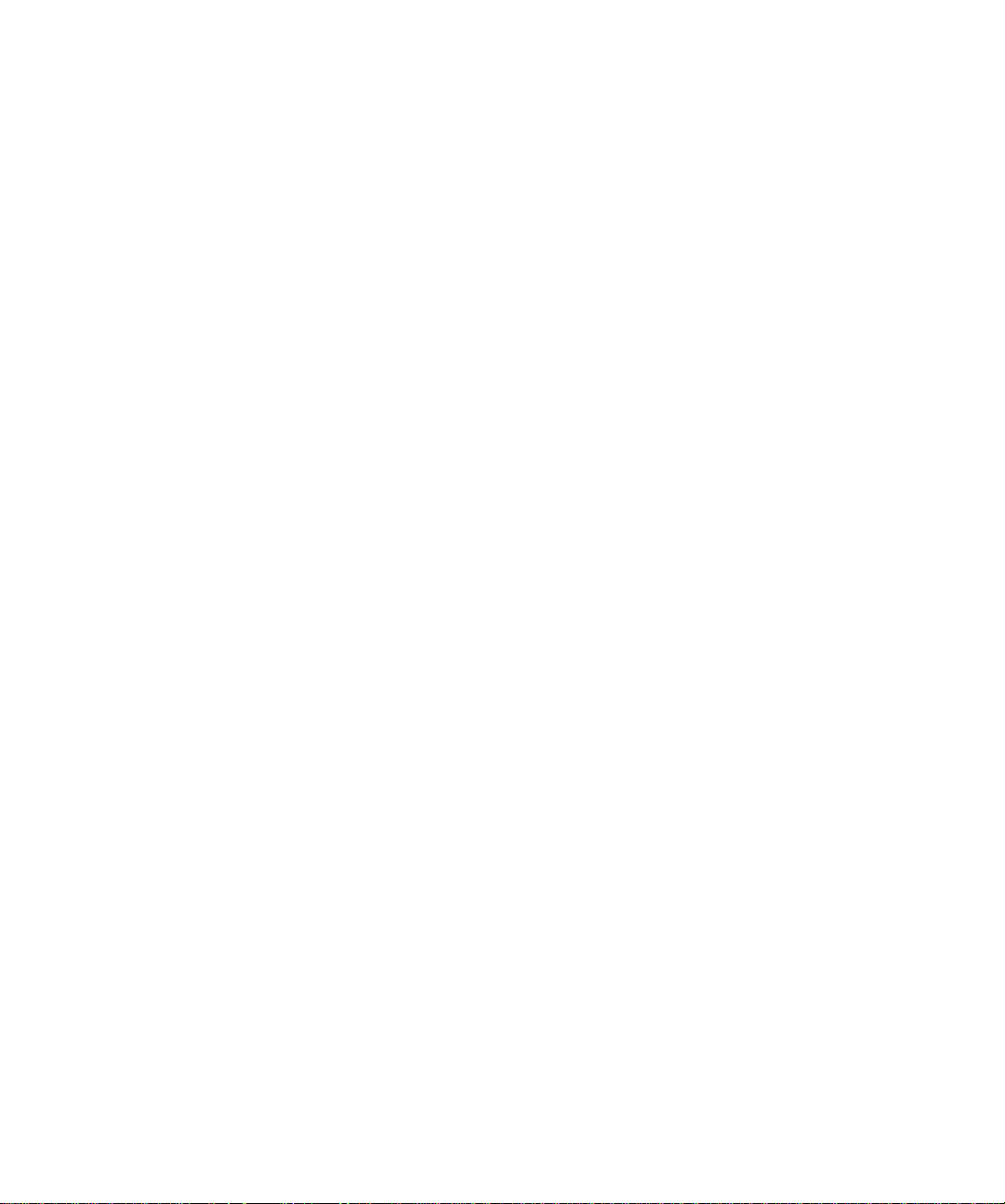
Les noms suivants sont des marques commerciales ou
déposées des sociétés mentionnées :
Albertus The Monotype Corporation plc.
Antique Olive Monsieur Marcel OLIVE
Arial The Monotype Corporation plc.
CG Omega Un produit de Bayer Corporation
CG Times Inspiré de Times New Roman sous
licence de la société The Monotype
Corporation plc, il s'agit d'un
produit de Bayer Corporation.
Helvetica Linotype-Hell AG et/ou ses filiales
Intellifont Bayer Corporation
ITC Bookman International Typeface Corporation
ITC Zapf Chancery International Typeface Corporation
LocalTalk Apple Computer, Inc.
Macintosh Apple Computer, Inc.
Marigold AlphaOmega Typography, Inc.
xiv
Palatino Linotype-Hell AG et/ou ses filiales
Pantone Pantone, Inc.
PostScript Adobe Systems Incorporated
Times New Roman The Monotype Corporation plc.
TrueType Apple Computer, Inc.
Univers Linotype-Hell AG et/ou ses filiales
Wingdings Microsoft Corporation
Les autres marques sont la propriété de leurs détenteurs
respectifs.
Marques
Page 15
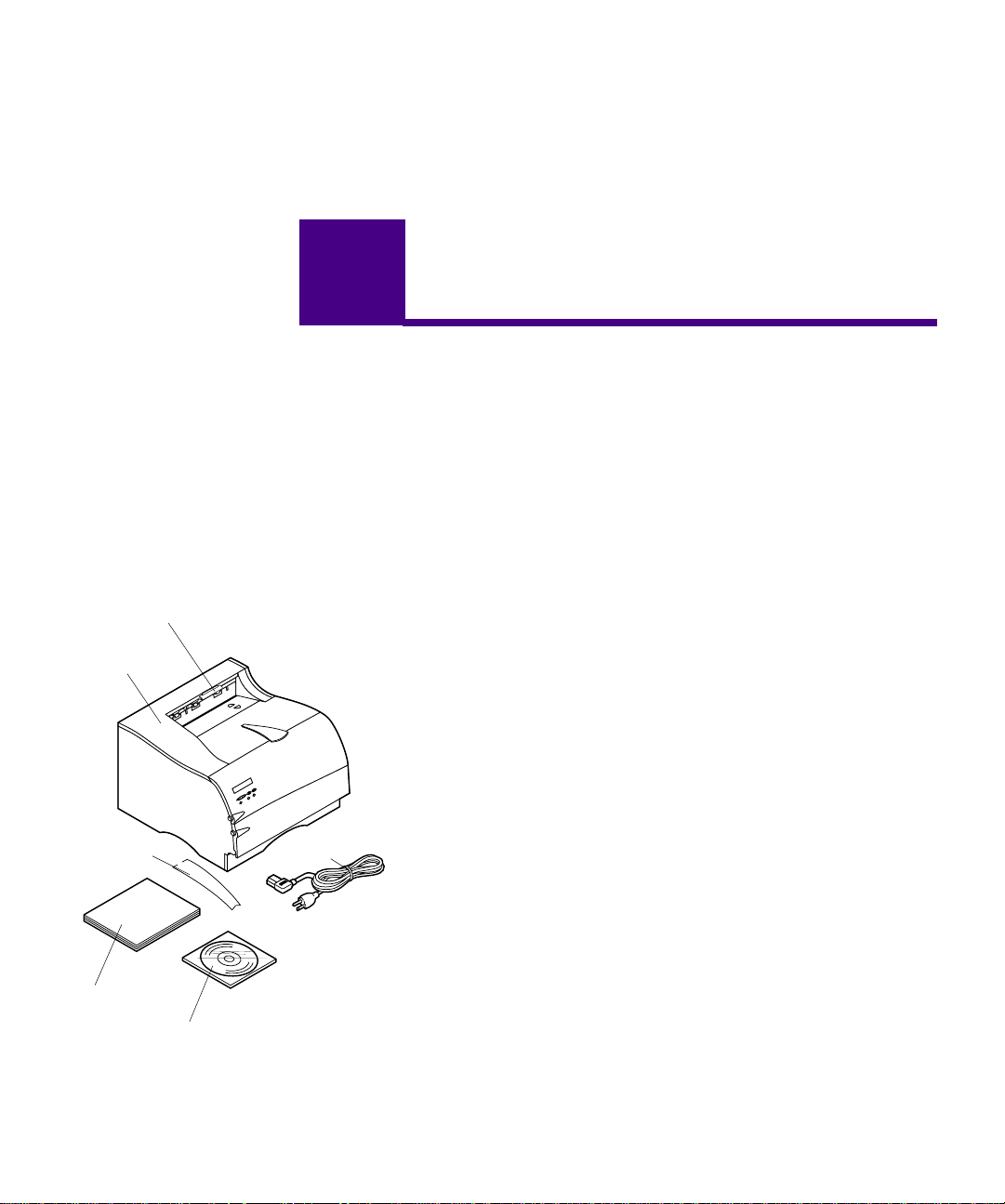
1
Installation de
l'imprimante
Support plastique
Imprimante
Presse-papier
métallique
Guide de
l'utilisateur
Déballage de
l'imprimante
CD
Cordon
d'alimentation
Suivez les instructions de ce chapitre pour installer
l'imprimante Lexmark
1
Retirez l'imprimante et tous ses accessoires de son
emballage.
Conservez la boîte et les matériaux d'emballage au
cas où vous devriez remballer l'imprimante pour
réparation ou stockage.
2
Assurez-vous de disposer de tous les éléments
indiqués.
En cas d'absence de l'un de ces éléments, veuillez
contacter le revendeur de l'imprimante.
3
Placez l'imprimante sur une surface plane et
solide, dans un emplacement bien aéré.
Laissez un espace libre d'au moins 30 cm de chaque
côté de l'imprimante. Pour pouvoir installer le tiroir
d'alimentation 500 feuilles optionnel, laissez un
espace libre d'au moins 13 cm au-dessus de
l'imprimante. Laissez suffisamment d'espace devant
l'imprimante pour permettre d'y accéder facilement
afin de manipuler le papier.
TM
OptraTM M410 et Optra M412.
Déballage de l'imprimante
1
Page 16
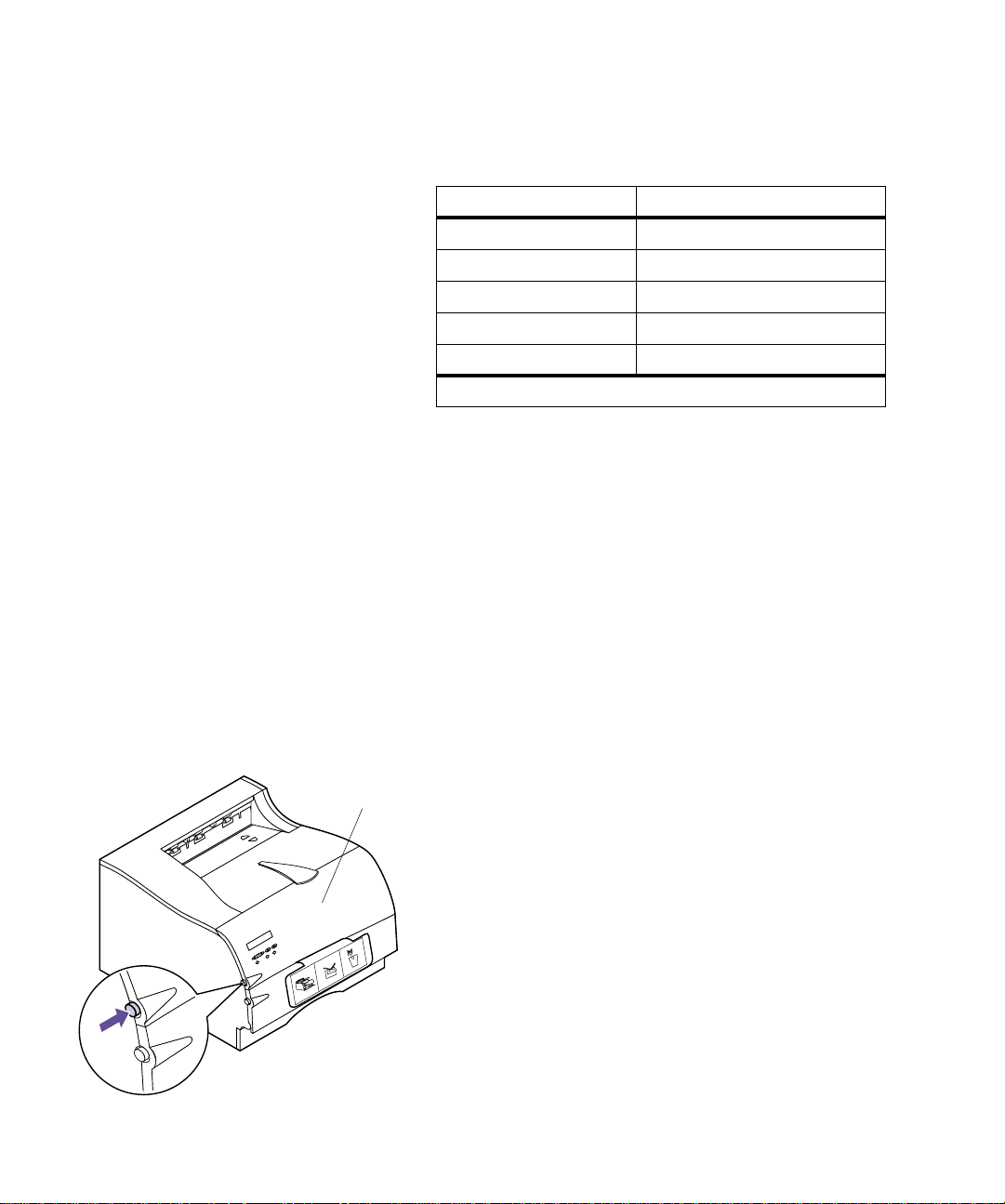
Utilisez les informations suivantes afin de
déterminer l'emplacement adéquat pour
l'imprimante.
Caractéristique Mesure
Profondeur 435 mm (17,1 po.)
Hauteur 314 mm (12,4 po.)
Largeur 405 mm (15,9 po.)
1
Poids
Encombrement 38,14 cm²
1
Cartouche d'impression incluse.
Ne placez pas l'imprimante :
– face aux rayons du soleil,
– près d'une source de chauffage ou d'un appareil
de climatisation,
– dans un environnement sale ou poussiéreux.
14,8 kg (32,6 lb)
Retrait de
Pour retirer l'emballage de la cartouche d'impression :
l'emballage de la
cartouche
d'impression
1
Volet supérieur
du capot avant
2
Chapitre 1 : Installation de l'imprimante
Appuyez sur le loquet d'ouverture pour libérer le
volet supérieur du capot avant.
Page 17
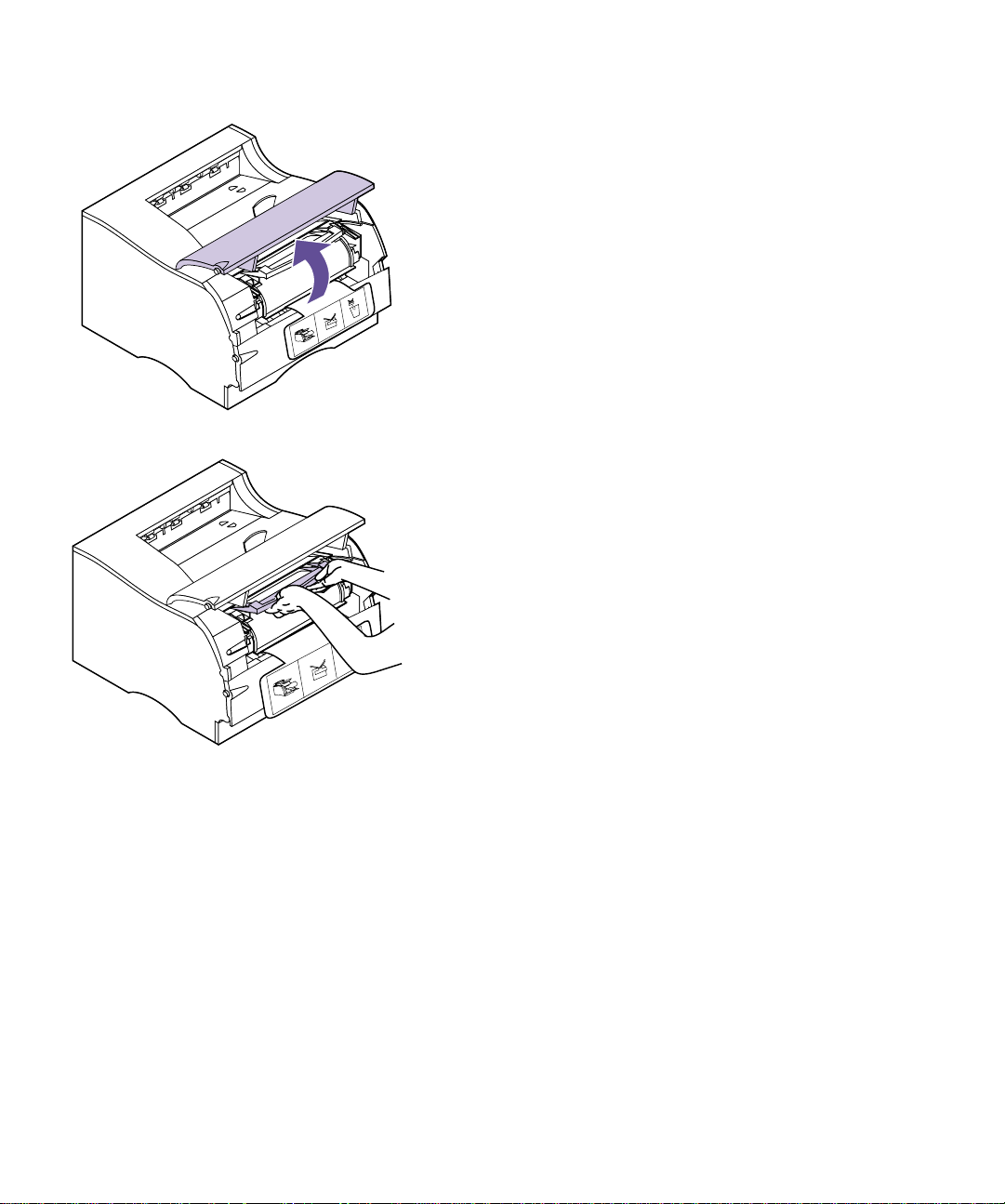
2
Soulevez le volet supérieur du capot avant.
Il reste en place.
3
Saisissez la cartouche d'impression par la poignée.
Retrait de l'emballage de la cartouche d'impression
3
Page 18
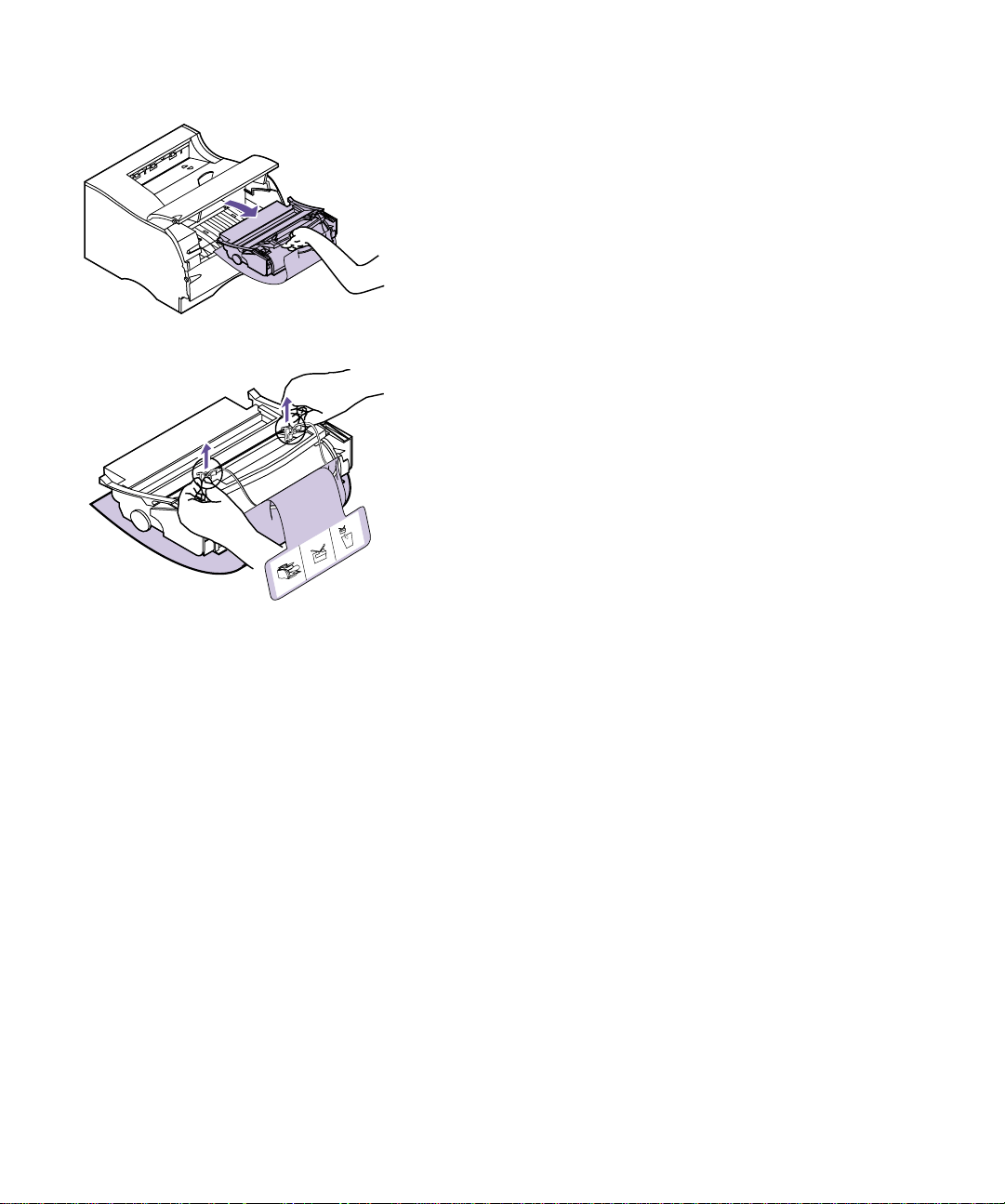
4
Soulevez la cartouche d'impression et retirez-la de
l'imprimante.
5
Tirez à chaque extrémité de la partie en plastique
et retirez l'emballage.
Jetez tous les matériaux d'emballage : la partie en
plastique, la mousse et le papier fixé à la mousse.
6
Passez à la section « Installation de la cartouche
d'impression » page 5.
4
Chapitre 1 : Installation de l'imprimante
Page 19
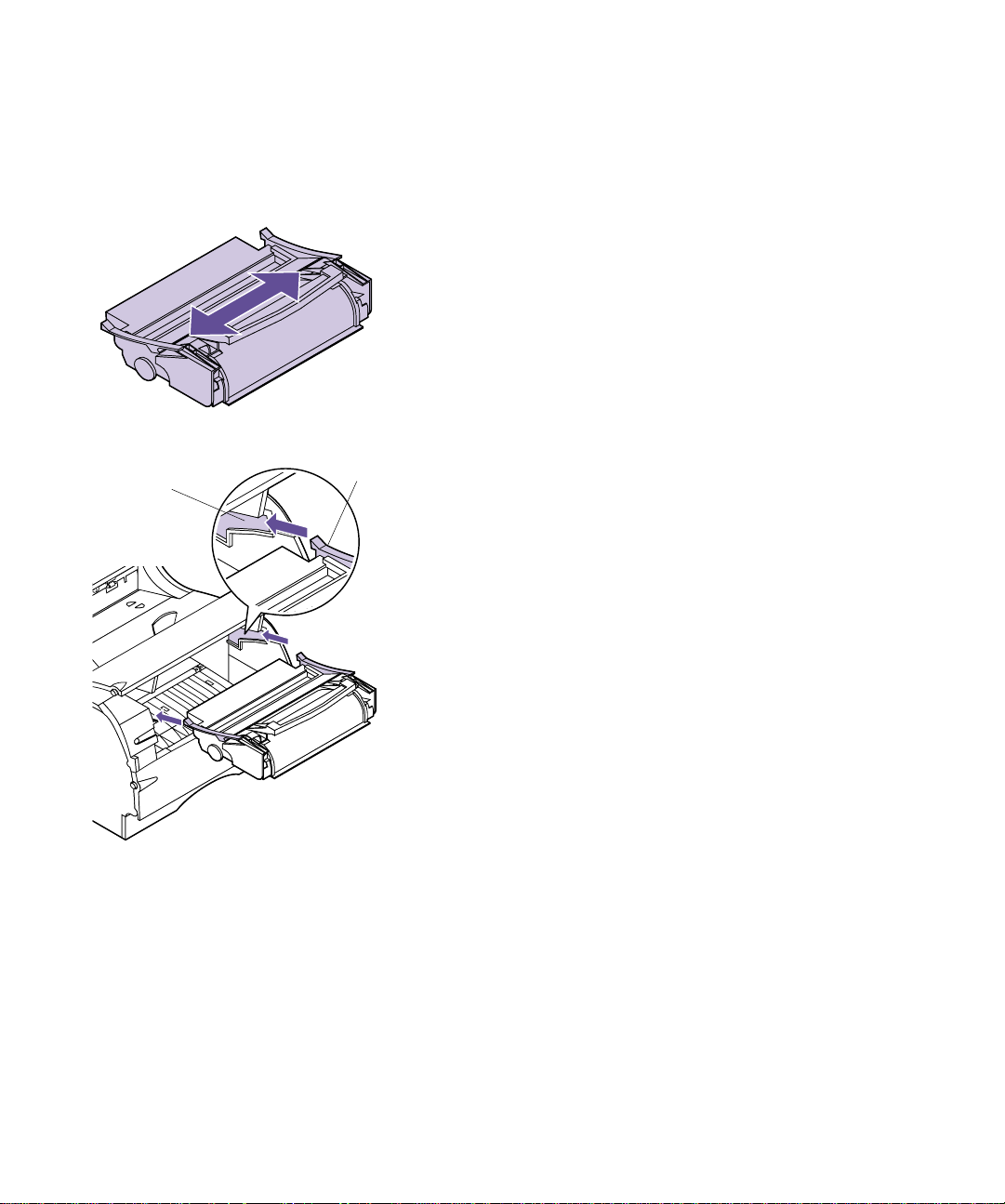
Installation de la
cartouche
d'impression
Encoche
Taquet
Pour préparer la cartouche pour l'impression :
1
Secouez légèrement la cartouche d'impression de
gauche à droite pour bien répartir le toner.
2
Insérez la cartouche d'impression :
a
Insérez les taquets de part et d'autre de la
cartouche d'impression dans les encoches
situées de chaque côté du berceau de la
cartouche d'impression comme indiqué.
Pour placer la cartouche d'impression, aidezvous des flèches de couleur à l'intérieur de
l'imprimante.
Installation de la cartouche d'impression
5
Page 20
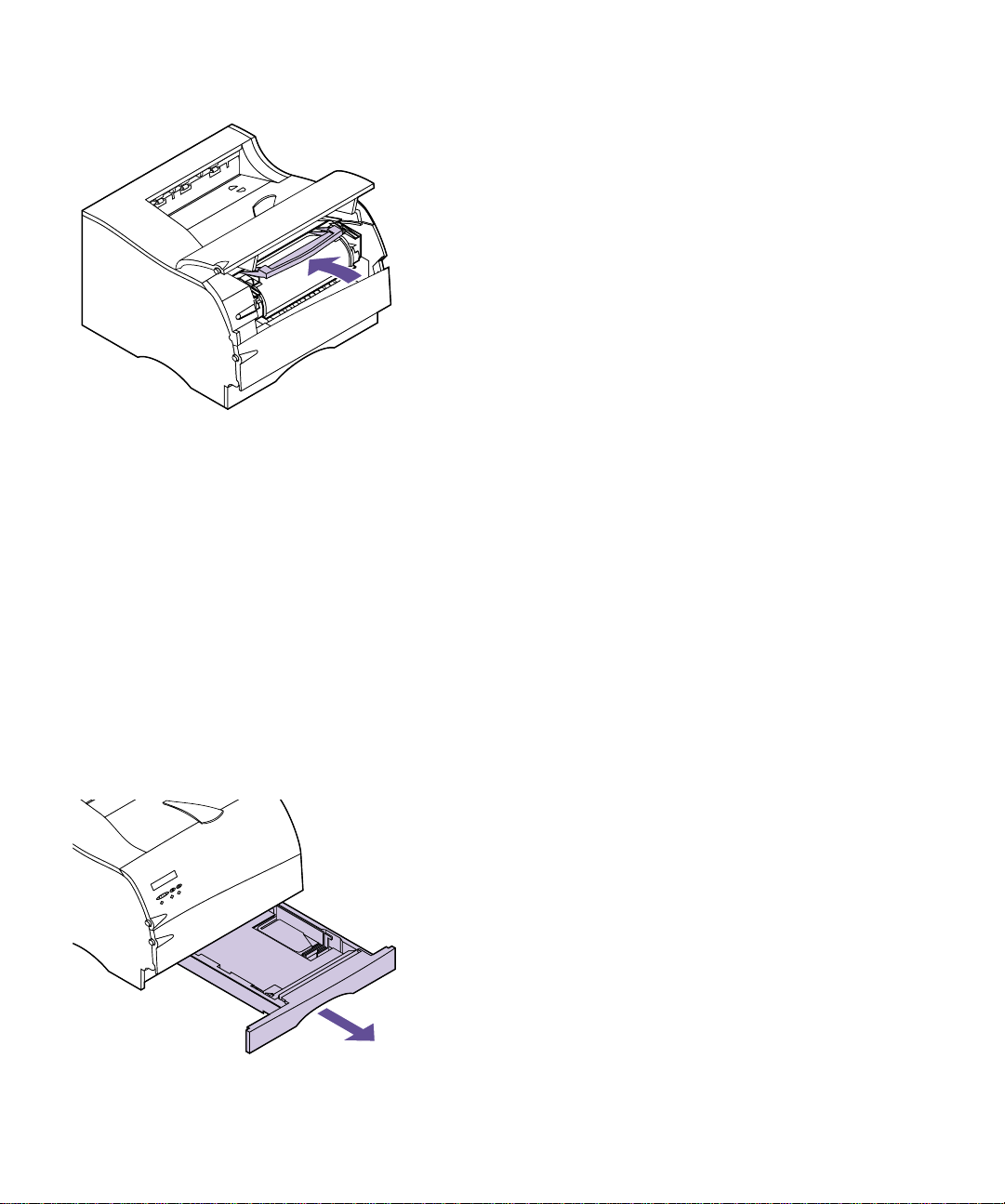
b
Faites glisser la cartouche d'impression à fond
dans l'imprimante de manière à ce qu'elle
s'enclenche.
3
Fermez le volet supérieur du capot avant.
Si la cartouche n'est pas correctement installée, il est
impossible de fermer le capot entièrement.
Chargement du
tiroir
d'alimentation
standard
Cette imprimante dispose d'un tiroir d'alimentation
250 feuilles standard pouvant contenir cinq formats
papier différents. Pour obtenir des informations sur les
différents types et formats de supports d'impression que
vous pouvez utiliser avec l'imprimante, reportez-vous à la
section « Utilisation de supports d'impression » page 127.
Pour obtenir des informations sur le chargement
d'enveloppes et d'autres types de supports d'impression,
reportez-vous à la section « Chargeur multifonction »
page 155.
Pour charger du papier :
1
Retirez entièrement le tiroir d'alimentation de
l'imprimante.
Retirez le tiroir de l'imprimante.
6
Chapitre 1 : Installation de l'imprimante
Page 21
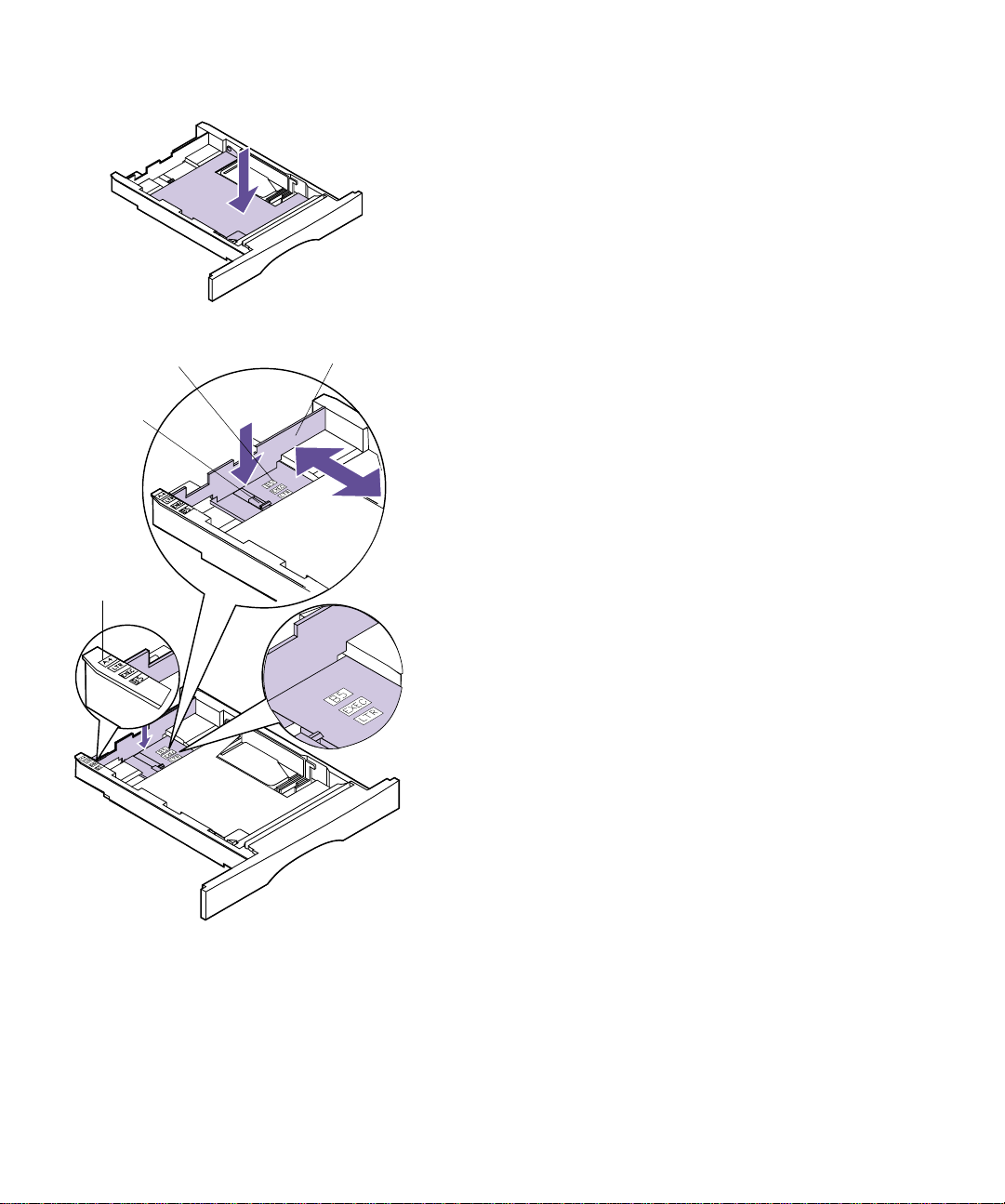
Repères de format papier
Taquet du
guidelongueur
Repères de
format papier
Guide-longueur
2
Appuyez sur la plaque métallique pour bien la
mettre en place.
La plaque métallique reste en place au fond du tiroir
d'alimentation.
3
Appuyez sur le taquet du guide-longueur avec une
main et faites glisser de l'autre main le guide-
longueur à la position adéquate pour le format
papier chargé.
Utilisez les repères de format papier pour ajuster le
guide-longueur à l'un des cinq formats papier
suivants : A4, B5, LTR (Lettre), LGL (Légal) ou
EXEC (Exécutive).
Chargement du tiroir d'alimentation standard
7
Page 22
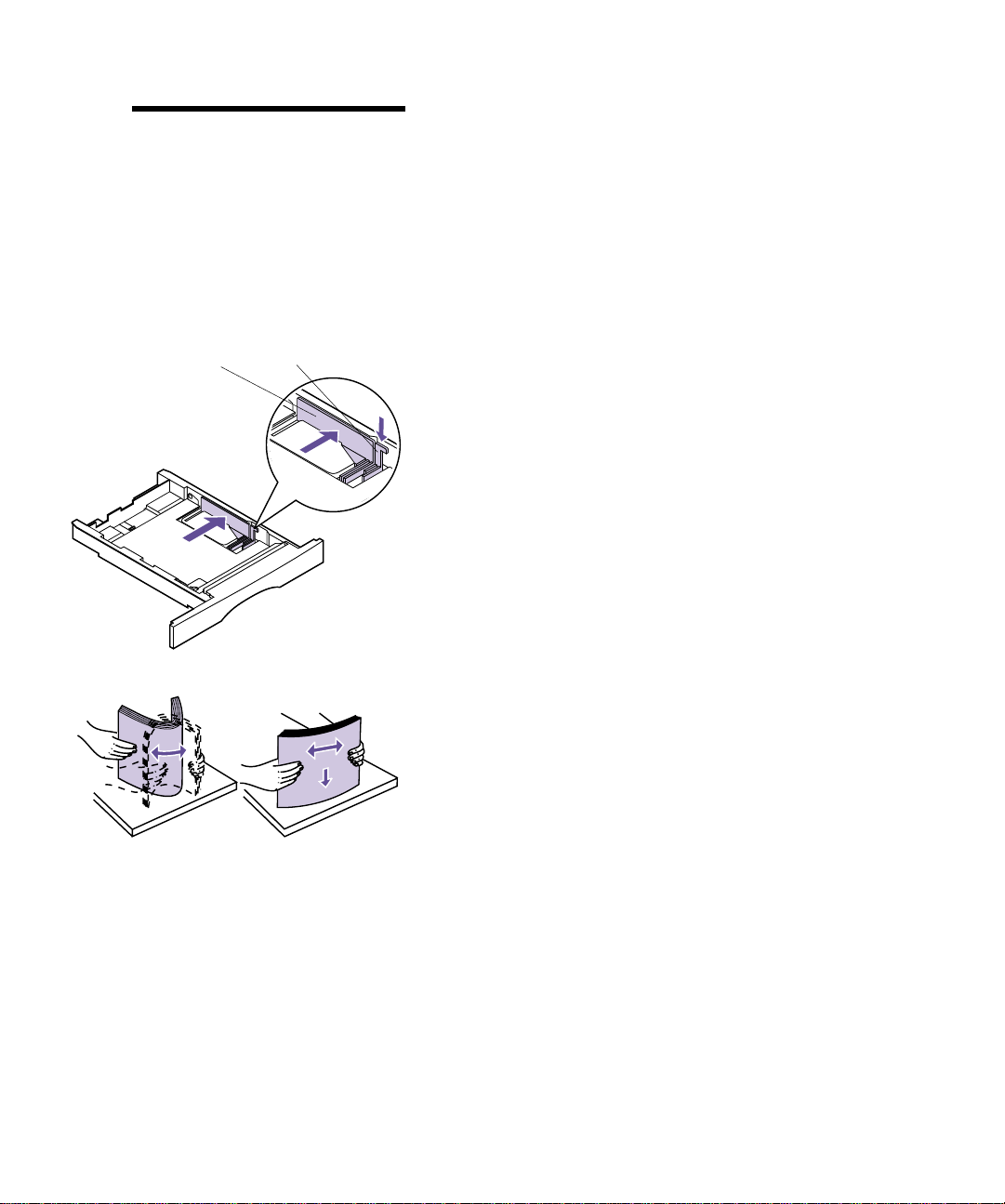
Remarque :
format papier sont des
abréviations des noms de
formats utilisées pour placer le
guide longueur comme indiqué.
Cet exemple indique comment
régler le tiroir d'alimentation
pour le format Lettre (LTR).
Guide-largeur
Les repères de
Taquet du
guide-largeur
4
Appuyez sur le taquet du guide-largeur et faites-le
glisser vers l'extrémité droite du tiroir
d'alimentation comme indiqué.
5
Déramez les feuilles vers l'avant et vers l'arrière
pour les décoller et les ventiler. Ne pliez pas et ne
froissez pas le papier. Egalisez la pile de papier sur
une surface plane.
Ces instructions d'installation considèrent que vous
utilisez du papier au format Lettre.
8
Chapitre 1 : Installation de l'imprimante
Page 23
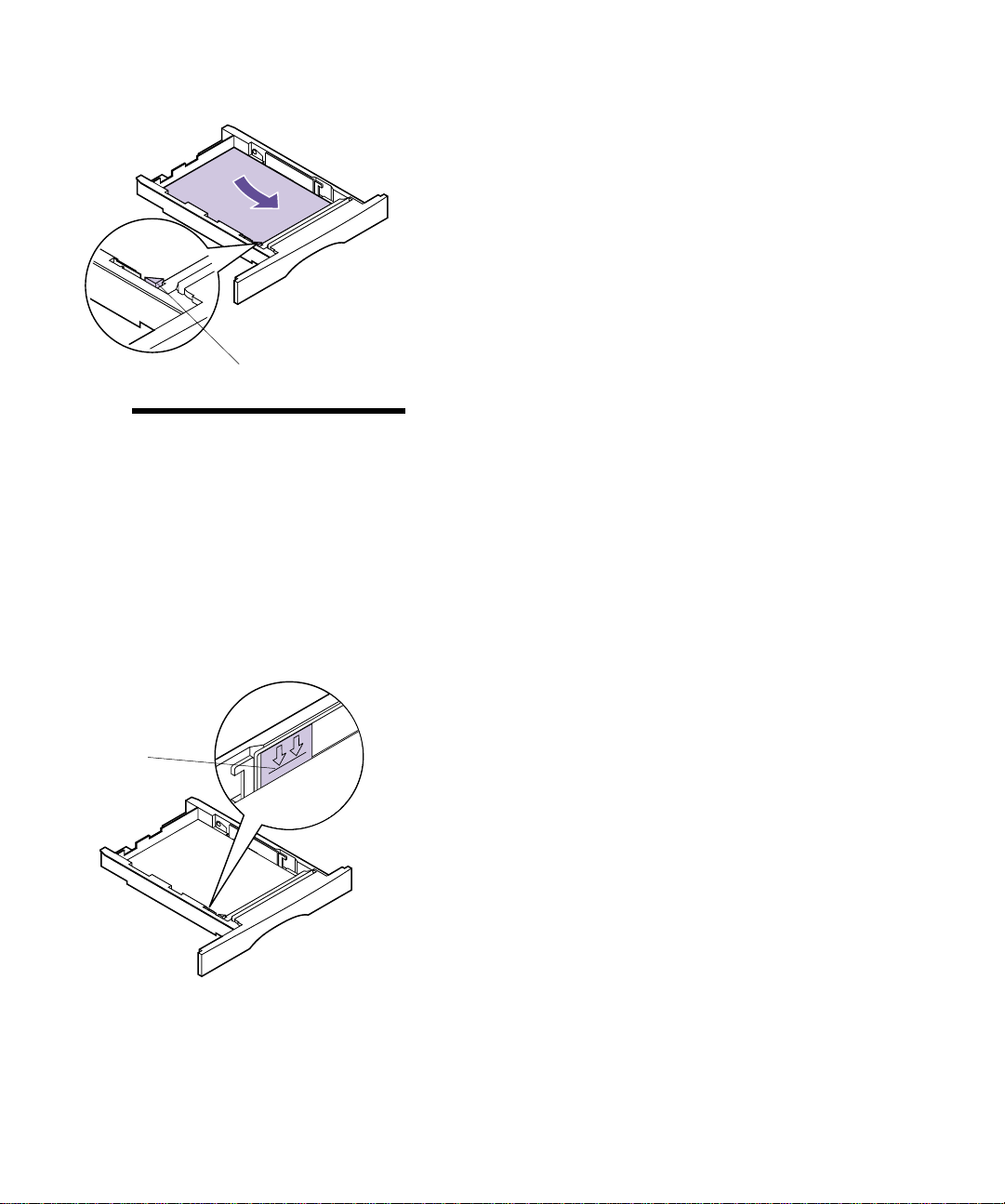
Butée métallique
6
Placez le papier contre le côté gauche du tiroir
d'alimentation et insérez-le sous la butée
métallique.
Assurez-vous que le côté recommandé pour
l'impression est dirigé vers le bas et que le haut des
feuilles est dirigé vers l'avant du tiroir
d'alimentation.
Pour obtenir des informations sur le chargement de
papier à en-tête, reportez-vous à la section
« Impression sur papier à en-tête » page 150.
Remarque :
que le papier est correctement
placé sous la butée métallique et
qu'il n'est ni plié, ni froissé. Ne
soulevez pas la b utée métallique
et ne placez pas le papier de
force sous celle-ci. Une
surcharge du tiroir d'alimentation
risquerait d'entraîner des
bourrages papier.
Repère de hauteur
de pile
Assurez-vous
7
Ne dépassez pas la hauteur de pile maximum
indiquée par la ligne située sous les flèches.
Chargement du tiroir d'alimentation standard
9
Page 24
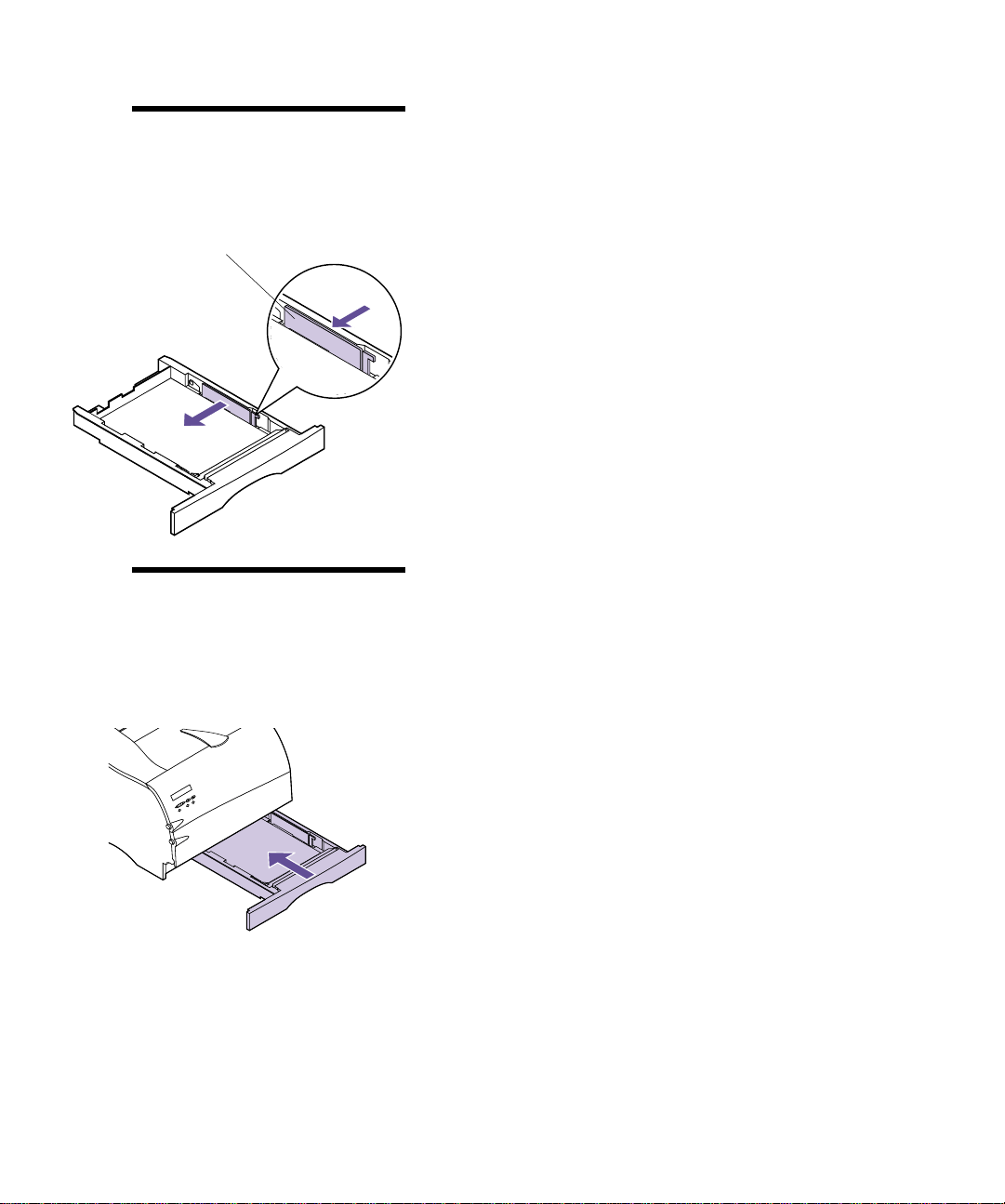
Remarque :
du tiroir d'alimentation risquerait
d'entraîner des bourrages
papier.
Guide-largeur
Une surcharge
8
Appuyez sur le côté droit du guide-largeur pour le
déplacer vers la gauche jusqu'à ce qu'il repose
légèrement contre le bord du papier.
Remarque :
largeur appuye trop sur le
papier, des problèmes
d'alimentation risquent de se
produire.
Si le guide-
9
Insérez le tiroir d'alimentation à fond dans
l'imprimante de manière à ce qu'il s'enclenche.
10
Chapitre 1 : Installation de l'imprimante
Page 25
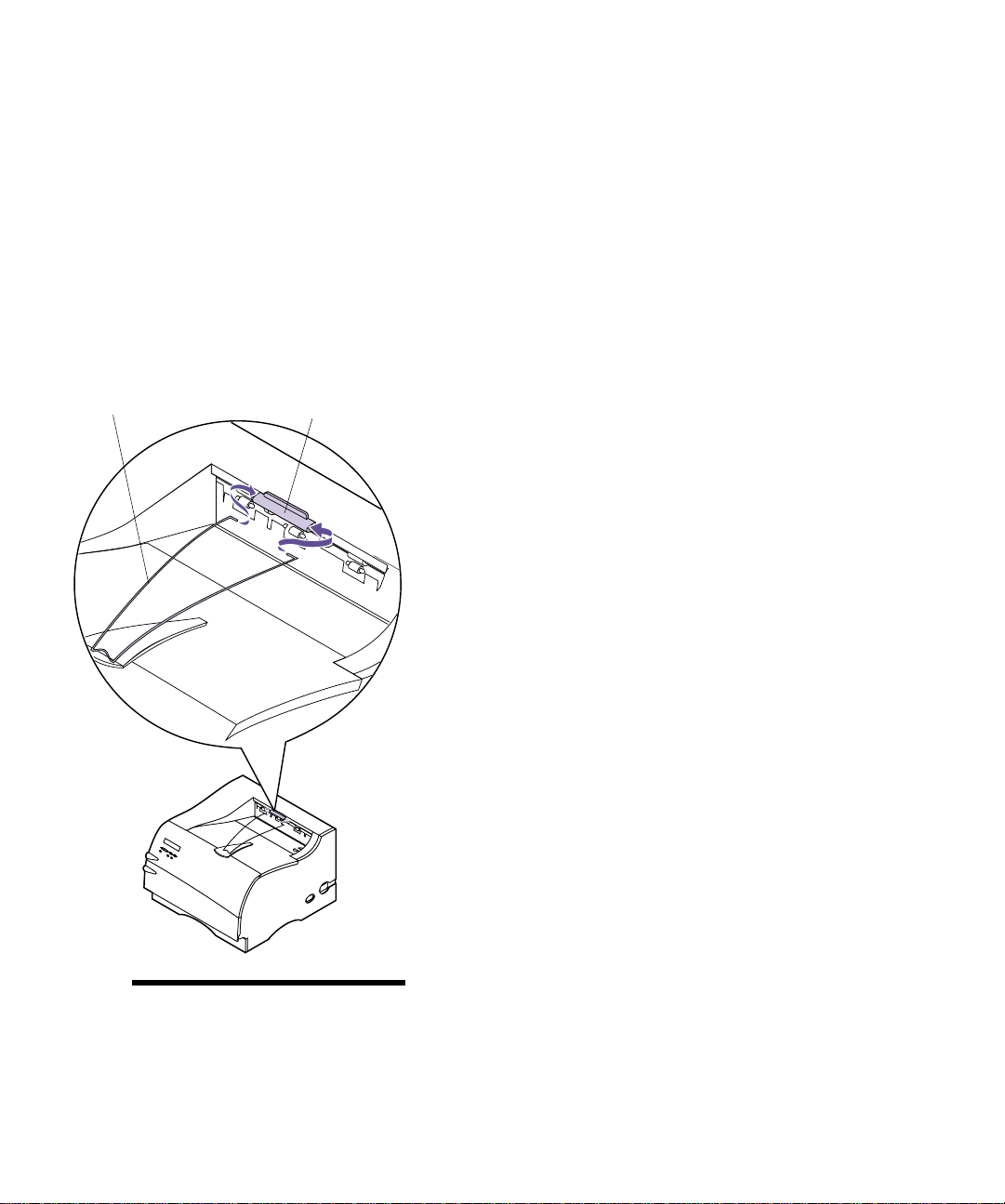
Installation du
presse-papier
Presse-papier métallique
Support plastique
Le presse-papier guide les supports d'impression dans le
réceptacle standard afin d'éviter un mauvais empilage.
Le presse-papier est constitué de deux éléments : un
support plastique déjà installé sur l'imprimante et le
presse-papier métallique.
Pour installer le presse-papier, procédez comme suit :
1
Repérez le presse-papier fourni avec l'imprimante.
2
Orientez le presse-papier comme indiqué.
3
Insérez les extrémités du presse-papier métallique
dans les trous situés de part et d'autre du support
plastique, comme indiqué.
Remarque :
vous l'avez installé, le pressepapier n'est plus représenté
dans les autres illustrations de
ce manuel.
Maintenant que
Installation du presse-papier
11
Page 26
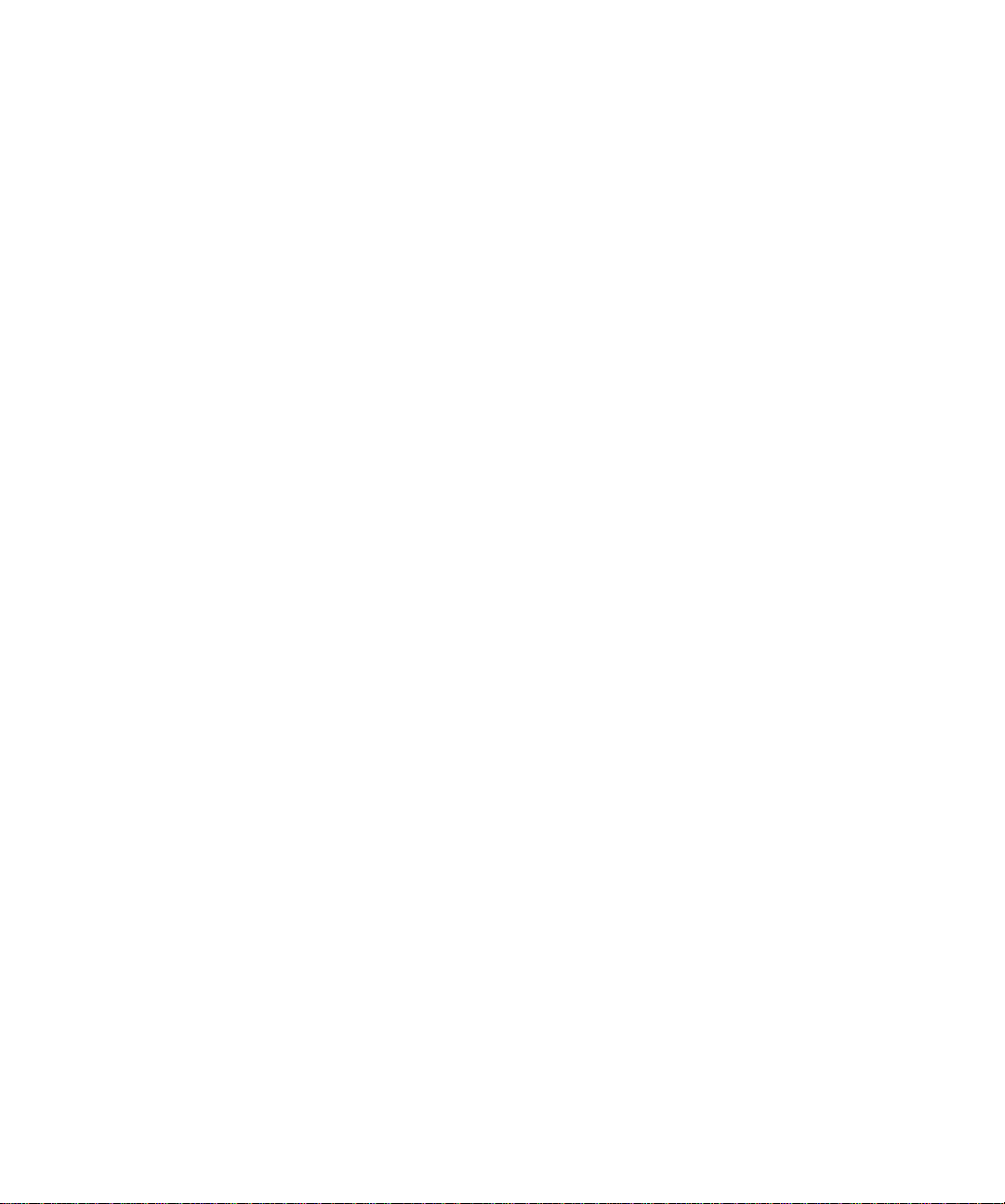
Connexion de
l'imprimante à un
ordinateur
Pour imprimer depuis un ordinateur, il est nécessaire de
connecter l'imprimante à l'aide d'un câble d'interface
parallèle ou USB (Universal Serial Bus).
Utilisation d'un câble
parallèle
L'imprimante utilise un câble parallèle compatible IEEE
1284 prenant en charge la communication bidir ectionnelle.
Nous vous recommandons le câble Lexmark réf. 1329605
(3 m) ou 1427498 (6 m). Si vous utilisez un câble non
compatible IEEE, vous risquez de ne pas pouvoir accéder
à toutes les fonctions de l'imprimante.
1
Assurez-vous que l'imprimante est éteinte (O) et
que le cordon d'alimentation électrique est
débranché de sa prise.
12
Chapitre 1 : Installation de l'imprimante
Page 27
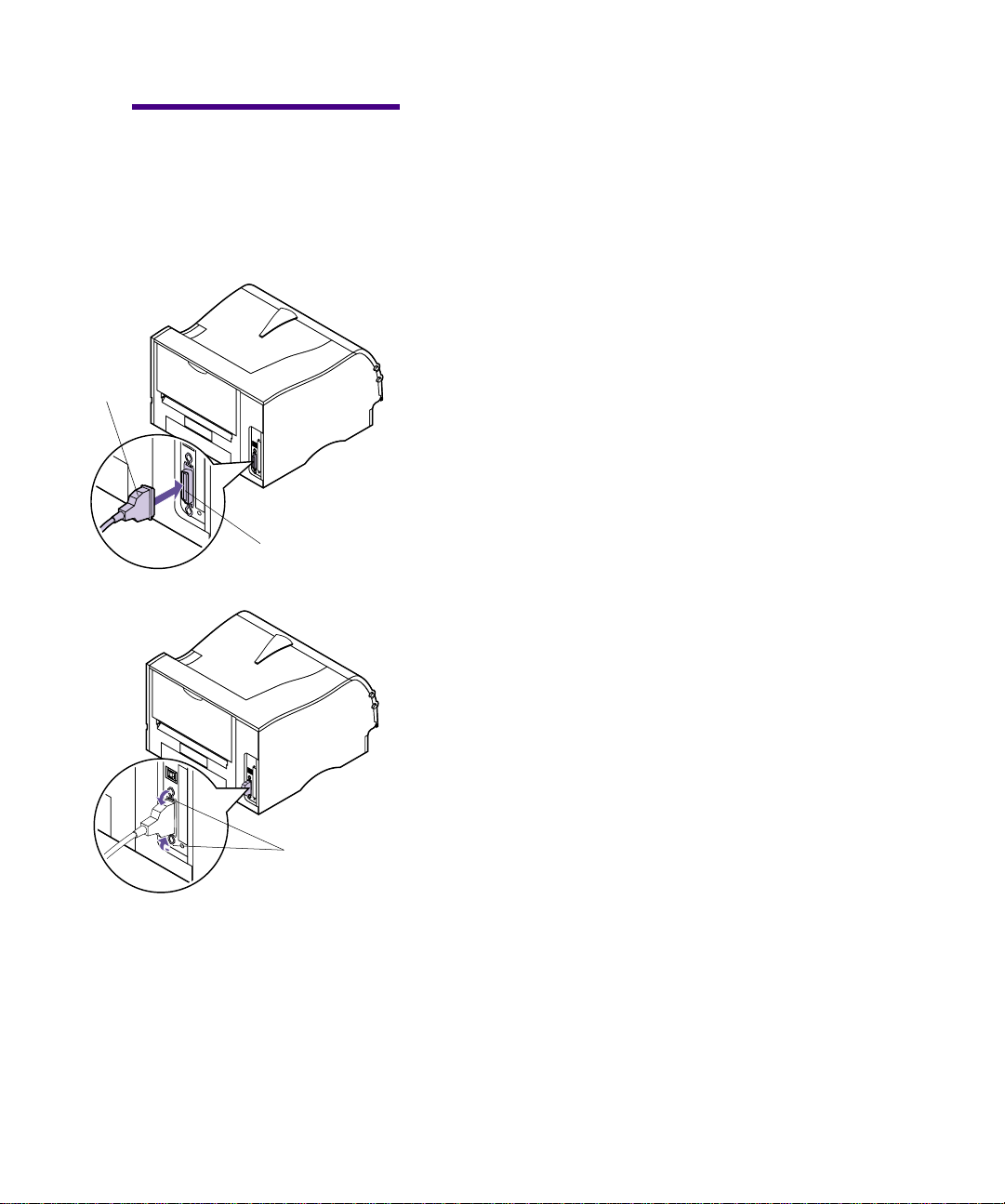
Câble
parallèle
Attention !
risque d'électrocution, assurezvous que votre ordinateur est
hors tension (o) et débranchez
tout le matériel informatique
avant de connecter les câbles.
Pour éviter tout
Connecteur
parallèle
2
Branchez le câble parallèle sur le connecteur
parallèle comme indiqué.
3
Fixez les attaches de chaque côté du connecteur
dans les encoches de la prise, comme indiqué. Les
attaches s'enclenchent dans les encoches.
Attaches
4
Branchez l'autre extrémité du câble parallèle sur
l'ordinateur en veillant à bien serrer les vis.
5
Vérifiez les branchements du câble parallèle pour
vous assurer qu'ils sont corrects.
6
Passez à la section « Branchement de
l'imprimante » page 20.
Connexion de l'imprimante à un ordinateur
13
Page 28
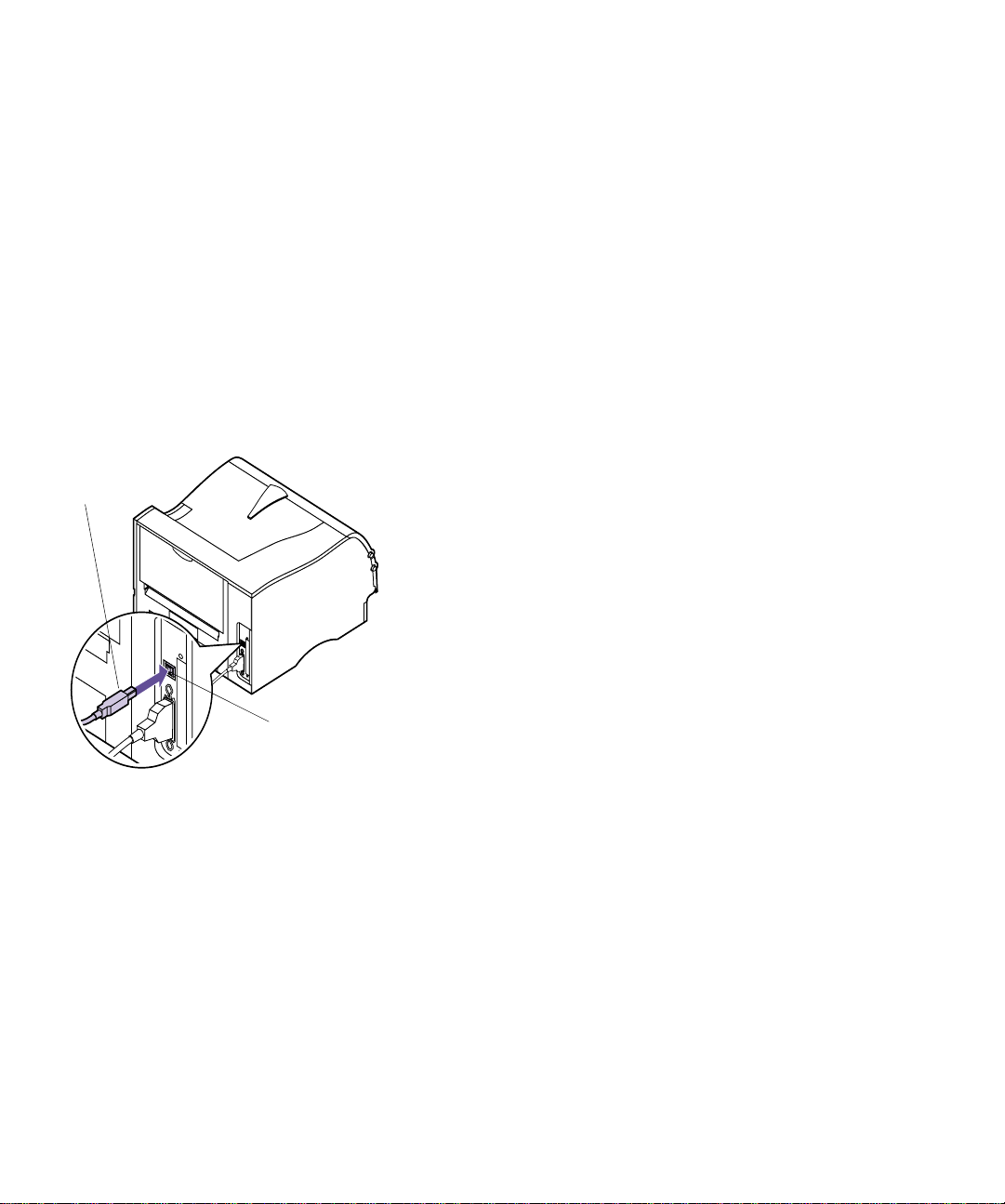
Cable
USB
Utilisation d'un câble
USB
L'imprimante dispose d'un port USB standard situé sur sa
carte système.
Procédez comme suit pour connecter l'imprimante à l'aide
d'un câble USB.
Si vous utilisez Windows 2000 :
1
Assurez-vous que l'ordinateur et l'imprimante
sont hors tension.
2
Connectez le câble USB au port situé à l'arrière
de l'ordinateur.
3
Connectez l'autre extrémité du câble au port
USB situé à l'arrière de l'imprimante.
4
Mettez l'ordinateur et l'imprimante sous
tension.
Port USB
5
Lorsque l'écran de l'
nouveau matériel
pour fermer l'assistant.
6
Insérez le CD livré avec l'imprimante, puis
sélectionnez
7
Dans le menu
puis cliquez sur
8
Cliquez sur le raccourci
fenêtre Parcourir, cliquez deux fois sur l'icône
du CD, puis sur le programme d'installation
(setup.exe).
9
Cliquez sur OK pour lancer le programme
d'installation des pilotes d'imprimante.
10
Respectez les instructions d'installation de la
boîte de dialogue des pilotes d'imprimante.
11
Dans la zone
USB qui décrit le mieux l'ordre dans lequel vous
avez connecté vos imprimantes USB à votre
Démarrer
Imprimer vers
assistant détection de
apparaît, sélectionnez
.
Démarrer
Parcourir
, sélectionnez
.
Poste de travail
, sélectionnez le port
Exécuter
Annuler
dans la
,
14
Chapitre 1 : Installation de l'imprimante
Page 29
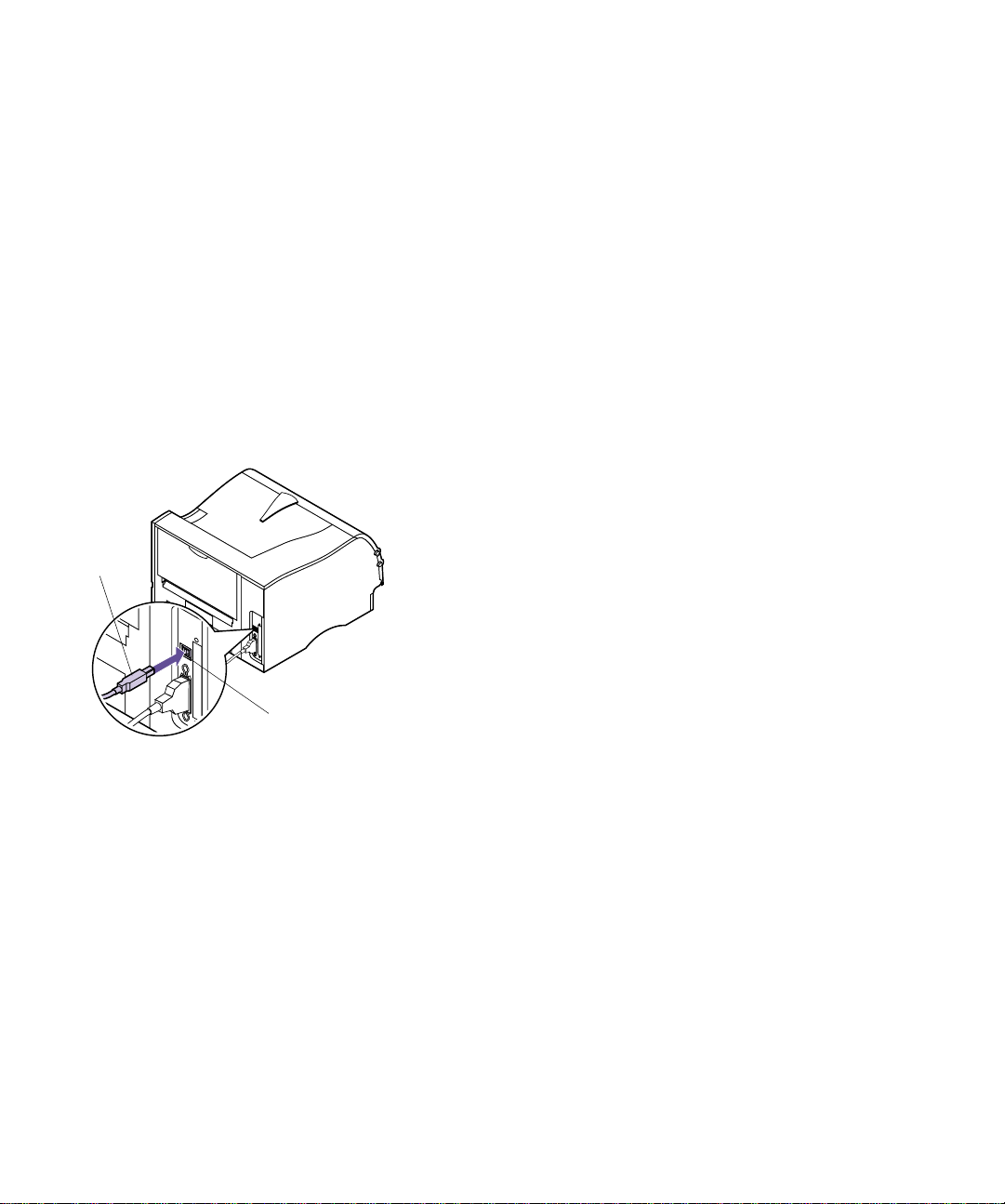
Câble
USB
ordinateur (c.-à-d., la première imprimante USB
est USB001, la deuxième USB002, etc.).
12
Lorsque vous avez terminé, quittez le
programme d'installation et retirez le CD de
l'ordinateur.
Pour les utilisateurs de Windows 98 :
1
Assurez-vous que l'imprimante est éteinte (O) et
que le cordon d'alimentation électrique est
débranché de sa prise.
2
Branchez le câble USB sur le port USB à l'arrière
de l'imprimante comme indiqué.
3
Branchez l'autre extrémité du câble USB à l'arrière
de l'ordinateur.
4
Vérifiez les branchements du câble pour vous
assurer qu'ils sont corrects.
Port USB
5
Reprenez les étapes de la section « Branchement
de l'imprimante » page 20.
6
Reprenez les étapes de la section « Mise sous
tension de l'imprimante » page 21.
7
Procédez comme suit pour installer le port de
l'imprimante, ainsi que les pilotes adéquats.
Lorsque vous allumez l'imprimante (|), la boîte de
dialogue
s'affiche à l'écran de l'ordinateur.
a
b
c
Assistant ajout de nouveau matériel
Cliquez sur
Cliquez sur l'option par défaut pour rechercher
le pilote le plus approprié. Cliquez sur
Cliquez sur la case à cocher correspondant au
lecteur de
désactiver.
Connexion de l'imprimante à un ordinateur
Suivant
disquettes
.
ou de
CD-ROM
pour la
Suivant
15
.
Page 30
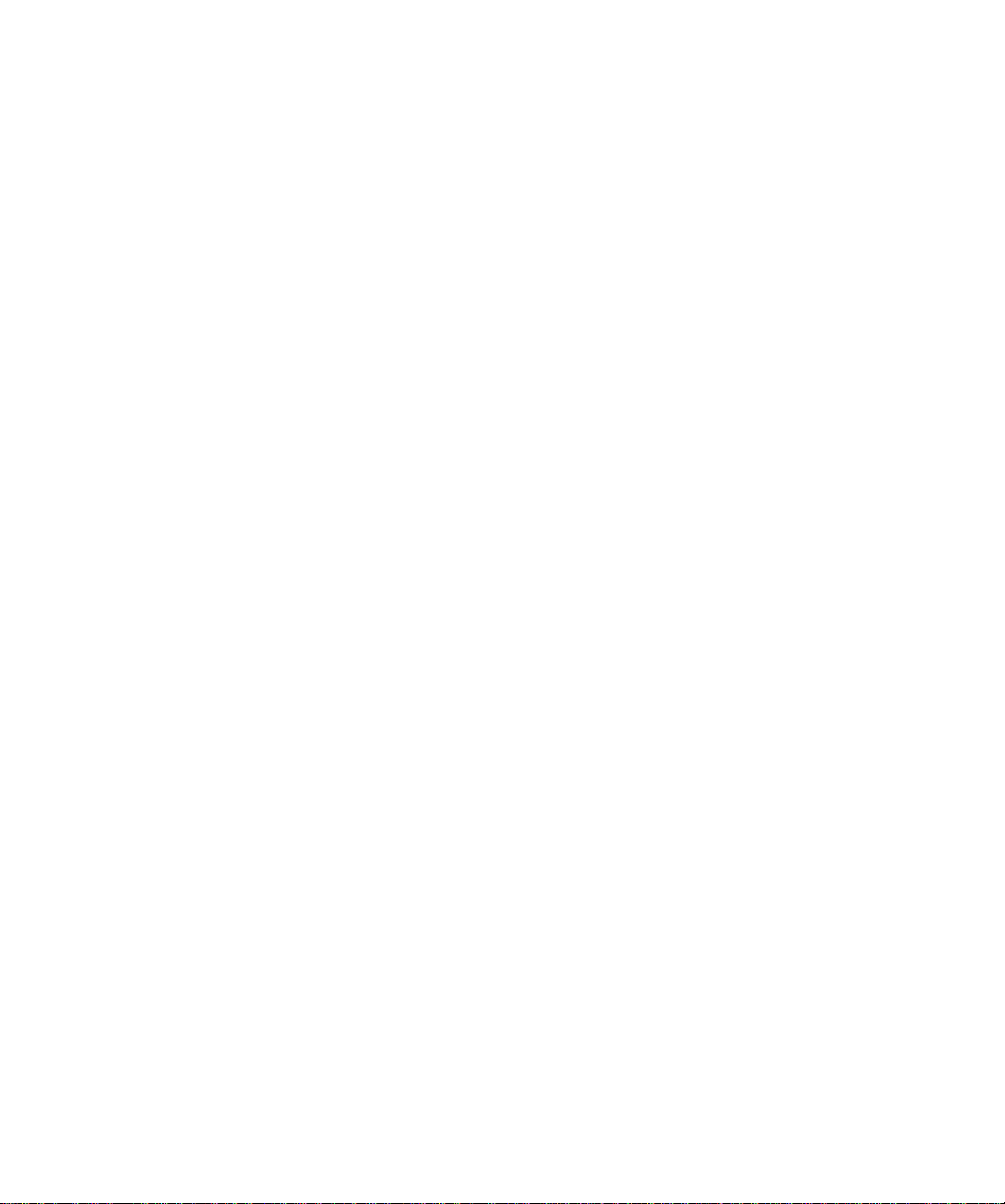
d
Insérez le CD fourni avec l'imprimante.
e
Cliquez sur
f
Cliquez sur
g
Faites défiler pour rechercher le lecteur de
CD-ROM. Cliquez deux fois pour le
sélectionner.
h
Mettez en surbrillance le dossier
puis cliquez sur
i
Cliquez sur
Un écran s'affiche et indique que l'application
recherche l'imprimante laser afin de vérifier le
pilote de l'imprimante.
j
Cliquez sur
Patientez pendant le traitement des
informations. Lorsque l'écran suivant s'affiche et
vous indique que le logiciel est installé, cliquez
Terminer
sur
d'imprimante, procédez comme suit.
k
Cliquez sur
Spécifier un emplacement
Parcourir
Suivant
Suivant
. Pour installer le pilote
Installer le logiciel
OK
.
WIN98USB
.
.
.
.
.
,
16
Chapitre 1 : Installation de l'imprimante
l
Cliquez sur
L'écran
s'affiche.
m
Sélectionnez l'option
Le contrat de licence s'affiche.
n
Cliquez sur
o
Sélectionnez l'option
personnalisée
L'option Pilotes d'imprimante est sélectionnée
par défaut dans l'écran suivant.
p
Cliquez sur
Logiciel d'imprimante
Sélection du chemin d'installation
Installer depuis ce CD
Accepter
, puis cliquez sur
Suivant
après l'avoir lu.
Installation
.
.
Suivant
.
.
Page 31

q
Faites défiler la liste des imprimantes à gauche
de l'écran et cliquez sur la case
Optra M412 pour la sélectionner.
Optra M410
ou
r
Cliquez sur le bouton
Le nom de l'imprimante apparaît dans la case à
droite de l'écran.
s
Cliquez sur
L'onglet Pilotes s'affiche.
t
Mettez en surbrillance l'option
fenêtre supérieure de l'écran pour sélectionner
le langage PostScript.
u
Faites défiler la liste dans la fenêtre inférieure
de l'écran pour sélectionner l'option
v
Dans la fenêtre supérieure de l'écran, cliquez
sur l'option
PCL.
w
Faites défiler la liste dans la fenêtre inférieure
de l'écran pour sélectionner l'option
x
Cliquez sur
Patientez pendant le traitement des
informations.
Suivant
LPT1
Terminer l'installation
Ajouter
.
pour sélectionner le langage
.
LPT1
.
dans la
USB001
USB001
.
.
y
Cliquez sur
z
Cliquez sur OK.
Connexion de l'imprimante à un ordinateur
Oui
pour redémarrer Windows.
17
Page 32

Câble
USB
Port USB
Pour les utilisateurs de Macintosh :
1
Assurez-vous que l'imprimante est éteinte (O) et
que le cordon d'alimentation électrique est
débranché de sa prise.
2
Branchez le câble USB sur le port de l'ordinateur.
3
Branchez l'autre extrémité du câble USB sur le
port à l'arrière de l'imprimante comme indiqué.
4
Reprenez les étapes de la section « Branchement
de l'imprimante » page 20.
5
Reprenez les étapes de la section « Mise sous
tension de l'imprimante » page 21.
6
Lancez le CD pour installer les composants
nécessaires. Les instructions de lancement du CD
figurent dans le livret du CD.
7
Redémarrez l'ordinateur.
18
Chapitre 1 : Installation de l'imprimante
8
Ouvrez le dossier
9
Ouvrez le dossier du logiciel
10
Ouvrez l'application
bureau
11
L'écran
12
Sélectionnez l'option
liste, puis cliquez sur
13
Dans la zone de sélection d'imprimante USB,
cliquez sur
La boîte de dialogue d'imprimante USB s'affiche.
14
Sélectionnez l'option
puis cliquez sur
L'écran précédent s'affiche à nouveau. Il comporte
une nouvelle icône représentant une imprimante.
.
Nouvelle imprimante de bureau
Changer
Apples Extras
Utilitaire d'imprimante de
Imprimante (USB)
OK
.
.
Optra M410
OK
.
.
Apple LaserWriter
ou
Optra M412
.
s'affiche.
dans la
,
Page 33

15
Dans le fichier de description d'imprimante
PostScript (PPD), cliquez sur
Patientez pendant le traitement des informations.
L'écran précédent s'affiche à nouveau. Il comporte
une nouvelle icône représentant une imprimante.
Configuration auto
.
Remarque :
de la boîte de dialogue de
l'imprimante présentent l'icône
de l'imprimante Optra M410 ou
Optra M412.
Les deux zones
.
Créer
.
Enregistrer
Utilitaire d'imprimante de
Impression
.
, sélectionnez l'option
.
16
Cliquez sur
Une fenêtre s'affiche et vous demande de donner un
nom à l'imprimante.
17
Tapez le nom de l'imprimante ou acceptez le nom
par défaut.
18
Cliquez sur
19
Quittez l'application
bureau
L'icône de l'imprimante apparaît sur le bureau.
20
Cliquez sur cette nouvelle icône.
Le menu Impression apparaît dans la barre de
menus.
21
Dans le menu
Définir l'imprimante par défaut
Une ligne foncée apparaît autour de l'icône de
l'imprimante pour indiquer que cette imprimante
est sélectionnée par défaut.
Connexion de l'imprimante à un ordinateur
19
Page 34

Branchement de
l'imprimante
Cordon
d'alimentation
1
Branchez le cordon d'alimentation électrique sur
le connecteur comme indiqué.
2
Branchez l'autre extrémité du cordon
d'alimentation de l'imprimante dans une prise de
courant correctement mise à la terre.
3
Passez à la section « Mise sous tension de
l'imprimante » page 21.
20
Chapitre 1 : Installation de l'imprimante
Page 35

Mise sous tension
de l'imprimante
Allumez l'imprimante (|).
Si un message d'erreur s'affiche, r eportez-vous à la section
« Messages de l'imprimante : notions de base » page 169
pour de plus amples informations.
Mise sous tension de l'imprimante
21
Page 36

Impression de la
page des
paramètres de
menus
La page des paramètres de menus affiche les paramètres
courants des menus, la liste des options installées et la
mémoire imprimante disponible. Utilisez cette page pour
vérifier que toutes les options de l'imprimante sont
correctement installées et que les paramètres d'impression
correspondent à vos besoins.
Advertissement !
toutes les opérations indiquées
dans la section « Retrait de
l'emballage de la cartouche
d'impression » page 2 avant
d'imprimer une page.
Remarque :
la section « Utilisation
du panneau de commandes »
page 36 pour connaître la
signification des touches et
messages du panneau de
commandes.
Effectuez
Reportez-vous à
1
Assurez-vous que l'imprimante est sous tension
(|) et que le message d'état
l'écran.
2
Appuyez sur la touche
accéder aux menus.
3
Continuez d'appuyer sur la touche
jusqu'à ce que le
deuxième ligne de l'écran.
4
Appuyez sur la touche
5
Appuyez sur la touche
l'option
deuxième ligne de l'écran.
6
Appuyez sur la touche
Le message
sur l'écran du panneau de commandes et demeure
jusqu'à ce que la page soit imprimée. Après quoi,
l'imprimante retrouve l'état
Si un message d'erreur s'affiche, r eportez-vous à la section
« Messages de l'imprimante : notions de base » page 169
pour de plus amples informations.
Impression menus
MENU UTILITAIRES
Impression paramètres menus
Prêt
est affiché à
Menu>
Sélectionner
Menu>
apparaisse sur la
Sélectionner
<Menu
ou
Menu>
s'affiche sur la
.
jusqu'à ce que
.
Prêt
.
pour
<Menu
ou
s'affiche
22
Chapitre 1 : Installation de l'imprimante
Page 37

Installation de la
plaquette
signalétique du
panneau de
commandes
Si vous préférez l'anglais, passez à la section « Installation
des pilotes d'imprimante et utilitaires » page 25.
Si vous préférez une autre langue, procédez comme suit
pour personnaliser le panneau de commandes.
1
Retrouvez la plaquette signalétique du panneau
de commandes.
Si ce Guide de l'utilisateur est imprimé dans une
autre langue que l'anglais, une plaquette
signalétique destiné au panneau de commandes est
fourni avec l'imprimante. Ce plaquette signalétique
présente la traduction des touches du panneau de
commandes.
2
Décollez le dos de la plaquette signalétique.
3
Ajustez la plaquette signalétique au panneau de
commandes et appuyez pour le mettre en place
comme indiqué.
Frottez fermement la plaquette signalétique pour
vous assurer qu'il est bien collé.
4
Retirez la couche protectrice recouvrant la
plaquette signalétique.
5
Passez à la section « Modification de la langue
d'affichage » page 24 pour changer la langue
d'affichage de manière à ce qu'elle corresponde à
celle de la plaquette signalétique.
Installation de la plaquette signalétique du panneau de commandes
23
Page 38

Modification de la
langue d'affichage
Procédez comme suit pour changer la langue des menus et
messages qui apparaissent sur l'écran du panneau de
commandes :
Remarque :
Sélectionner
les informations affichées sur la
deuxième ligne de l'écran du
panneau de commandes.
Remarque :
la section « Utilisation
du panneau de commandes »
page 36 pour connaître la
signification des touches et
messages du panneau de
commandes.
La touche
prend en compte
Reportez-vous à
1
Appuyez sur la touche
accéder aux menus.
2
Continuez d'appuyer sur la touche
jusqu'à ce que le
deuxième ligne de l'écran.
3
Appuyez sur la touche
4
Appuyez sur la touche
message
deuxième ligne de l'écran.
5
Appuyez sur la touche
6
Appuyez sur la touche
nom de votre langue s'affiche sur la deuxième
ligne de l'écran.
7
Appuyez sur la touche
L'imprimante est réinitialisée et affiche le texte dans
la langue demandée.
Langue d'affich.
Menu>
MENU CONFIG
Sélectionner
Menu>
apparaisse sur la
Sélectionner
Menu>
Sélectionner
<Menu
ou
s'affiche sur la
jusqu'à ce que le
jusqu'à ce que le
Menu>
.
.
.
pour
ou
<Menu
24
Chapitre 1 : Installation de l'imprimante
Page 39

Installation des
pilotes
d'imprimante et
utilitaires
1
Retrouvez le CD Pilotes, MarkVision et utilitaires
fourni avec l'imprimante.
Si votre ordinateur n'est pas équipé d'un lecteur de
CD-ROM, vous pouvez transférer les informations
du CD sur des disquettes. Sur un ordinateur équipé
d'un lecteur de CD-ROM, lancez l'utilitaire du
CD-ROM et suivez les instructions relatives à la
création de disquettes.
Remarque :
amples informations, reportezvous à la documentation de
votre logiciel réseau. Reportezvous également à la section
« Présentation de MarkVision »
page 27.
Pour de plus
2
Suivez les instructions du livret du CD pour
lancer l'utilitaire de configuration de
l'imprimante.
L'utilitaire de configuration permet d'installer les
pilotes d'imprimante et utilitaires nécessaires à la
gestion des imprimantes Lexmark connectées au
réseau. Pour de plus amples informations, reportezvous à la section « Présentation de MarkVision »
page 27.
3
Si nécessaire, utilisez un logiciel réseau standard
pour identifier l'imprimante sur le réseau local et
effectuer toutes les procédures de configuration
supplémentaires.
Installation des pilotes d'imprimante et utilitaires
25
Page 40

26
Chapitre 1 : Installation de l'imprimante
Page 41

2
MarkVision
Logiciel de gestion
d'impression
MarkVision
Systèmes
d'exploitation pris en
charge
Présentation de
MarkVision
Cette section présente brièvement le logiciel de gestion
d'impression MarkVision ainsi que certaines de ses
fonctions principales. Pour de plus amples informations
sur MarkVision, reportez-vous à l'aide en ligne ou à la
documentation que vous trouverez sur le CD Pilotes,
MarkVision et utilitaires livré avec l'imprimante :
• Présentation de MarkVision
• Conseils d'installation
MarkV ision pour Windows 95/98/2000, Windows NT 4.0,
Macintosh et OS/2 Warp est livré avec l'imprimante sur le
CD Pilotes, MarkVision et utilitaires.
L'interface graphique utilisateur de MarkVision offre des
fonctions de gestion centralisée avancée en temps réel
pour les imprimantes Lexmark connectées en local ou en
réseau. Les utilisateurs et administrateurs réseau peuvent
également utiliser les options MarkVision suivantes pour
optimiser leur productivité :
• Options de configuration centralisée de MarkV ision
permettant de configurer et d'installer rapidement
plusieurs imprimantes.
– Vous pouvez configurer simultanément
plusieurs imprimantes à partir d'un seul poste
de travail.
Logiciel de gestion d'impression MarkVision
27
Page 42

– La détection automatique des imprimantes en
réseau et la mise à jour d 'adaptateurs multiple
par flashage vous permet d'installer et de
configurer les imprimantes réseau Lexmark ainsi
que de modifier les adresses réseau à partir d'un
seul poste de travail.
Remarque :
intégrer MarkVision directement
à votre logiciel de gestion de
réseau favori.
Remarque :
gestion d'imprimantes de
marques différentes sont
disponibles dans certaines
versions de MarkVision.
Vous pouvez
Des options de
• Simplicité de la gestion et du contrôle des
imprimantes Lexmark via MarkVision.
– Les messages affichés sur le panneau de
commandes à distance MarkVision reflètent
l'état de l'imprimante en temps réel.
– Le diagramme dynamique de l'imprimante
permet d'obtenir une confirmation visuelle des
options installées.
– La liste des options installées permet de
connaître les différentes fonctions de
l'imprimante.
• MarkV ision fournit des outils permettant de faciliter
les tâches administratives liées à l'impression.
– Contrôlez des impressions réseau, modifiez leur
ordre d'impression et suspendez ou supprimez
des travaux d'impression spécifiques.
– Utilisez des options de gestion des ressources
pour contrôler l'inventaire des imprimantes,
attribuer les identifiants d'imprimantes, compter
le nombre de pages et recueillir les statistiques
d'impression.
– Téléchargez et gérez facilement des ressources
telles que les polices, les pages de démonstration
et les fonds de page.
28
MarkVision pour
serveurs Intranet
Chapitre 2: MarkVision
Cette section présente brièvement le logiciel MarkVision
pour serveurs Intranet ainsi que certaines de ses fonctions
principales. Pour de plus amples informations sur
MarkVision pour serveurs Intranet, reportez-vous à la
documentation installée avec le logiciel.
• Guide de l'utilisateur de MarkVision pour Intranets.
• Guide d'installation et de configuration de MarkVision.
Page 43

Vous trouverez également ce document sur le CD
Pilotes, MarkVision et utilitaires fourni avec
l'imprimante.
Présentation de
MarkVision pour
serveurs Intranet
MarkVision pour serveurs Intranet est un utilitaire de
gestion d'impression par interface Web qui présente les
caractéristiques suivantes :
• Contrôle et gestion des périphériques avec un
navigateur Web depuis tout PC disposant d'un
accès à l'intranet.
• Gestion des impressions sur la structure intranet
existante à l'aide du protocole TCP/IP.
• Solution multi plates-formes pour les utilisateurs
sous Windows et UNIX.
• Gestion d'imprimantes de marques différentes.
Les utilisateurs et administrateurs réseau peuvent
également utiliser les options MarkVision suivantes pour
augmenter leur productivité.
Topographie
Retrouvez rapidement les imprimantes au sein de votre
société en positionnant les icônes d'imprimantes sur une
carte indiquant non seulement leur état, mais également
leur site.
Filtres
Recherchez des périphériques à l'aide de critères tels que
l'état d'une imprimante ou les options installées.
Les filtres permettent d'organiser automatiquement les
imprimantes en groupes, d'après des informations d'état
en temps réel.
Mises à jour à distance
Mettez à jour simultanément et à distance le microcode de
plusieurs serveurs d'impression Lexmark.
MarkVision pour serveurs Intranet
29
Page 44

MarkVision pour
réseaux UNIX
MarkVision pour UNIX/Sun vous apporte la
hiérarchisation, la fiabilité et les performances dont votre
entreprise a besoin, et vous aide à configurer, gérer et
assurer facilement la maintenance de vos imprimantes sur
l'ensemble de votre réseau. Ainsi, les coûts des services de
dépannage sont réduits et la productivité de
l'administrateur réseau est améliorée grâce aux fonctions
suivantes :
• Fonctions centralisées de configuration des
imprimantes Lexmark.
• Contrôle et gestion à distance.
• Messages d'alerte d'état proactifs sur les
imprimantes Lexmark.
• Utilitaires de répartition des dépenses d'impression,
d'équilibrage de la charge de travail et de gestion de
l'accès aux ressources d'impression.
Les services MarkVision SNMP (Simple Network
Management Protocol) permettent aux administrateurs de
gérer les imprimantes de marques différentes les plus
courantes.
Pour vous aider à configurer vos imprimantes à distance
sur des plates-formes UNIX, nous vous recommandons
MarkVision pour réseaux UNIX et serveurs Intranet.
30
Lexmark
MarkTrack
Chapitre 2: MarkVision
Pour acquérir MarkVision pour UNIX, contactez le point
de vente de votre imprimante ou consultez le site Web de
Lexmark à l'adresse suivante : http://www.lexmark.com.
MarkTrack™ est un logiciel de création de rapports pour
imprimantes réseau qui permet aux administrateurs
réseau de gérer encore plus efficacement l'environnement
d'impression. MarkTrack apporte les améliorations
suivantes :
• Récupération et analyse des informations des
imprimantes en réseau depuis un navigateur Web.
• Répartition plus efficace des ressources
d'impression.
• Aide aux décisions d'achat.
Page 45

• Répartition des coûts d'impression sur différents
services.
• Collecte de statistiques sur les habitudes
d'impression des employés.
• Détection des imprimantes Lexmark et autres
imprimantes SNMP.
• Collecte, analyse et création de rapports avec les
inventaires d'imprimantes MarkVision, les
statistiques des tâches ou les données MIB SNMP.
• Création de rapports à l'aide d'un serveur Web.
• Affichage de rapports à l'aide d'un navigateur Web.
• Création automatique d'un inventaire des
identifiants des imprimantes réseau.
• Analyse des impressions à l'échelle de l'entreprise.
• Planification de l'achat des fournitures, des
calendriers de maintenance et du remplacement des
imprimantes.
Pour de plus amples informations sur MarkTrack,
reportez-vous aux informations sur ce produit, contactez
le point de vente de votre imprimante ou consultez le site
Web de Lexmark à l'adresse suivante :
www.lexmark.com.
Lexmark NetPnP
NetPnP permet d'automatiser la configuration et
l'installation en réseau des imprimantes Lexmark. Lorsque
NetPnP détecte la connexion d'une nouvelle imprimante
au réseau, il crée automatiquement un objet Imprimante
partagée sur un système sous Windows NT 4.0 et prévient
les utilisateurs par e-mail, leur indiquant qu'une nouvelle
imprimante est disponible. Il prévient également les
administrateurs réseau par e-mail lorsqu'il détecte une
nouvelle imprimante ou lorsqu'une erreur apparaît au
cours de l'installation automatique de l'imprimante.
• Possibilité aux administrateurs de rendre une
imprimante disponible en quelques secondes.
Lexmark NetPnP
31
Page 46

• Installation de tous les composants nécessaires pour
l'impression en réseau depuis les postes de travail
permettant d'étendre l'installation en réseau via
l'ajout automatique de l'utilisateur final.
• Enormes gains de productivité pour la gestion de
parcs constitués de nombreuses imprimantes
réseau.
• Prise en charge de nombreuses options
d'installation d'imprimantes pour les
administrateurs réseau, de l'installation
complètement automatique jusqu'à l'installation
avec confirmation pas à pas.
• Personnalisation de l'installation des imprimantes
sous environnement Windows NT avec le protocole
TCP/IP.
• Automatisation de la configuration des
imprimantes réseau Lexmark (élimination de plus
d'une douzaine d'étapes manuelles).
32
Installation des
logiciels et des
utilitaires de
diffusion
Chapitre 2: MarkVision
Sur le CD Pilotes, MarkV ision et utilitair es, l'utilitaire intégré
d'installation de logiciels Lexmark apporte aux
administrateurs réseau des outils d'installation et de
diffusion qui permettent d'améliorer à la fois productivité
et efficacité.
• Installation des logiciels et mises à jour via le site
Web de Lexmark.
Les utilisateurs peuvent lancer des mises à jour via
le Web ou programmer des mises à jour
périodiques. Ils ont ainsi la garantie de disposer en
permanence des versions les plus récentes des
logiciels et pilotes Lexmark pour leur poste de
travail, avec une intervention minimale.
• Ecriture de scripts pour la diffusion des logiciels
aux utilisateurs connectés au réseau.
Les administrateurs réseau peuvent ainsi stocker
dans un fichier les paramètres d'installation des
logiciels et des pilotes. Ce fichier est alors utilisé
Page 47

pour diffuser simultanément les logiciels vers
plusieurs postes de travail.
• Diffusion aux utilisateurs de pilotes avec des
paramètres personnalisés.
Les administrateurs réseau peuvent, via le réseau,
installer, mettre à jour et diffuser aux utilisateurs
des pilotes avec des paramètres personnalisés,
éliminant ainsi les durées d'installation et de
configuration des pilotes sur les postes de travail.
Optra Forms
Optra Forms combine les données issues d'une
application aux formulaires résidents d'une imprimante
pour produire des formulaires remplis, tels que des
factures, des relevés, des pr ospectus, des étiquettes ou des
bons de commande. La prise en charge des codes à barre,
des graphiques spécialisés et autres options est comprise.
Les mêmes données peuvent être envoyées à plusieurs
imprimantes distantes configurées avec différents
formulaires résidents, afin d'obtenir des formulaires
spécifiques pour chaque site. Par exemple, les mêmes
informations d'un bon de commande peuvent être
envoyées à différentes imprimantes et r essortir ainsi
imprimées avec différentes adresses et logos.
Optra Forms :
• Aucun logiciel de fusion requis côté serveur ou côté
hôte.
• Utilisation possible avec :
– pratiquement tout fichier texte ASCII sur toutes
les plates-formes, gros systèmes, AS/400, UNIX
ou postes de travail.
– les câbles de type coaxial, twinaxial, parallèle,
série ou réseau (TCP/IP).
• Aucune modification nécessaire sur les applications
de base de données.
• Impression de différents formulaires sur différents
sites depuis la même base de données.
Optra Forms
33
Page 48

• Mise à jour rapide et simple des formulaires via le
réseau local.
• Prise en charge des codes à barre, de la couleur, de
l'impression recto verso, des formulair es multipages
et autres.
• Stockage des formulaires en mémoire flash sous une
forme compressée efficace.
• Prise en charge des imprimantes laser suivantes
utilisant les mémoire flash DIMM Optra Forms™ de
1, 2, 4, 8 et 16 Mo ou les disques durs Optra
Forms : Optra M410, Optra M142, ainsi que les
gammes Optra T et Optra W.
Imprimantes
Solaris Ready
pour les clients
Sun
Les imprimantes Solaris Ready sont spécialement
configurées pour les utilisateurs Sun. Elles sont
configurées pour le fonctionnement en Ethernet et sont
livrées avec une documentation spécifique Sun, ainsi que
MarkVision pour systèmes Sun et serveurs Intranet. Ces
applications permettent une installation transparente en
environnement réseau Sun Solaris.
34
Chapitre 2: MarkVision
Page 49

Utilisation du panneau
de commandes
et des menus
3
Ce chapitre fournit des informations sur l'utilisation du
panneau de commandes, la modification des paramètres
de l'imprimante et la signification des menus du panneau
de commandes.
Il est possible de modifier la plupart des paramètres de
l'imprimante depuis l'application ou le pilote
d'imprimante. Les paramètres ainsi modifiés ne
s'appliquent qu'au travail destiné à être imprimé.
Remarque :
modifications apportées depuis
une application remplacent
celles effectuées à partir du
panneau de commandes.
Les
Si vous ne pouvez pas modifier un paramètre à partir de
l'application, utilisez le panneau de commandes ou le
panneau de commandes distant de l'utilitaire MarkV ision.
Pour de plus amples informations sur MarkVision,
reportez-vous à « MarkVision » page 27. Tout paramètre
modifié à partir du panneau de commandes ou de
MarkVision devient la valeur utilisateur par défaut.
Si vous utilisez fréquemment des panneaux de
commandes similaires à celui-ci, vous pouvez passer
directement à la section « Vue d'ensemble des menus »
page 45.
Utilisation du panneau de commandes et des menus
35
Page 50

Ecran LCD
Utilisation
du panneau de
commandes
Le panneau de commandes, situé sur la partie avant
gauche de l'imprimante, est doté d'un écran à cristaux
liquides (écran LCD de 2 lignes de 16 caractères chacune),
d'un témoin lumineux et de six touches. Notez que la
touche Menu est divisée en deux parties et qu'elle
fonctionne dès lors comme deux touches distinctes.
Les chiffres figurant à côté des noms de touches servent
uniquement à saisir le numéro d'identification personnel
(PIN) en cas d'envoi d'un travail confidentiel. Pour de plus
amples informations, reportez-vous à la rubrique
CONFIDENT
page 66 et à la section « Saisie d'un numéro
TACHE
d'identification personnel (PIN) » page 122.
Menu
Sélectionner
Reprise
Témoin lumineux de l'imprimante
Stop
Témoin lumineux de
l'imprimante
Retour
Le témoin lumineux permet de connaître l'état de
l'imprimante.
Témoin Signification
Allumé L'imprimante est allumée (|) et son état est
Clignotant L'imprimante est allumée (|) et son état est
Eteint L'imprimante est éteinte (O).
Occupé
.
Prêt
.
36
Chapitre 3 : Utilisation du panneau de commandes et des menus
Page 51

Touches du panneau
de commandes
Utilisez les touches du panneau de commandes pour
ouvrir un menu, faire défiler une liste de valeurs, changer
les paramètres de l'imprimante, répondre aux messages,
suspendre provisoirement toutes les tâches d'impression
ou saisir un numéro d'identification personnel (PIN). Le
tableau ci-dessous décrit les fonctions de chaque touche.
Remarque :
A l'exception de
la saisie d'un numéro
d'identification personnel (PIN),
les touches permettent de
modifier les informations
affichées sur la deuxième ligne
du panneau de commandes.
Touches du panneau de commandes
Touche Fonction
Reprise
Menu>
et
<Menu
Appuyez sur la touche
Prêt
• Rétablir l'état
pas).
• Quitter les menus de l'imprimante et rétablir l'état
• Effacer les messages d'erreur du panneau de commandes.
• Reprendre l'impression après le chargement d'un support d'impression ou le dégagement
d'un bourrage papier.
• Quitter le mode
Si vous avez modifié les paramètres de l'imprimante à partir des menus du panneau de
commandes, appuyez sur la touche
message
Chacune de ces touches remplit une fonction. Appuyez sur la touche
cas suivants :
• Lorsque le message
• Lorsque le message
• Lorsque l'imprimante est hors ligne :
- Appuyez sur la touche
- Appuyez sur la touche
• Pour les options de menus qui comportent des valeurs numériques, telles que
Prêt
Prêt
l'état
tandis que
maintenez la touche
touche
valeur requise s'affiche.
) et accéder aux menus.
<Menu
si l'imprimante est hors ligne (auquel cas, le message
Economie énergie
doit s'afficher avant l'impression.
<Menu
affiche le dernier menu.
pour les faire défiler par ordre décroissant. Relâchez la touche lorsque la
Si ce Guide de l'utilisateur est imprimé dans une autre
langue que l'anglais, une plaquette signalétique, fourni
avec l'imprimante, propose la traduction des noms de
boutons et de témoins du panneau de commandes. Pour
de plus amples informations, reportez-vous à la section
« Installation de la plaquette signalétique du panneau de
commandes » page 23.
Reprise
Menu>
pour :
Prêt
ne s'affiche
Prêt
.
.
Reprise
Prêt
est affiché, pour mettre l'imprimante hors ligne (désactivation de
Occupé
est affiché, pour répertorier les options du
Menu>
pour accéder à l'option de menu suivante,
<Menu
pour accéder à l'option de menu précédente.
enfoncée pour faire défiler les valeurs par ordre croissant, ou la
avant d'envoyer un travail à l'impression. Le
Menu>
Menu>
permet d'accéder au premier menu de la liste
MENU TRAVAIL
ou
<Menu
Copies
dans les
.
,
Utilisation du panneau de commandes
37
Page 52

Touches du panneau de commandes (suite)
Touche Fonction
Sélectionner
Retour
Stop
1, 2, 3, 4, 5, 6
Appuyez sur la touche
• Sélectionner le menu affiché sur la deuxième ligne de l'écran. En fonction du type de menu,
cette opération :
- Ouvre le menu et affiche sa première option.
- Ouvre l'option de menu et affiche le paramètre par défaut.
• Enregistrer l'option de menu affichée comme nouveau paramètre par défaut. Le message
Enregistré
apparaît brièvement, puis l'option de menu s'affiche de nouveau.
• Effacer des messages de l'écran du panneau de commandes.
• Reprendre l'impression après l'affichage du message
amples informations, reportez-vous à la rubrique
Appuyez sur la touche
Lorsque le message
interrompre provisoirement toutes les tâches et mettre l'imprimante hors ligne. Le panneau de
commandes affiche désormais l'état
Appuyez sur la touche
Les chiffres inscrits à côté des noms de boutons servent uniquement à saisir votre numéro
d'identification personnel (PIN) après l'envoi d'un travail confidentiel. Pour de plus amples
informations, reportez-vous à la section « Saisie d'un numéro d'identification personnel (PIN) »
page 122.
Sélectionner
Retour
pour revenir au niveau précédent de menu ou d'option de menu.
Prêt, Occupé
Reprise
pour rétablir l'état d'impression
pour :
ou
Pas prêt
Changer <alimentation>
Changer <alimentation>
Attente
s'affiche, appuyez sur la touche
. Aucune donnée d'impression n'est perdue.
Prêt, Occupé
. Pour de plus
page 189.
Stop
pour
Attente
ou
.
38
Chapitre 3 : Utilisation du panneau de commandes et des menus
Page 53

Messages de
l'imprimante
Le panneau de commandes affiche trois types de
messages :
Remarque :
au chapitre « Messages de
l'imprimante : notions de base »
page 169 pour obtenir la liste
complète des messages de
l'imprimante.
Reportez-vous
Messages d'état
Occupé PCL
Parallèle
• Les messages d'état permettent de connaître l'état
courant de l'imprimante.
• Les messages d'intervention signalent des erreurs
d'impression devant être résolues.
• Les messages de dépannage indiquent des défaillances
de l'imprimante nécessitant une intervention
technique.
Lorsque le message d'état
l'imprimante est prête à recevoir un travail d'impression.
Lorsqu'un travail est traité ou imprimé, le message d'état
Occupé
première ligne de l'écran du panneau de commandes.
L'écran ci-contre présente un exemple de message du
panneau de commandes. L'état de l'imprimante apparaît
sur la première ligne de l'écran. La deuxième ligne affiche
des messages (tels que des messages d'avertissement)
fournissant des informations complémentaires sur l'état
de l'imprimante.
Le message
(émulation PCL) utilisé pour l'impression. Le message
Parallèle
reçues par le port parallèle.
ou un message personnalisé s'affiche sur la
Occupé
indique que l'imprimante traite les données
identifie le langage d'imprimante
Prêt
s'affiche, cela signifie que
Messages
d'intervention
200 Bourrage pap
Retirez cart.
Les messages d'intervention vous aide à résoudre les
problèmes d'impression.
Par exemple, si un support d'impression est bloqué dans
l'imprimante, le message
s'affiche à l'écran.
Ce message vous invite à ouvrir le volet supérieur du
capot avant pour dégager le support d'impression bloqué.
200 Bourrage pap Retirez cart.
Messages de l'imprimante
39
Page 54

Messages de
dépannage
Les messages de dépannage indiquent des défaillances de
l'imprimante pouvant nécessiter une intervention sur
machine.
Menus du panneau
de commandes
Remarque :
modifications apportées à partir
d'une application ou d'un pilote
remplacent les paramètres par
défaut utilisateur définis depuis
le panneau de commandes.
Les
De nombreux menus sont disponibles pour vous
permettre de modifier facilement les paramètres de
l'imprimante. Le diagramme page 45 présente tous les
menus ainsi que leurs options. Les options et valeurs de
chaque menu pouvant être sélectionnées sont décrites
plus en détails dans des tableaux à partir de la page 46.
Certains menus apparaissent uniquement si l'option
correspondante est installée dans l'imprimante. D'autres
options de menus ne concernent qu'un langage
d'imprimante particulier. Même si ces valeurs peuvent
être sélectionnées à tout moment, elles n'affectent le
fonctionnement de l'imprimante que lorsque le langage
d'imprimante défini est utilisé.
Dans les tableaux présentés plus loin, la présence d'un
astérisque (*) à côté d'une valeur indique le paramétrage
usine par défaut. Il s'agit là des paramètres d'origine de
l'imprimante (les paramétrages usine peuvent varier d'un
pays à l'autre). Pour de plus amples informations,
reportez-vous à la rubrique
page 117.
Lorsque vous sélectionnez un nouveau paramètre à partir
du panneau de commandes, l'astérisque s'affiche à ses
côtés afin de le désigner comme paramètre par défaut
utilisateur. Ces paramètres demeurent actifs tant que de
nouveaux ne sont pas enregistrés ou que le paramétrage
usine par défaut n'est pas restauré. Pour de plus amples
informations, reportez-vous à la section « Modification
des paramètres de menus » page 42.
Paramétrages usine
page 62 ou
40
Chapitre 3 : Utilisation du panneau de commandes et des menus
Page 55

Impression de la
page des paramètres
de menus
La page des paramètres de menus affiche les paramètres
courants des menus, la liste des options installées et la
mémoire imprimante disponible. Utilisez cette page pour
vérifier que les options de l'imprimante sont correctement
installées et que les paramètres d'impression
correspondent à vos besoins.
Reportez-vous au chapitre « Utilisation du panneau de
commandes » page 36 pour connaître la signification des
touches et messages du panneau de commandes.
Remarque :
la page des paramètres de
menus, assurez-vous que
l'alimentation papier
sélectionnée contient du papier
de format Lettre, Légal ou A4,
que le paramètre
est défini sur le format approprié
et que le paramètre
PAPIER
d'alimentation est
de la source
Av ant d'imprimer
T AILLE PAPIER
TYPE
Papier normal
Pour imprimer la page des paramètres de menus :
1
Assurez-vous que l'imprimante est sous tension
(|) et que le message d'état
2
Appuyez sur la touche
.
accéder aux menus.
3
Continuez d'appuyer sur la touche
jusqu'à ce que le
deuxième ligne de l'écran.
4
Appuyez sur la touche
5
Appuyez sur la touche
l'option
deuxième ligne de l'écran.
6
Appuyez sur la touche
Le message
sur l'écran du panneau de commande et demeure
jusqu'à l'impression de la page. Après quoi,
l'imprimante retrouve l'état
Si un message d'erreur s'affiche, reportez-vous au
chapitre « Messages de l'imprimante : notions de
base » page 169.
Impression menus
MENU UTILITAIRES
Impression paramètres menus
Prêt
s'affiche à l'écran.
Menu>
ou
Sélectionner
Menu>
jusqu'à ce que
apparaisse sur la
Sélectionner
Prêt
.
<Menu
pour
Menu>
s'affiche sur la
.
.
<Menu
ou
s'affiche
7
Si vous avez installé des options, vérifiez qu'elles
apparaissent sur la page des paramètres de menus
dans la section « Caract. installées ».
A défaut, éteignez l'imprimante (O), débranchez le
cordon d'alimentation, réinstallez l'option et
réimprimez la page des paramètres de menus.
Menus du panneau de commandes
41
Page 56

Modification des
paramètres de
menus
Vous pouvez, à partir du panneau de commandes,
modifier les paramètres de l'imprimante et personnaliser
cette dernière en fonction de vos besoins.
Pour sélectionner une nouvelle valeur comme paramètre
par défaut :
Remarque :
modifications apportées à partir
d'une application remplacent les
paramètres par défaut utilisateur
définis depuis le panneau de
commandes.
Les
1
Lorsque le message d'état
sur la touche
menus.
2
Continuez d'appuyer sur la touche
jusqu'à ce que le menu requis s'affiche sur la
deuxième ligne de l'écran.
Reportez-vous à la section « Vue d'ensemble des
menus » page 45 pour obtenir la liste des menus et
de leurs options.
3
Appuyez sur la touche
Le menu s'ouvre et la première option de menu
s'affiche sur la deuxième ligne de l'écran.
4
Appuyez sur la touche
que l'option de menu requise s'affiche sur la
deuxième ligne de l'écran.
5
Appuyez sur la touche
Un astérisque (*) apparaît à côté du paramètre par
défaut courant de l'option de menu.
Menu>
ou
Prêt
s'affiche, appuyez
<Menu
pour accéder aux
Sélectionner
Menu>
ou
Sélectionner
Menu>
.
<Menu
.
ou
jusqu'à ce
<Menu
42
Certaines options de menus contiennent des sousmenus. Par exemple, si vous sélectionnez le
PAPIER
sélectionner un autre menu (tel que
pour afficher les valeurs disponibles.
Par valeur, on entend :
– Le paramètre En fonction ou Hors fonction.
– Une phrase ou un mot décrivant un paramètre.
– Une valeur numérique pouvant être augmentée
Chapitre 3 : Utilisation du panneau de commandes et des menus
, puis l'option
ou réduite.
TYPE PAPIER
MENU
, vous devez
Type tiroir 1
)
Page 57

6
Appuyez sur la touche
Menu>
ou
<Menu
jusqu'à ce
que la valeur requise s'affiche sur la deuxième
ligne de l'écran.
Remarque :
par défaut utilisateur restent
actifs tant que vous n'en
enregistrez pas de nouveaux ou
ne restaurez pas les
paramétrages usine.
Les paramètres
Désactivation des
menus du panneau
de commandes
7
Appuyez sur la touche
Sélectionner
.
Un astérisque (*) apparaît à côté de la valeur pour
indiquer qu'il s'agit désormais du paramètre par
défaut utilisateur. Le nouveau paramètre s'affiche
brièvement avant de disparaître. Le message
Enregistré
apparaît, puis la liste des options de
menus s'affiche de nouveau sur l'écran du panneau
de commandes.
8
Appuyez sur la touche
Retour
pour revenir aux
menus ou options de menus précédentes et définir
les nouveaux paramètres par défaut.
9
Appuyez sur la touche
message d'état
Prêt
Reprise
pour rétablir le
s'il s'agit du dernier paramètre
que vous souhaitez modifier.
Procédez comme suit pour désactiver les menus afin
qu'aucune modification ne puisse être apportée aux
paramètres par défaut de l'imprimante.
1
Eteignez l'imprimante (O).
Remarque :
menus du panneau de
commandes sont désactivés, il
est toujours possible d'accéder
MENU TRAVAIL
au
d'impression est
Economie énergie
options de menus
CONFIDENT
SUSPEND
possible si l'état d'impression est
Prêt
.
Lorsque les
si l'état
Prêt
ou
. L'accès aux
TACHE
TACHES
et
est également
2
Maintenez les touches
Sélectionner
enfoncées et allumez l'imprimante (|).
3
Relâchez les touches lorsque le message
mise sous tension
apparaît sur l'écran du panneau
de commandes.
Une fois l'autotest terminé, le
MENU CONFIG
s'affiche.
4
Appuyez sur la touche
l'option
Menu Panneau Com
Menu>
jusqu'à ce que
apparaisse sur la
deuxième ligne.
Menus du panneau de commandes
et
Retour
Autotest à
43
Page 58

5
Appuyez sur la touche
Sélectionner
.
6
Appuyez sur la touche
message
Désactiver
Menu>
jusqu'à ce que le
apparaisse sur la deuxième
ligne de l'écran.
7
Appuyez sur la touche
8
Le message
Enregistré
de laisser la place au message
menus
.
MENU CONFIG
Le
Menu Panneau Com
9
Appuyez sur la touche
l'option
Quitter Config
s'affiche de nouveau avec l'option
Sélectionner
.
s'affiche brièvement avant
Désactivation des
sur la deuxième ligne.
Menu>
jusqu'à ce que
apparaisse sur la deuxième
ligne.
10
Appuyez sur la touche
Le message
Activation des chang. de menus
Sélectionner
.
apparaît
brièvement avant de laisser la place au message
Autotest à mise sous tension
. L'état d'impression
Prêt
est réactivé.
Pour activer les menus, reprenez la procédure précédente
mais sélectionnez
Activer
au lieu de
Désactiver
.
44
Chapitre 3 : Utilisation du panneau de commandes et des menus
Page 59

Vue d'ensemble des
MENU PAPIER
(page 46)
Alimentation
TAILLE PAPIER
TYPE PAPIER
TYPES PERSO
Changer format
Config. MF
TEXTURE PAPIER
POIDS PAPIER
LONGUEUR
PAPIER
menus
MENU FINITION
(page 55)
Copies
Pages Vierges
Assemblage
Séparateurs
Alim. séparateur
Imp. multipage
Ordre multipage
Vue Multipage
Bordure multipg.
Les menus ou options de menus en
n'apparaissent que si
italique
l'option correspondante est installée. Les options de menus en
majuscules (par exemple, TAILLE PAPIER) contiennent des sousmenus. Reportez-vous aux tableaux des pages suivantes pour
obtenir la liste des valeurs de chaque option de menu.
MENU UTILITAIRES
(page 61)
Impression menus
Impr. conf rés 1
Impr. polices
Impr. répertoire
Param. usine
Formater flash
Défrag. flash
Formater disque
Stat. de compta
Dépistage Hex
MENU TRAVAIL
(page 65)
Annuler tâche
TACHE CONFIDENT
TACHES SUSPEND
Restaurer imp.
Impr. tampon
MENU QUALITE
(page 77)
Résolution imp.
Contraste toner
PQET
PictureGrade
MENU CONFIG
(page 79)
Langage d'impr.
Economie énergie
Econ. ressources
Destinat. téléch
Délai d'impr.
Délai d'attente
Auto continu
Correct bourrage
Protection page
Zone d'impr.
Langue d'affich.
Régl avertisseur
Tamp. sur disque
Compta tâches
Limite compta
MENU RESEAU
(page 101)
OPTION RESEAU 1
PCL SmartSwitch
PS SmartSwitch
Mode NPA
Tampon réseau
Conf réseau 1
1
Pour certains modèles d'imprimantes récents (année 2000) portant le label Energy Star, le
MENU EMUL PCL
(page 87)
Origine police
1
Nom police
Taille en points
Espacement
Jeu de symboles
Orientation
Lignes par page
Largeur A4
CHANGE N° TIROIR
CR auto après LF
LF auto après CR
MENU
INFRAROUGE
(page 103)
Port infrarouge
PCL SmartSwitch
PS SmartSwitch
Mode NPA
Tampon infrarouge
Taille fenêtre
Délai transmiss
Débit bauds max
MENU
POSTSCRIPT
(page 92)
Impr. erreur PS
Police par déf
MENU LOCALTALK
(page 106)
Port LocalTalk
PCL SmartSwitch
PS SmartSwitch
Mode NPA
Tampon LocalTalk
Hôtes NPA
Nom LocalTalk
Adr. LocalTalk
Zone LocalTalk
MENU PARRALLELE
(page 93)
PARALLELE STD
PARALLELE OPT 1
PCL SmartSwitch
PS SmartSwitch
Mode NPA
Tampon parallèle
Copie vers impr.
Mode avancé
Protocole
Accepter Init
Mode parallèle 1
Mode parallèle 2
2
MENU USB
(page 109)
USB STANDARD
USB OPTION 1
PCL SmartSwitch
PS SmartSwitch
Mode NPA
Tampon USB
Copie vers imp
mode Economie d'énergie ne peut pas être désactivé.
2
Le mode parallèle 1 n'est pas pris en charge par l'imprimante Optra M412.
Pour tous les menus :
– Appuyez sur
– Appuyez sur
– Appuyez sur
Menu>
Sélectionner
Retour
<Menu
ou sur
pour accéder aux menus et faire défiler les options.
pour choisir un menu, une option de menu ou une valeur.
pour revenir au niveau de menu précédent.
Pour tous les menus, sauf le MENU CONFIG :
– Appuyez sur
Reprise
pour rétablir l'état d'impression
Prêt
.
MENU SERIE
(page 97)
OPTION SERIE 1
PCL SmartSwitch
PS SmartSwitch
Mode NPA
Tampon série
RS-232/RS-422
Polarité RS-422
Protocole série
Robust XON
Bauds
Bits de données
Parité
Accepter DSR
MENU
TELECOPIE
(page 112)
Port Télécopie
Baud fax
Bits données
Parité fax
Tampon fax
Tail. pap. téléc
Papier télécopie
MENU CONFIG
(page 116)
Impr. pg de test
Menu Panneau Com
Impr. tampon
Paramètres usine
SUPPORT ETROIT
Quitter Config
Menus du panneau de commandes
45
Page 60

Menu Papier
Menu papier
Option de menu Valeurs
Alimentation Tiroir 1*
Tiroir 2
Chargeur MF
Manuel papier
Manuel env.
Utilisez le MENU PAPIER pour définir tous les
paramètres relatifs à l'alimentation et à la sortie des
supports d'impression, ainsi que pour déterminer le
support spécifique utilisé avec l'imprimante.
Le paramètre
L'option
de plus amples informations, reportez-vous à la section « Tiroir optionnel 500 feuilles »
page 251.
Sélectionnez la valeur
une seule feuille d'un support autre qu'une enveloppe.
Sélectionnez la valeur
multifonction.
L'option
Si l'option
à lui défini sur
Tiroir 1
Si vous utilisez le même type et le même format de support d'impression dans deux sources
d'alimentation différentes (et que les paramètres
correctement), la fonction de chaînage tiroir est définie automatiquement. Lorsqu'une source
d'alimentation est vide, le support d'impression est chargé automatiquement à partir de l'autre
source. Pour de plus amples informations, reportez-vous à la section « Chaînage de tiroir »
page 150.
*Paramétrage usine par défaut
Alimentation
Tiroir 2
est disponible uniquement si le tiroir optionnel 500 feuilles est installé. Pour
Chargeur MF
Alimentation
Priorité MF
.
permet d'identifier la source d'alimentation par défaut.
Manuel papier
Manuel env.
s'affiche uniquement si le paramètre
est définie sur
, le paramètre
lorsque vous chargez dans le chargeur multifonction
lorsque vous chargez une enveloppe dans le chargeur
Chargeur MF
Alimentation
Taille papier
Config. MF
et que le paramètre
est alors automatiquement défini sur
Type papier
et
est défini sur
Config. MF
sont définis
Cassette
est quant
.
46
Chapitre 3 : Utilisation du panneau de commandes et des menus
Page 61

Menu papier (suite)
Option de menu Valeurs
TAILLE PAPIER Taille tiroir 1
*Paramétrage usine par défaut
Taille tiroir 2
Chacune de ces options de menus contient les valeurs suivantes dans un sous-menu :
A4* (selon le pays)
JIS B5
Lettre* (selon le pays)
Légal
Exécutive
Taille chargeur MF
A4* (selon le pays)
A5
JIS B5
Lettre* (selon le pays)
Légal
Exécutive
Universel
Env. 7 ¾
Env. 9
Env. 10
Env. DL
Env. C5
Env. B5
Autre env.
Menus du panneau de commandes
47
Page 62

Menu papier (suite)
Option de menu Valeurs
TAILLE PAPIER
(suite)
Man. taille pap
A4* (selon le pays)
A5
JIS B5
Lettre* (selon le pays)
Légal
Exécutive
Universel
Man. taille env
Env. 7 ¾
Env. 9
Env. 10* (selon le pays)
Enveloppe DL* (selon le pays)
Env. C5
Env. B5
Autre env.
Le paramètre
d'alimentation. Reportez-vous aux tableaux commençant page 129 pour obtenir la liste de
toutes les tailles de papier et d'enveloppe.
Remarque :
assurez-vous d'avoir sélectionné les options
PAPIER
Sélectionnez également, à partir de l'application utilisée, le type et la taille du papier
correspondant au support d'impression chargé.
Sélectionnez la valeur
une seule feuille d'un support autre qu'une enveloppe.
Sélectionnez la valeur
multifonction.
La valeur
de l'option de menu
correspond à aucun des formats disponibles. L'imprimante définit alors automatiquement la
taille de page maximum. Vous pouvez définir la taille de page réelle à partir de l'application.
Sélectionnez la valeur
des enveloppes qui ne correspondent à aucun des formats disponibles. L'imprimante définit
alors automatiquement la taille d'enveloppe maximum. Vous pouvez définir la taille
d'enveloppe réelle à partir de l'application.
*Paramétrage usine par défaut
TAILLE PAPIER
Avant de charger un support d'impression dans une source d'alimentation,
POIDS PAPIER
,
Universel
correspond à un format non standard. Sélectionnez la valeur
TAILLE PAPIER
permet d'identifier la taille par défaut de chaque source
LONGUEUR PAPIER
et
Man. taille pap
Man. taille env
lorsque vous chargez un support d'impression qui ne
Autre env.
de l'option de menu
TAILLE PAPIER, TYPE PAPIER, TEXTURE
à partir du panneau de commandes.
lorsque vous chargez dans le chargeur multifonction
lorsque vous chargez une enveloppe dans le chargeur
TAILLE PAPIER
lorsque vous chargez
Universel
48
Chapitre 3 : Utilisation du panneau de commandes et des menus
Page 63

Menu papier (suite)
Option de menu Valeurs
TYPE PAPIER Type tiroir 1
*Paramétrage usine par défaut
Type tiroir 2
Support manuel
Chacune de ces options de menus contient les valeurs suivantes dans un sous-menu :
Papier normal*
Bristol
Transparent
Etiquettes
Qualité
En-tête
Préimprimé
Papier couleur
Personnalisé 1
Personnalisé 2*
Personnalisé 3
Personnalisé 4
Personnalisé 5
Personnalisé 6
Remarque :
manuel
.
Type chargeur MF
Papier normal
Bristol
Transparent
Etiquettes
Qualité
Enveloppe
En-tête
Préimprimé
Papier couleur
Personnalisé 1
Personnalisé 2
Personnalisé 3
Personnalisé 4
Personnalisé 5
Personnalisé 6*
Papier normal
Personnalisé 2
est la valeur par défaut des options
est la valeur par défaut de l'option
Type tiroir 1
Type tiroir 2
Support
et
.
Menus du panneau de commandes
49
Page 64

Menu papier (suite)
Option de menu Valeurs
TYPE PAPIER
(suite)
Env. manuel
Enveloppe*
Personnalisé 1
Personnalisé 2
Personnalisé 3
Personnalisé 4
Personnalisé 5
Personnalisé 6
Le paramètre
chaque source d'alimentation. Ce paramètre permet d'effectuer les opérations suivantes :
• Optimiser la qualité d'impression pour le support d'impression spécifié.
• Sélectionner les sources d'alimentation à partir de l'application en sélectionnant
uniquement un type et une taille de support.
• Lier automatiquement des sources d'alimentation. Lorsque plusieurs sources
d'alimentation contiennent le même type et la même taille de support d'impression, la
fonction de chaînage est automatiquement définie si les options
PAPIER
amples informations, reportez-vous à la section « Chaînage de tiroir » page 150.
Sélectionnez l'option
une seule feuille d'un support d'impression.
Sélectionnez l'option
multifonction.
Remarque :
assurez-vous d'avoir sélectionné les options
PAPIER
Sélectionnez également, à partir de l'application utilisée, le type et la taille du papier
correspondant au support d'impression chargé.
Les valeurs Personnalisé 1 à Personnalisé 6 se réfèrent à des types particuliers de supports
d'impression. Vous pouvez changer le nom de ces supports personnalisés à partir d'un
utilitaire tel que MarkVision. Pour de plus amples informations sur la définition des noms de
types de supports personnalisés, report ez-vous à la rubrique
Si vous utilisez différents supports d'impression dans les diverses sources d'alimentation, les
options
valeur unique afin de désactiver la fonction de chaînage tiroir. A défaut, si une source
d'alimentation est vide, l'imprimante sélectionne le support à partir d'une autre source car la
fonction de chaînage tiroir est alors active. Vous risquez dès lors d'imprimer au format Lettre
sur une feuille d'étiquettes ou sur un transparent. Pour de plus amples informations, reportezvous à la section « Chaînage de tiroir » page 150.
*Paramétrage usine par défaut
TYPE PAPIER
sont correctement paramétrées pour ces sources d'alimentation. Pour de plus
Avant de charger un support d'impression dans une source d'alimentation,
POIDS PAPIER
,
TAILLE PAPIER
permet de définir le type de support d'impression installé dans
TAILLE PAPIER
Support manuel
Env. manuel
LONGUEUR PAPIER
et
TYPE PAPIER
et
lorsque vous chargez dans le chargeur multifonction
lorsque vous chargez une enveloppe dans le chargeur
TAILLE PAPIER, TYPE PAPIER, TEXTURE
à partir du panneau de commandes.
TYPES PERSO
de chaque source doivent être définies sur une
page 51.
et
TYPE
50
Chapitre 3 : Utilisation du panneau de commandes et des menus
Page 65

Menu papier (suite)
Option de menu Valeurs
TYPES PERSO Personnalisé x (où x désigne un type personnalisé de 1 à 6)
Papier*
Bristol
Transparent
Etiquettes
Enveloppe
Le paramètre
chacun des types personnalisés disponibles dans l'option de menu
désignation du support d'impression permet d'optimiser les paramètres de qualité
d'impression lorsque vous sélectionnez un support d'une source d'alimentation dont le type
Personnalisé
est
Personnalisé
caractères.
Changer format Hors fonction
Config. MF Cassette*
*Paramétrage usine par défaut
Lettre US/A4*
Sélectionnez la valeur
A4 sur du papier au format Lettre (ou vice versa) si le format requis ne figure pas dans la
source d'alimentation.
Manuel
Priorité MF
Lorsque le chargeur multifonction est défini sur
PAPIER
multifonction comme toute autre source d'alimentation. Si un travail d'impression requiert un
support qui est chargé uniquement dans le chargeur multifonction, l'imprimante le sélectionne
dans ce chargeur.
Sélectionnez la valeur
d'impression dans le chargeur multifonction. Le chargeur multifonction fait office de source
d'alimentation manuelle dans la mesure où vous ne pouvez charger qu'une seule feuille à la
fois.
Si l'option
à partir du chargeur multifonction tant que ce dernier n'est pas vide, quelle que soit la source
d'alimentation ou le format de papier requis.
TYPE PAPIER
et
Config. MF
TYPES PERSO
. Si un nom d'utilisateur est disponible, il remplace le message
x
, où x désigne un chiffre de 1 à 6. Le nom d'utilisateur est limité à 14
x
est définie sur
permet de définir le type de suppor t d'impression utilisé pour
Lettre US/A4
sont correctement réglés, l'imprimante traite le chargeur
Manuel
pour imprimer automatiquement des travaux au format
Cassette
pour charger automatiquement les feuilles d'un support
Priorité MF
, l'imprimante charge le support d'impression
et que les paramètres
TYPE PAPIER
. Cette
TAILLE
Menus du panneau de commandes
51
Page 66

Menu papier (suite)
Option de menu Valeurs
TEXTURE PAPIER Text. normale
Texture bristol
Text transparent
Text étiquettes
Text. Qualité
Text enveloppe
Text en-tête
Text préimprimé
Text couleur
Text. perso 1
Text. perso 2
Text. perso 3
Text. perso 4
Text. perso 5
Text. perso 6
Chacune de ces options de menus contient les trois valeurs suivantes dans un sous-menu :
• Lisse
• Normale*
• Grenée
Remarque :
Grenée
est la valeur par défaut du paramètre
Text. Qualité
.
Sélectionnez la valeur de
chaque option de
valeur de
caractères s'impriment bien (pas de perte de données ou de manque d'encre). Si les
caractères de la page imprimée n'apparaissent pas complètement ou sont déformés,
définissez l'option
TEXTURE PAPIER
Le paramètre
POIDS PAPIER
et
qualité d'impression pour le support utilisé.
Si une texture personnalisée est disponible, son nom s'affiche sous la forme d'une valeur au
lieu du texte
14 caractères.
*Paramétrage usine par défaut
TEXTURE PAPIER
TYPE PAPIER
TEXTURE PAPIER
TEXTURE PAPIER
TEXTURE PAPIER
Lisse
sur
. Il peut s'avérer nécessaire de modifier ces paramètres afin d'optimiser la
Text. perso
x, où x désigne un chiffre de 1 à 6. Le nom personnalisé est limité à
appropriée (
Lisse, Normale
ou
Grenée
) pour
utilisée, y compris les types personnalisés. Sélectionnez une
adaptée au support d'impression afin de vous assurer que les
Grenée
sur
Normale
ou
.
est utilisé conjointement avec les paramètres
. S'ils sont flous, définissez l'option
TYPE PAPIER
52
Chapitre 3 : Utilisation du panneau de commandes et des menus
Page 67

Menu papier (suite)
Option de menu Valeurs
POIDS PAPIER Poids normal
Poids bristol
Poids transpar.
Poids étiquettes
Poids Qualité
Poids enveloppe
Poids en-tête
Poids préimprimé
Poids couleur
Poids perso 1
Poids perso 2
Poids perso 3
Poids perso 4
Poids perso 5
Poids perso 6
Chacune de ces options de menus contient les trois valeurs suivantes dans un sous-menu :
• Léger
• Normal*
• Lourd
Sélectionnez la valeur de
option de
POIDS PAPIER
de
correctement sur la page. A défaut, définissez l'option
imprimées s'enroulent trop facilement, définissez l'option
Léger
.
Le paramètre
TEXTURE PAPIER
qualité d'impression pour le support utilisé.
Si un poids personnalisé est disponible, son nom s'affiche sous la forme d'une valeur au lieu
du texte
caractères.
*Paramétrage usine par défaut
TYPE PAPIER
adaptée au support d'impression pour vous assurer que le toner se fixe
POIDS PAPIER
. Il peut s'avérer nécessaire de modifier ces paramètres afin d'optimiser la
Poids perso
POIDS PAPIER
utilisée, y compris les types personnalisés. Sélectionnez une valeur
est utilisé conjointement avec les paramètres
x, où x désigne un chiffre de 1 à 6. Le nom personnalisé est limité à 14
appropriée (
Léger, Normal
POIDS PAPIER
POIDS PAPIER
ou
sur
Lourd
sur
) pour chaque
Lourd
. Si les pages
Normal
TYPE PAPIER
ou
et
Menus du panneau de commandes
53
Page 68

Menu papier (suite)
Option de menu Valeurs
LONGUEUR
PAPIER
Lg. papier ordin
Longueur bristol
Lg. transparent
Lg. étiquettes
Lg. pap. ordin.
Lg. enveloppe
Lg. pap. en-tête
Lg. préimprimé
Lg. pap. couleur
Lg. personnal. 1
Lg. personnal. 2
Lg. personnal. 3
Lg. personnal. 4
Lg. personnal. 5
Lg. personnal. 6
Chacune de ces options de menus contient les valeurs suivantes dans un sous-menu :
• Court
• Normal*
Sélectionnez la valeur de
papier.
Définissez la valeur de
est inférieure ou égale à 152,4 mm. Pour tous les autres supports d'impression, définissez la
valeur de
Les supports d'impression d'une longueur inférieure ou égale à 152,4 mm peuvent
uniquement être chargés dans le chargeur multifonction et doivent sortir dans le réceptacle
arrière.
Remarque :
réceptacle arrière n'est pas ouverte, le travail ne peut pas être imprimé. Pour de plus amples
informations , reportez-vous à la rubrique
Si une longueur personnalisée est disponible, son nom s'affiche sous la forme d'une valeur au
lieu du texte
à 14 caractères.
*Paramétrage usine par défaut
LONGUEUR PAPIER (Normal
LONGUEUR PAPIER
LONGUEUR PAPIER
Si l'option
Lg. personnal
LONGUEUR PAPIER
x, où x désigne un chiffre de 1 à 6. Le nom personnalisé est limité
sur
Normal
Court
sur
.
est définie sur
Ouv. porte arr.
si la longueur du support d'impression
Court
ou
Court
page 195.
) pour chaque type de
et que la porte du
54
Chapitre 3 : Utilisation du panneau de commandes et des menus
Page 69

Menu Finition
Menu Finition
Option de menu Valeurs
Copies 1*…999
Utilisez le MENU FINITION pour définir tous les
paramètres relatifs à la sortie imprimée.
Le paramètre
L'imprimante n'assemble pas automatiquement les copies. Par exemple, si vous imprimez
trois pages et que vous définissez la valeur
deux fois, puis la page 2 deux fois et enfin la page 3 deux fois.
Pour plus d'informations sur l'utilisation de l'option
reportez-vous à la rubrique
Pages Vierges Ne pas impr.*
Impression
Sélectionnez la valeur
générées par l'application.
Sélectionnez la valeur
l'application dans votre document.
*Paramétrage usine par défaut
Copies
détermine le nombre d'exemplaires imprimés pour chaque page.
Copies
sur 2, la page 1 est d'abord imprimée
Copies
Assemblage
Impression
Ne pas impr.
ci-dessous.
pour inclure au travail d'impression les pages vierges
pour ne pas imprimer les pages vierges générées par
avec le paramètre
Assemblage
,
Menus du panneau de commandes
55
Page 70

Menu Finition (suite)
Option de menu Valeurs
Assemblage Hors fonction*
En fonction
Lorsque le paramètre
autant de fois que nécessaire en fonction de la valeur définie pour le paramètre
exemple, si vous imprimez trois pages et que vous définissez la valeur
1 est d'abord imprimée deux fois, puis la page 2 deux fois et enfin la page 3 deux fois.
Lorsque le paramètre
imprimée autant de fois que nécessaire en fonction de la valeur définie pour le paramètre
Copies
2
, les pages 1, 2 et 3 sont imprimées successivement deux fois de suite.
sur
De nombreuses applications assemblent les documents en envoyant à plusieurs reprises la
totalité du fichier à l'impression. Lorsque cette méthode est utilisée, l'imprimante doit traiter
chaque travail d'impression jusqu'à ce que le nombre de copies requis soit imprimé. Le temps
d'impression est donc plus long car l'imprimante doit retraiter plusieurs fois les mêmes pages.
En revanche, l'option
enregistre le fichier dans la mémoire de l'imprimante et imprime les copies multiples. Cette
procédure réduit le temps de traitement de l'imprimante et de l'application, ce qui permet de
réduire la durée globale d'impression.
Pour que l'option
cette fonction et ne pas envoyer plusieurs fois le travail à l'impression. L'application doit
également permettre de définir le nombre de copies requis ou d'utiliser le paramètre par
défaut de l'imprimante pour la valeur
Sélectionnez l'option
d'imprimante. Pour obtenir des résultats optimaux, sélectionnez l'option
pilote d'imprimante, puis définissez le nombre de copies sur 1. A partir de l'application,
sélectionnez l'option
souhaité.
Si le travail est complexe ou dépasse la capacité de mémoire de l'imprimante, le message
37 Zone assemb. insuffisante
effacer ce message. Les pages restantes sont assemblées et conservées dans la mémoire
de l'imprimante. Si vous réinitialisez l'imprimante, le travail est annulé. Reportez-vous à la
rubrique
*Paramétrage usine par défaut
Assemblage
Assemblage
est défini sur
est défini sur
Hors fonction
En fonction
, la totalité du travail est
, chaque page est imprimée
Copies
Copies
sur 2, la page
. Par exemple, si vous imprimez trois pages et que vous définissez la valeur
Assemblage
Assemblage
Assemblage
de l'imprimante ne traite le fichier qu'une seule fois,
fonctionne correctement, l'application doit prendre en charge
Copies
.
à partir du panneau de commandes ou du pilote
Assemblées
Séparées
37 Zone assemb. insuffisante
(le cas échéant), puis sélectionnez le nombre de copies
risque de s'afficher. Appuyez sur la touche
Reprise
page 180 pour de plus amples informations.
Copies
dans le
pour
. Par
56
Chapitre 3 : Utilisation du panneau de commandes et des menus
Page 71

Menu Finition (suite)
Option de menu Valeurs
Séparateurs Aucun*
Entre copies
Entre travaux
Entre pages
L'imprimante peut insérer des pages de séparation vierges entre les travaux, entre plusieurs
copies d'un travail ou entre chaque page d'un tr av ail. Les séparateurs sont chargés à partir de
la source d'alimentation définie dans l'option de menu
Sélectionnez la valeur
Assemblage
copies de chaque page imprimée. Si l'option
page vierge est insérée entre chaque copie du travail d'impression.
Sélectionnez la valeur
d'impression, ce qui peut s'avérer utile lorsque plusieurs personnes utilisent l'imprimante.
Sélectionnez la valeur
travail d'impression. Cette option permet de réduire l'accumulation d'électricité statique
lorsque les transparents s'empilent dans le réceptacle de l'imprimante.
Alim. séparateur Tiroir 1*
Tiroir 2
Chargeur MF
Entre copies
est définie sur
Entre travaux
Entre pages
Alim. séparateur
.
lorsque vous imprimez plusieurs exemplaires. Si l'option
Hors fonction
, une page vierge est insérée entre la série de
Assemblage
est définie sur
En fonction
pour insérer une page vierge après chaque travail
pour insérer une page vierge entre chaque page d'un
, une
Si vous utilisez des séparateurs, l'option
d'alimentation.
Seules les sources d'alimentation installées s'affichent. V ous pouv ez uniquement sélectionner
Chargeur MF
l'option
quant à lui défini sur
Tiroir 1
sur
page 51.
*Paramétrage usine par défaut
Alim. séparateur
comme source d'alimentation si l'option
Alim. séparateur
Priorité MF
est définie sur
, le paramètre
Chargeur MF
Alimentation
permet de définir leur source
Config. MF
et que le paramètre
est définie sur
Config. MF
est alors automatiquement défini
Cassette
. Pour de plus amples informations, reportez-vous à la section « Config. MF »
Menus du panneau de commandes
. Si
est
57
Page 72

Menu Finition (suite)
Option de menu Valeurs
Imp. multipage Hors fonction*
2 pages sur 1
3 pages sur 1
4 pages sur 1
6 pages sur 1
9 pages sur 1
12 pages sur 1
16 pages sur 1
Utilisez l'option
Par exemple, la valeur
3 pages sur 1
L'imprimante utilise les paramètres
définir l'ordre et l'orientation des pages et déterminer si une bordure est imprimée autour de
chaque page.
La modification des paramètres de l'imprimante en cours de travail risque d'affecter les
résultats obtenus à l'aide l'option
*Paramétrage usine par défaut
Imp. multipage
2 pages sur 1
signifie que trois pages s'impriment sur une seule, et ainsi de suite.
(n pages sur 1) pour imprimer plusieurs pages sur une seule.
signifie que deux pages s'impriment sur une seule,
Ordre multipage, Vue Multipage
Imp. multipage
.
Bordure multipg.
et
pour
58
Chapitre 3 : Utilisation du panneau de commandes et des menus
Page 73

Menu Finition (suite)
Option de menu Valeurs
Ordre multipage Horizontal*
Vertical
Horiz. inversé
Vert. inversé
Le paramètre
pages sur une seule page imprimée à l'aide de l'option
Ordre multipage
permet de définir la manière dont sont disposées plusieurs
Imp. multipage
. Quatre ordres
différents sont mis à votre disposition. Le positionnement des pages dépend de l'orientation
choisie : Portrait ou Paysage. Vous trouverez ci-dessous la représentation de chaque valeur
de l'option
Ordre multipage
Portrait Paysage
Page 1
Page 3 Page 4
Page 2
Horiz. inversé
Portrait Paysage
Page 2
Page 4 Page 3
Page 1
lorsque le paramètre 4 pages sur 1 est sélectionné.
Horizontal
Vertical
Portrait Paysage
Page 1
Page 4Page 3
Page 2 Page 4
Page 1 Page 2
Page 3
Vert. inversé
Portrait Paysage
Page 3
Page 3Page 4
Page 4 Page 2
Page 2 Page 1
Page 1
Page 4Page 2
Page 1 Page 3
Page 2Page 4
Page 3 Page 1
*Paramétrage usine par défaut
Menus du panneau de commandes
59
Page 74

Menu Finition (suite)
Option de menu Valeurs
Vue Multipage Auto*
Bord long
Bord court
Utilisez le paramètre
lorsque vous utilisez l'option
Sélectionnez la valeur
Portrait ou Paysage.
Sélectionnez la valeur
corresponde au haut de la page.
Sélectionnez la valeur
corresponde au haut de la page.
Remarque :
orientation Portrait.
Bordure multipg. Aucune*
Simple
Utilisez le paramètre
chaque page lorsque l'option
Sélectionnez la valeur
chaque représentation de page.
Sélectionnez la valeur
page.
*Paramétrage usine par défaut
Vue Multipag e
Auto
pour que l'imprimante sélectionne automatiquement l'orientation
Bord long
Bord court
En mode d'émulation PostScript 3, le paramètre
Bordure multipg.
Aucune
Simple
pour sélectionner l'orientation de la page imprimée
Imp. multipage
pour que le côté le plus long du support d'impression
pour que le côté le plus court du support d'impression
Impr.multipage
si vous ne souhaitez pas imprimer de bordure autour de
pour imprimer une bordure autour de chaque représentation de
.
pour déterminer si une bordure est imprimée autour de
est utilisée.
Auto
est toujours défini en
60
Chapitre 3 : Utilisation du panneau de commandes et des menus
Page 75

Menu Utilitaires
Menu Utilitaires
Option de menu Valeurs
Impression menus Appuyez sur la touche
La page des paramètres de menus se présente sous la forme d'une liste répertoriant les
paramètres par défaut utilisateur, les options installées et la quantité de mémoire disponible
dans l'imprimante. Cette liste affiche également l'ordre des options de menus.
Remarque :
Lettre, Légal ou A4.
Impr. conf rés 1 Appuyez sur la touche
d'impression interne.
La page des paramètres du serveur d'impression interne contient des informations sur la
configuration réseau et sur les paramètres réseau de l'imprimante tels que définis par l'option
Conf réseau 1
section « Conf réseau 1 » page 102.
Remarque :
est installé dans l'imprimante.
Impr. polices Polices PCL
Polices PS
La page des paramètres de menus doit être imprimée sur du papier de format
MENU RESEAU
du
L'option
Utilisez le MENU UTILITAIRES pour imprimer des listes
relatives aux ressources disponibles, aux paramètres de
l'imprimante et aux travaux d'impression. D'autres
options de menus permettent de configurer le matériel et
de résoudre les problèmes d'impression.
Sélectionner
Sélectionner
Impr. conf rés 1
pour imprimer la page des paramètres de menus.
pour imprimer la page des paramètres du serveur
. Pour de plus amples informations, reportez-vous à la
s'affiche uniquement si un serveur d'impression interne
Appuyez sur la touche
répertoriant toutes les polices disponibles dans le langage d'imprimante sélectionné :
PCL
« Impression d'un exemple de liste de polices » page 271.
Impr. répertoire Appuyez sur la touche
dans l'option mémoire flash et disque dur.
L'option
et formatée. Pour obtenir plus de détails, reportez-vous à la
Polices PS
ou
Impr. répertoire
. Pour de plus amples informations, reportez-vous à la section
Sélectionner
Sélectionner
est disponible uniquement si au moins une des options est installée
pour imprimer une liste d'exemples de polices
pour imprimer la liste de toutes les ressources stockées
Référence technique
Polices
.
Menus du panneau de commandes
61
Page 76

Menu Utilitaires (suite)
Option de menu Valeurs
Param. usine Restaurer
Ne pas restaur.
Si vous sélectionnez la valeur
• Toutes les ressources téléchargées (polices, macros, jeux de symboles) dans la mémoire
• Toutes les valeurs par défaut des menus sont restaurées, excepté les paramètres :
Le message
paramètres par défaut. Pour de plus amples informations, reportez-vous à la rubrique
param. usine
Formater flash Oui
Non
Le formatage de la mémoire flash supprime toutes les ressources (polices, macros, jeux de
symboles) stockées dans cette option afin que de nouvelles ressources soient intégrées à la
carte.
L'option de menu
défectueuse ou protégée en lecture/écriture. Le message
risque de s'afficher lors de la mise sous tension de l'imprimante ou au cours du formatage ou
de la modification de la mémoire flash. Pour de plus amples informations, reportez-vous à la
rubrique
Avertissement :
Reprise
l'imprimante pendant le formatage de la mémoire flash
Restaurer
de l'imprimante (RAM) sont supprimées (les ressources résidant dans l'option mémoire
flash et disque dur ne sont pas affectées).
Langue d'affich.
–
de commandes.
– Tous les paramètres des menus suivants : MENU PARALLELE, MENU SERIE, MENU
RESEAU, MENU INFRAROUGE, MENU LOCALTALK, MENU USB et MENU
TELECOPIE.
Retour param. usine
page 177.
51 Mémoire flash défectueuse
, les données stockées dans la mémoire flash seront perdues.
(MENU CONFIG) qui correspond à la langue d'affichage du panneau
Formater flash
Si vous sélectionnez l'option
:
s'affiche brièvement lorsque l'imprimante restaure les
s'affiche uniquement si l'option mémoire flash n'est
page 183.
Formater flash
51 Mémoire flash défectueuse
et appuyez sur la touche
N'éteignez pas
.
Retour
pas
62
Chapitre 3 : Utilisation du panneau de commandes et des menus
Page 77

Menu Utilitaires (suite)
Option de menu Valeurs
Défrag. flash Oui
Non
La défragmentation de l'option mémoire flash transfère vers la mémoire de l'imprimante
toutes les ressources non supprimées stockées dans la mémoire flash avant de reformater
cette dernière. Une fois le formatage terminé, les ressources non supprimées sont
rechargées dans la mémoire flash.
L'option de menu
défectueuse ou protégée en lecture/écriture. Le message
risque de s'afficher lors de la mise sous tension de l'imprimante ou au cours du formatage ou
de la modification de la mémoire flash. Pour de plus amples informations, reportez-vous à la
rubrique
Le message
est insuffisante pour défragmenter la mémoire flash. Pour de plus amples informations,
reportez-vous à la rubrique
Avertissement :
Formater disque Oui
Non
Le formatage de l'option disque dur supprime toutes les ressources stockées sur le disque
dur avant de lui affecter de nouvelles ressources.
L'option de menu
défectueuse ou protégée en lecture/écriture. Le message
s'afficher lors de la mise sous tension de l'imprimante ou au cours du formatage ou de la
modification du disque. Pour de plus amples informations, reportez-vous à la rubrique
Disque défectueux
L'option
100 %
page 85.
Avertissement :
Reprise
pendant le formatage du disque dur.
Défrag. flash
51 Mémoire flash défectueuse
37 Mém. défragm. insuffisante
N'éteignez pas l'imprimante pendant l'opération de défragmentation
Formater disque
s'affiche uniquement si l'option mémoire flash n'est
51 Mémoire flash défectueuse
page 183.
s'affiche si la mémoire disponible de l'imprimante
37 Mém. défragm. insuffisante
page 180.
s'affiche uniquement si l'option disque dur n'est
61 Disque défectueux
page 186.
Formater disque
ne s'affiche
si le paramètre
pas
Tamp. sur disque
. Pour de plus amples informations, reportez-vous à la rubrique
Formater disque
, les données stockées sur le disque dur seront perdues.
Si vous sélectionnez l'option
et appuyez sur la touche
N'éteignez pas l'imprimante
pas
.
pas
risque de
est défini sur
Tamp. sur disque
61
Menus du panneau de commandes
63
Page 78

Menu Utilitaires (suite)
Option de menu Valeurs
Stat. de compta Imprimer
Effacer
L'option de menu
Stat. de compta
dans l'imprimante et n'est
tâches
MENU CONFIG
du
Sélectionnez la valeur
d'impression les plus récents (le nombre de travaux est défini par la valeur de l'option
compta
MENU CONFIG
du
erreurs, la durée d'impression, la taille (en octets) du travail, le format et le type de support
nécessaires, le nombre total de pages imprimées et le nombre d'exemplaires requis.
Sélectionnez la valeur
relatives aux travaux d'impression. Le message
jusqu'à ce que cette opération soit terminée. Pour de plus amples inf ormations, reportez-vous
à la rubrique
Effac. stat. de compta en cours
Dépistage Hex Appuyez sur la touche
L'option
Dépistage Hex
Dépistage Hex
est sélectionnée, toutes les données envoyées à l'imprimante sont imprimées
sous forme de caractères hexadécimaux. Les codes de commande ne sont pas exécutés.
Pour quitter le mode
Dépistage Hex
réinitialiser l'imprimante, appuyez sur la touche
s'affiche. Appuyez sur la touche
apparaisse sur la deuxième ligne du panneau de commandes. Appuyez sur la touche
Sélectionner
Remarque :
.
La réinitialisation supprime toutes les données présentes dans le tampon de
l'imprimante, y compris les données relatives aux travaux suspendus. Pour de plus amples
informations, reportez-vous à la rubrique
s'affiche uniquement si une option disque dur est installée
défectueuse ou protégée en lecture/écriture. L'option
pas
doit être réglée sur
Imprimer
pour imprimer la liste des statistiques relatives aux travaux
En fonction
.
Compta
Limite
). Les statistiques indiquent si le travail a été imprimé av ec ou sans
Effacer
pour supprimer de l'option disque dur toutes les statistiques
Effac. stat. de compta en cours
s'affiche
page 171.
Sélectionner
pour activer le mode Dépistage Hex.
permet d'isoler la source d'un problème d'impression. Lorsque l'option
, éteignez (O) ou réinitialisez l'imprimante. Pour
Menu>
Menu>
<Menu
ou
Restaurer imp.
jusqu'à ce que le message
<Menu
ou
page 76.
MENU TRAVAIL
. Le
Restaurer imp.
64
Chapitre 3 : Utilisation du panneau de commandes et des menus
Page 79

Menu Travail
Certaines options du MENU TRAVAIL sont disponibles
lorsque l'imprimante affiche le message
Prêt
et est inactive,
autrement dit lorsqu'elle n'accepte pas, ne formate pas ou
n'imprime pas un travail. D'autres options du MENU
TRAVAIL sont disponibles uniquement lorsque
l'imprimante traite ou imprime un travail, lorsqu'un
message autre que
est en mode
Prêt
s'affiche ou lorsque l'imprimante
Dépistage Hex
.
Remarque :
cette documentation, le terme
travaux suspendus se réfère à
l'une des tâches suivantes :
tâche confidentielle, réservation,
répétition et vérification d'un
travail d'impression. Pour de
plus amples informations sur les
travaux suspendus, reportezvous à la page 118.
Dans le cadre de
Menus du panneau de commandes
65
Page 80

Menu travail
Option de menu Valeurs
Annuler tâche Appuyez sur la touche
Annuler tâche
Dans les valeurs de sous-menus répertoriées ci-dessus, le champ
T ACHE CONFIDENT .
Cette option de
menu ne figure
dans le
TRAVAIL
l'imprimante n'a pas
traité au moins un
travail confidentiel.
Remarque :
votre application ou
le pilote d'imprimante
pour créer et envo yer
un travail
confidentiel.
MENU
tant que
pas
Utilisez
Le message
Saisir PIN
Une fois le numéro d'identification personnel (PIN) correctement saisi, les valeurs suivantes
sont disponibles dans des sous-menus. Pour de plus amples informations, reportez-vous à la
section « Saisie d'un numéro d'identification personnel (PIN) » page 122.
Impr ttes tâches
IMPRIMER TACHE
<Nom_utilisateur tâche 1> <Nom_tâche 1>
<Nom_utilisateur tâche 2> <Nom_tâche 2>
<Nom_utilisateur tâche 3> <Nom_tâche 3>
...
<Nom_utilisateur tâche n> <Nom_tâche n>
Suppr ttes tâch
SUPPRIMER TACHE
<Nom_utilisateur tâche 1> <Nom_tâche 1>
<Nom_utilisateur tâche 2> <Nom_tâche 2>
<Nom_utilisateur tâche 3> <Nom_tâche 3>
...
<Nom_utilisateur tâche n> <Nom_tâche n>
COPIES A IMPRIM
<Nom_utilisateur tâche 1> <Nom_tâche 1>
<Nom_utilisateur tâche 2> <Nom_tâche 2>
<Nom_utilisateur tâche 3> <Nom_tâche 3>
...
<Nom_utilisateur tâche n> <Nom_tâche n>
Remarque :
Nom_utilisateur est basé sur le champ correspondant du pilote. Il s'agit par défaut du nom ou
de l'ID utilisateur saisi pour se connecter au système d'exploitation. Vous pouvez changer le
nom de ce champ en un autre nom du pilote avant d'imprimer . Le champ Nom_tâche contient
le nom de fichier défini par l'application lors de l'impression. Vous ne pouvez pas modifier ce
champ. Si l'un de ces champs au moins n'est pas renseigné, cela signifie que le nom n'a pas
été défini par l'application. Par exemple, si le nom d'utilisateur est Dumas et le nom de fichier
Horaires, le panneau de commandes affiche
et Nom_tâche sont limités à 16 caractères.
Sélectionner
s'affiche uniquement lorsque l'imprimante traite un travail.
pour annuler l'impression en cours.
Dumas Horaires
. Les champs Nom_utilisateur
66
Lorsque vous créez un travail confidentiel, l'imprimante le met en forme et le garde en
mémoire. Le trav ail ne s'imprime que lorsque vous entrez le numéro d'identification personnel
(PIN) correspondant. Ce numéro peut être saisi à partir du panneau de commandes. Pour de
plus amples informations, reportez-vous à la section « Saisie d'un numéro d'identification
personnel (PIN) » page 122.
Chapitre 3 : Utilisation du panneau de commandes et des menus
Page 81

Menu travail (suite)
Option de menu Valeurs
TACHE CONFIDENT.
(suite)
Une fois le PIN correctement saisi, le panneau de commandes affiche :
TACHE CONFIDENT.
Impr ttes tâches
Plusieurs options d'impression ou de suppression sont disponibles :
• Impr ttes tâches
• Imprimer tâche
• Copies à imprimer
• Suppr ttes tâch
• Supprimer tâche
Appuyez sur la touche
la deuxième ligne de l'écran.
Appuyez sur la touche
Lorsque vous accédez aux valeurs de cette option de menu, les opérations suivantes sont
possibles :
• Appuyez sur la touche
l'écran précédent.
• Appuyez sur la touche
de la liste.
• Appuyez sur la touche
TRAVAIL
d'impression.
Remarque :
à la fois les valeurs
alors exécutées lorsque vous appuyez sur la touche
Menu>
Sélectionner
ou revenir à l'écran précédent après avoir parcouru la liste des options
A partir de l'option de menu
IMPRIMER TACHE
<Menu
ou
Reprise
Menu>
Retour
pour quitter l'opération tout en restant dans le
jusqu'à ce que l'option de menu requise s'affiche sur
.
pour quitter la sélection et le groupe de menus et revenir à
<Menu
ou
pour sélectionner l'option précédente ou suivante
T ACHE CONFIDENT.
SUPPRIMER TACHE
et
Reprise
, il est possible de sélectionner
. Ces deux opérations sont
pour quitter le
MENU
MENU TRAVAIL
.
Menus du panneau de commandes
67
Page 82

Menu travail (suite)
Option de menu Valeurs
TACHE CONFIDENT.
(suite)
Impr ttes tâches
Si vous appuyez sur la touche
lancée et le panneau de commandes quitte cette opération.
Tous les travaux confidentiels associés au PIN designé sont imprimés.
Le message
reportez-vous à la section « Impressions en file d'attente » page 174.
IMPRIMER TACHE
Si vous appuyez sur la touche
disponibles à l'impression s'affiche. Le premier travail s'affiche sur la deuxième ligne.
IMPRIMER TACHE
<Nom_utilisateur tâche 1> <Nom_tâche 1>
Tous les travaux confidentiels associés au PIN désigné sont répertoriés. Utilisez la touche
Menu>
IMPRIMER TACHE
<Nom_utilisateur tâche 2> <Nom_tâche 2>
Reportez-vous à la remarque page 66 pour obtenir une explication des champs
Nom_utilisateur et Nom_tâche.
Appuyez sur la touche
nom du travail apparaît sur la deuxième ligne, appuyez sur la touche
commander l'impression de ce dernier. Un astérisque (*) s'affiche pour indiquer que le trav ail
doit être imprimé. Vous pouvez sélectionner d'autres travaux à imprimer en leur apposant un
astérisque.
Remarque :
la touche
côté du travail d'impression.
Lorsqu'un travail a été sélectionné pour l'impression, il est retiré de la liste
TACHE
rubrique
Appuyez sur la touche
touche
d'attente
supprimer, le message
quitté les menus et est de nouveau en ligne, le travail s'imprime. Pour plus d'informations,
reportez-vous aux rubriques
page 174.
Impressions en file d'attente
<Menu
ou
pour parcourir la liste des travaux disponibles.
Menu>
Sélectionner
Sélectionner
<Menu
ou
afin de choisir cette valeur, l'impression est
s'affiche. Pour de plus amples informations,
pour choisir cette valeur, la liste des travaux
pour sélectionner le travail à imprimer. Lorsque le
Sélectionner
pour
Si vous sélectionnez par mégarde un mauvais travail, appuyez de nouveau sur
Sélectionner
pour le désélectionner. Dans ce cas, l'astérisque ne s'affiche plus à
SUPPRIMER
des travaux disponibles. Pour de plus amples informations, reportez-vous à la
SUPPRIMER TACHE
Reprise
pour effectuer directement cette opération. Le message
page 69.
Retour
jusqu'à ce que vous quittiez les menus ou appuyez sur la
Impressions en file
s'affiche. Si vous avez préalablement sélectionné des travaux d'impression à
Mise en attente et suppr. impr.
Impressions en file d'attente
s'affiche. Une fois que l'imprimante a
Mise en attente et suppr. impr.
et
68
Chapitre 3 : Utilisation du panneau de commandes et des menus
Page 83

Menu travail (suite)
Option de menu Valeurs
TACHE CONFIDENT.
(suite)
Suppr ttes tâch
Si vous appuyez sur la touche
toutes les impressions
travaux confidentiels associés à votre PIN.
Remarque :
Appuyez sur la touche
panneau de commande se présente comme suit. Pour quitter l'option de menu
CONFIDENT.
TACHE CONFIDENT.
Suppr ttes tâch
Sélectionner
pour choisir cette valeur, le message
Supprimer
s'affiche. Il est possible d'interrompre la suppression de tous les
Tous les travaux confidentiels associés au PIN designé sont supprimés.
Stop
si vous ne souhaitez pas supprimer tous les travaux. L'écran du
ou sélectionner une autre valeur, utilisez les touches
Menu>
ou
TACHE
<Menu
.
Appuyez sur la touche
des impressions
SUPPRIMER TACHE
Reprise
s'affiche. Les travaux sont supprimés et l'imprimante quitte les menus.
Si vous appuyez sur la touche
pour supprimer tous les travaux. Le message
Sélectionner
pour choisir cette valeur, la liste des travaux
Suppression
conservés en mémoire s'affiche. Le premier travail s'affiche sur la deuxième ligne.
SUPPRIMER TACHE
<Nom_utilisateur tâche 1> <Nom_tâche 1>
Tous les travaux confidentiels associés au PIN désigné sont répertoriés. Utilisez la touche
Menu>
SUPPRIMER TACHE
ou
<Menu
pour parcourir la liste des travaux disponibles.
<Nom_utilisateur tâche 2> <Nom_tâche 2>
Reportez-vous à la remarque page 66 pour obtenir une explication des champs
Nom_utilisateur et Nom_tâche.
Menu>
Appuyez sur la touche
nom du travail apparaît sur la deuxième ligne, appuyez sur la touche
ou
<Menu
pour sélectionner le travail à supprimer. Lorsque le
Sélectionner
pour
commander la suppression de ce dernier. Un astérisque (*) s'affiche pour indiquer que le
travail doit être supprimé. Vous pouvez sélectionner d'autres travaux à supprimer en leur
apposant un astérisque.
Remarque :
la touche
Si vous sélectionnez par mégarde un mauvais travail, appuyez de nouveau sur
Sélectionner
pour le désélectionner. Dans ce cas, l'astérisque ne s'affiche plus à
côté du travail d'impression.
Lorsqu'un travail a été sélectionné pour la suppression, il est retiré des listes de travaux
disponibles
IMPRIMER TACHE
reportez-vous aux rubriques
Appuyez sur la touche
touche
Reprise
pour effectuer directement cette opération. Une f ois que l'imprimante a quitté
Retour
COPIES A IMPRIM
et
IMPRIMER TACHE
. Pour de plus amples informations,
page 68 et
COPIES A IMPRIM
page 70.
jusqu'à ce que vous quittiez les menus ou appuyez sur la
les menus et est de nouveau en ligne, les travaux sélectionnés sont supprimés. Le message
Suppression des impressions
à imprimer, le message
reportez-vous aux rubriques
s'affiche. Si vous avez préalablement sélectionné des travaux
Mise en attente et suppr. impr.
Suppression des impressions
s'affiche. Pour plus d'informations,
Mise en attente et suppr. impr.
et
page 171.
Menus du panneau de commandes
69
Page 84

Menu travail (suite)
Option de menu Valeurs
TACHE CONFIDENT.
(suite)
COPIES A IMPRIM
Si vous appuyez sur la touche
conservés en mémoire s'affiche. Le premier travail s'affiche sur la deuxième ligne.
COPIES A IMPRIM
<Nom_utilisateur tâche 1> <Nom_tâche 1>
Tous les travaux confidentiels associés au PIN désigné sont répertoriés. Utilisez la touche
Menu>
COPIES A IMPRIM
<Nom_utilisateur tâche 2> <Nom_tâche 2>
Reportez-vous à la remarque page 66 pour obtenir une explication des champs
Nom_utilisateur et Nom_tâche.
Il est possible de sélectionner un ou plusieurs trav aux à imprimer et de changer le nombre de
copies de chaque travail.
Appuyez sur la touche
travail s'affiche sur la deuxième ligne de l'écran, appuyez sur la touche
Le message suivant apparaît :
Copies
=x*
ou
Sélectionner
<Menu
pour parcourir la liste des travaux disponibles.
Menu>
ou
<Menu
pour choisir cette valeur, la liste des travaux
pour sélectionner le travail à imprimer. Lorsque le
Sélectionner
.
70
Le nombre de copies actuellement défini est indiqué par un astérisque (*). Appuyez sur la
Menu>
touche
. Il est possible d'imprimer de 1 à 999 copies d'un même travail simultanément.
x
Appuyez sur la touche
copies souhaité. Le message
astérisque (*) apparaît à côté du nom du travail pour indiquer qu'il est sélectionné pour
l'impression. Vous pouvez sélectionner d'autres travaux pour l'impression et changer le
nombre de copies souhaité.
Lorsqu'un travail a été sélectionné pour l'impression, il est retiré de la liste
TACHE
des travaux disponibles. Pour de plus amples informations, reportez-vous à la
rubrique
Une fois la sélection terminée et le nombre de copies modifié, appuyez sur la touche
jusqu'à ce que vous quittiez les menus, ou appuyez sur la touche
directement cette opération. Le message
préalablement sélectionné des trav aux d'impression à supprimer , le message
et suppr. impr.
ligne, les copies restantes s'impriment. Lorsque toutes les copies sont imprimées, le travail
est supprimé de la mémoire de l'imprimante. Pour plus d'informations, reportez-vous aux
rubriques
SUPPRIMER TACHE
Impressions en file d'attente
<Menu
ou
s'affiche. Une fois que l'imprimante a quitté les menus et est de nouveau en
pour augmenter ou réduire le nombre de copies défini par la valeur
Sélectionner
pour enregistrer la valeur définie pour le nombre de
Enregistré
page 69.
apparaît, puis la liste des travaux s'affiche. Un
Impressions en file d'attente
Mise en attente et suppr. impr.
et
Chapitre 3 : Utilisation du panneau de commandes et des menus
SUPPRIMER
Reprise
pour effectuer
s'affiche. Si vous av ez
Mise en attente
page 174.
Retour
Page 85

Menu travail (suite)
Option de menu Valeurs
TACHES SUSPEND
Cette option de
menu n'apparaît
dans le
TRAVAIL
l'imprimante n'a pas
répété, réservé ou
vérifié une
impression au moins.
Remarque :
votre application ou
le pilote d'imprimante
pour créer et envo yer
une répétition, une
réservation ou une
vérification
d'impression.
MENU
tant que
Utilisez
Impr ttes tâches
IMPRIMER TACHE
pas
<Nom_utilisateur tâche 1> <Nom_tâche 1>
<Nom_utilisateur tâche 2> <Nom_tâche 2>
<Nom_utilisateur tâche 3> <Nom_tâche 3>
...
<Nom_utilisateur tâche n> <Nom_tâche n>
Suppr ttes tâch
SUPPRIMER TACHE
<Nom_utilisateur tâche 1> <Nom_tâche 1>
<Nom_utilisateur tâche 2> <Nom_tâche 2>
<Nom_utilisateur tâche 3> <Nom_tâche 3>
...
<Nom_utilisateur tâche n> <Nom_tâche n>
COPIES A IMPRIM
<Nom_utilisateur tâche 1> <Nom_tâche 1>
<Nom_utilisateur tâche 2> <Nom_tâche 2>
<Nom_utilisateur tâche 3> <Nom_tâche 3>
...
<Nom_utilisateur tâche n> <Nom_tâche n>
Remarque :
Nom_utilisateur est basé sur le champ correspondant du pilote. Il s'agit par défaut du nom ou
de l'ID utilisateur saisi pour se connecter au système d'exploitation. Vous pouvez changer le
nom de ce champ en un autre nom du pilote avant d'imprimer . Le champ Nom_tâche contient
le nom de fichier défini par l'application lors de l'impression. Vous ne pouvez pas modifier ce
champ. Si l'un de ces champs au moins n'est pas renseigné, cela signifie que le nom n'a pas
été défini par l'application. Par exemple, si le nom d'utilisateur est Dumas et le nom de fichier
Horaires, le panneau de commandes affiche
et Nom_tâche sont limités à 16 caractères.
Dans les valeurs de sous-menus répertoriées ci-dessus, le champ
Dumas Horaires
. Les champs Nom_utilisateur
Contrairement à l'impression d'un travail confidentiel, il n'est pas nécessaire de saisir un
numéro d'identification personnel (PIN) pour accéder aux valeurs de l'option de menu
TACHES SUSPEND
Lorsque vous répétez un travail d'impression, ce dernier est mis en forme, imprimé, puis
conservé en mémoire afin de pouvoir imprimer d'autres copies ultérieurement. Tant que le
travail est stocké en mémoire, il est possible d'imprimer d'autres copies. Les travaux répétés
sont supprimés automatiquement si l'imprimante nécessite davantage de mémoire pour
traiter d'autres travaux ou si leur nombre dépasse la limite définie pour l'option
d'un travail suspendu
la
Référence technique
Lorsque vous réservez un travail d'impression, il est mis en forme mais ne s'imprime pas.
L'imprimante conserve le travail en mémoire afin de l'imprimer ultérieurement. Toutes les
pages du travail sont stockées en mémoire jusqu'à ce que vous activiez l'impression à l'aide
des options
réservés ne sont pas supprimés de la mémoire lors de leur impression. Pour supprimer un
travail réservé, utilisez l'option
.
. Pour de plus amples informations sur ce paramètre, reportez-vous à
.
Impr ttes tâches
IMPRIMER TACHE
ou
SUPPRIMER TACHE
Menus du panneau de commandes
Répétition
du panneau de commandes. Les trav aux
du panneau de commandes.
71
Page 86

Menu travail (suite)
Option de menu Valeurs
TACHES SUSPEND
(suite)
Lorsque vous vérifiez un travail d'impression, ce dernier est mis en f orme, puis une copie est
imprimée. Les copies supplémentaires sont conservées dans la mémoire de l'imprimante. Le
nombre de copies souhaité est défini lors de l'envoi du travail à partir du pilote de
l'imprimante. Il est ainsi possible d'examiner la première copie du travail avant d'imprimer
d'autres exemplaires.
Si le travail ne vous donne pas satisfaction, vous ne souhaiterez probablement pas imprimer
d'autres copies. Dans ce cas, sélectionnez la valeur
travaux à supprimer. Pour de plus amples informations, reportez-vous à la rubrique
SUPPRIMER TACHE
Pour imprimer le reste des copies, vous pouvez :
• Changer le nombre de copies restantes à imprimer. Sélectionnez la valeur
IMPRIM
de copies à imprimer défini dans le pilote d'imprimante, puis appuyez sur la touche
Sélectionner
appuyez sur la touche
l'imprimante a quitté les menus et est de nouveau en ligne, les copies restantes
s'impriment. Lorsque toutes les copies sont imprimées, le travail est supprimé de la
mémoire de l'imprimante. Pour de plus amples informations, reportez-vous à la rubrique
COPIES A IMPRIM
• Imprimer le nombre de copies défini dans le pilote d'imprimante. Sélectionnez la valeur
IMPRIMER TACHE
copies sont imprimées, le travail est supprimé de la mémoire de l'imprimante. Pour de plus
amples informations, reportez-vous à la rubrique
Lorsque vous sélectionnez l'option
SUPPRIMER TACHE
page 74.
. Choisissez un travail. Lorsque le message
. Appuyez sur la touche
Reprise
page 75.
. Choisissez un travail. Le reste des copies s'affiche . Lorsque toutes les
Retour
jusqu'à ce que vous quittiez les menus ou
pour effectuer directement cette opération. Une fois que
IMPRIMER TACHE
TACHES SUSPEND
, puis choisissez les
COPIES A
Copies
s'affiche, changez le nombre
page 73.
, le panneau de commandes affiche :
72
TACHES SUSPEND
Impr ttes tâches
Plusieurs options d'impression ou de suppression sont disponibles :
• Impr ttes tâches
• Imprimer tâche
• Copies à imprim
• Suppr ttes tâch
• Supprimer tâche
Appuyez sur la touche
la deuxième ligne de l'écran.
Appuyez sur la touche
Lorsque vous accédez aux valeurs de cette option de menu, les opérations suivantes sont
possibles :
• Appuyez sur la touche
l'écran précédent.
• Appuyez sur la touche
de la liste.
Menu>
Sélectionner
ou
Reprise
Menu>
<Menu
jusqu'à ce que l'option de menu requise s'affiche sur
.
pour quitter la sélection et le groupe de menus et revenir à
<Menu
ou
pour sélectionner l'option précédente ou suivante
Chapitre 3 : Utilisation du panneau de commandes et des menus
Page 87

Menu travail (suite)
Option de menu Valeurs
TACHES SUSPEND
(suite)
• Appuyez sur la touche
TRAVAIL
d'impression.
Remarque :
à la fois les valeurs
alors exécutées lorsque vous appuyez sur la touche
Impr ttes tâches
Si vous appuyez sur la touche
lancée et le panneau de commandes quitte cette opération.
Tous les travaux répétés, réservés et vérifiés sont imprimés.
Le message
reportez-vous à la section « Impressions en file d'attente » page 174.
IMPRIMER TACHE
Si vous appuyez sur la touche
disponibles à l'impression s'affiche. Le premier travail s'affiche sur la deuxième ligne.
IMPRIMER TACHE
<Nom_utilisateur tâche 1> <Nom_tâche 1>
Retour
pour quitter l'opération tout en restant dans le
MENU
ou revenir à l'écran précédent après avoir parcouru la liste des options
A partir de l'option de menu
IMPRIMER TACHE
Sélectionner
Impressions en file d'attente
Sélectionner
TACHES SUSPEND
SUPPRIMER TACHE
et
Reprise
, il est possible de sélectionner
. Ces deux opérations sont
pour quitter le
MENU TRAVAIL
afin de choisir cette valeur, l'impression est
s'affiche. Pour de plus amples informations,
pour choisir cette valeur, la liste des travaux
.
Tous les travaux répétés, réservés et vérifiés sont répertoriés. Utilisez la touche
<Menu
pour parcourir la liste des travaux disponibles.
IMPRIMER TACHE
Menu>
ou
<Nom_utilisateur tâche 2> <Nom_tâche 2>
Reportez-vous à la remarque page 71 pour obtenir une explication des champs
Nom_utilisateur et Nom_tâche.
Menu>
Appuyez sur la touche
nom du travail apparaît sur la deuxième ligne, appuyez sur la touche
ou
<Menu
pour sélectionner le travail à imprimer. Lorsque le
Sélectionner
pour
commander l'impression de ce dernier. Un astérisque (*) s'affiche pour indiquer que le trav ail
doit être imprimé. Vous pouvez sélectionner d'autres travaux à imprimer en leur apposant un
astérisque.
Remarque :
la touche
Si vous sélectionnez par mégarde un mauvais travail, appuyez de nouveau sur
Sélectionner
pour le désélectionner. Dans ce cas, l'astérisque ne s'affiche plus à
côté du travail d'impression.
Lorsqu'un travail a été sélectionné pour l'impression, il est retiré de la liste
TACHE
des travaux disponibles. Pour de plus amples informations, reportez-vous à la
rubrique
SUPPRIMER TACHE
Appuyez sur la touche
touche
d'attente
Reprise
pour effectuer directement cette opération. Le message
s'affiche. Si vous avez préalablement sélectionné des travaux d'impression à
supprimer, le message
page 74.
Retour
jusqu'à ce que vous quittiez les menus ou appuyez sur la
Mise en attente et suppr. impr.
s'affiche. Une fois que l'imprimante a
SUPPRIMER
Impressions en file
quitté les menus et est de nouveau en ligne, les travaux sélectionnés s'impriment. Pour plus
d'informations, reportez-vous aux rubriques
et suppr. impr.
page 174.
Impressions en file d'attente
Mise en attente
et
Menus du panneau de commandes
73
Page 88

Menu travail (suite)
Option de menu Valeurs
TACHES SUSPEND
(suite)
Suppr ttes tâch
Si vous appuyez sur la touche
toutes les impressions
travaux d'impression envoyés.
Remarque :
Appuyez sur la touche
panneau de commandes se présente comme suit. Pour quitter l'option de menu
CONFIDENT.
TACHE CONFIDENT.
Suppr ttes tâch
Sélectionner
pour choisir cette valeur, le message
s'affiche afin de pouvoir interrompre la suppression de tous les
Tous les travaux répétés, réservés et vérifiés seront supprimés.
Stop
si vous ne souhaitez pas supprimer tous les travaux. L'écran du
ou sélectionner une autre valeur, utilisez les touches
Menu>
ou
Supprimer
TACHE
<Menu
.
Appuyez sur la touche
des impressions
SUPPRIMER TACHE
Reprise
s'affiche. Les travaux sont supprimés et l'imprimante quitte les menus.
Si vous appuyez sur la touche
pour supprimer tous les travaux. Le message
Sélectionner
pour choisir cette valeur, la liste des travaux
Suppression
conservés en mémoire s'affiche. Le premier travail s'affiche sur la deuxième ligne.
SUPPRIMER TACHE
<Nom_utilisateur tâche 1> <Nom_tâche 1>
Tous les travaux répétés, réservés et vérifiés sont répertoriés. Utilisez la touche
<Menu
pour parcourir la liste des travaux disponibles.
SUPPRIMER TACHE
Menu>
<Nom_utilisateur tâche 2> <Nom_tâche 2>
Reportez-vous à la remarque page 71 pour obtenir une explication des champs
Nom_utilisateur et Nom_tâche.
Appuyez sur la touche
Menu>
ou
<Menu
pour sélectionner le travail à supprimer. Lorsque le
nom du travail à supprimer apparaît sur la deuxième ligne, appuyez sur la touche
Sélectionner
pour commander la suppression de ce dernier. Un astérisque (*) s'affiche pour
indiquer que le travail doit être supprimé. Vous pouvez sélectionner d'autres travaux à
supprimer en leur apposant un astérisque.
Remarque :
la touche
Si vous sélectionnez par mégarde un mauvais travail, appuyez de nouveau sur
Sélectionner
pour le désélectionner. Dans ce cas, l'astérisque ne s'affiche plus à
côté du travail d'impression.
Lorsqu'un travail a été sélectionné pour la suppression, il est retiré des listes de travaux
disponibles
IMPRIMER TACHE
reportez-vous aux rubriques
Appuyez sur la touche
touche
Reprise
pour effectuer directement cette opération. Une f ois que l'imprimante a quitté
Retour
les menus et est de nouveau en ligne, le travail est supprimé. Le message
impressions
message
aux rubriques
s'affiche. Si vous avez préalablement sélectionné des travaux à imprimer, le
Mise en attente et suppr. impr.
Suppression des impressions
COPIES A IMPRIM
et
IMPRIMER TACHE
. Pour de plus amples informations,
page 73 et
COPIES A IMPRIM
page 75.
jusqu'à ce que vous quittiez les menus ou appuyez sur la
Suppression des
s'affiche. Pour plus d'informations, reportez-vous
Mise en attente et suppr. impr.
et
page 171.
ou
74
Chapitre 3 : Utilisation du panneau de commandes et des menus
Page 89

Menu travail (suite)
Option de menu Valeurs
TACHES SUSPEND
(suite)
COPIES A IMPRIM
Si vous appuyez sur la touche
conservés en mémoire s'affiche. Le premier travail s'affiche sur la deuxième ligne.
COPIES A IMPRIM
<Nom_utilisateur tâche 1> <Nom_tâche 1>
Sélectionner
pour choisir cette valeur, la liste des travaux
Tous les travaux répétés, réservés et vérifiés sont répertoriés. Utilisez la touche
<Menu
pour parcourir la liste des travaux disponibles.
COPIES A IMPRIM
<Nom_utilisateur tâche 2> <Nom_tâche 2>
Reportez-vous à la remarque page 71 pour obtenir une explication des champs
Nom_utilisateur et Nom_tâche.
Il est possible de sélectionner un ou plusieurs trav aux à imprimer et de changer le nombre de
copies de chaque travail.
Menu>
ou
<Menu
pour augmenter ou réduire le nombre de copies défini par la valeur
Sélectionner
Appuyez sur la touche
travail s'affiche sur la deuxième ligne de l'écran, appuyez sur la touche
Le message suivant apparaît :
Copies
=x*
Le nombre de copies actuellement défini est indiqué par un astérisque (*). Appuyez sur la
Menu>
touche
. Il est possible d'imprimer de 1 à 999 copies d'un même travail simultanément.
x
Remarque :
informations, reportez-vous à la section « Vérification d'un travail d'impression » page 120.
Appuyez sur la touche
copies souhaité. Le message
astérisque (*) apparaît à côté du nom du travail pour indiquer qu'il est sélectionné pour
l'impression. Vous pouvez sélectionner d'autres travaux pour l'impression et changer le
nombre de copies souhaité.
Lorsqu'un travail a été sélectionné pour l'impression, il est retiré de la liste des travaux
disponibles
rubrique
Une fois la sélection terminée et le nombre de copies modifié, appuyez sur la touche
jusqu'à ce que vous quittiez les menus, ou appuyez sur la touche
directement cette opération. Le message
préalablement sélectionné des trav aux d'impression à supprimer , le message
et suppr. impr.
ligne, les copies restantes s'impriment. Pour plus d'inf ormations, reportez-vous aux rubriques
Impressions en file d'attente
Vous devez définir le nombre de travaux vérifiés. Pour de plus amples
SUPPRIMER TACHE
SUPPRIMER TACHE
s'affiche. Une fois que l'imprimante a quitté les menus et est de nouveau en
<Menu
ou
Enregistré
. Pour de plus amples informations, reportez-vous à la
page 74.
Mise en attente et suppr. impr.
et
pour sélectionner le travail à imprimer. Lorsque le
pour enregistrer la valeur définie pour le nombre de
apparaît, puis la liste des travaux s'affiche. Un
Impressions en file d'attente
page 174.
Sélectionner
Reprise
s'affiche. Si vous av ez
Menu>
.
Retour
pour effectuer
Mise en attente
ou
Menus du panneau de commandes
75
Page 90

Menu travail (suite)
Option de menu Valeurs
Restaurer imp. Appuyez sur la touche
Remarque :
Lorsque vous sélectionnez l'option
défaut utilisateur de chaque option de menu. Toutes les ressources téléchargées (polices,
macros, jeux de symboles) dans la mémoire de l'imprimante (RAM) sont supprimées. Toutes
les données présentes dans l'interface hôte sélectionnée sont supprimées de la mémoire
tampon de l'interface. Tous les travaux suspendus sont supprimés.
Impr. tampon Appuyez sur la touche
tampon de l'imprimante.
Cette option de menu est uniquement disponible lorsque vous accédez au
que le message
incomplet est envoyé à l'imprimante ou si un travail ASCII est imprimé. Il peut s'agir, par
exemple, de l'envoi d'une commande d'impression d'écran depuis l'ordinateur hôte ou de la
copie d'un fichier DOS.
Avant de sélectionner l'option
Attente
Sélectionner
Sélectionner
est affiché. Le message d'état
pour réinitialiser l'imprimante.
Restaurer imp.
Restaurer imp.
pour imprimer les données stockées dans la mémoire
, l'imprimante restaure les paramètres par
, quittez l'application utilisée.
Attente
s'affiche si un travail
MENU TRA VAIL
et
76
Chapitre 3 : Utilisation du panneau de commandes et des menus
Page 91

Menu Qualité
Menu Qualité
Option de menu Valeurs
Résolution imp. 300 ppp
600 ppp
Q. image 1200
Utilisez le MENU QUALITE pour modifier les paramètres
relatifs à la qualité des caractères et des images imprimés.
Le paramètre
cette valeur est élevée, plus les caractères et les graphiques imprimés sont nets.
Si vos travaux d'impression se composent principalement de texte, sélectionnez la valeur
600 ppp
1200
(Qualité d'image 1200) lorsque le travail contient des images bitmap, telles que des
photos numérisées ou des graphiques professionnels qui nécessitent une meilleure linéature.
Contraste toner 1
*Paramétrage usine par défaut
2
3
4
5
6
7
8*
9
10
Utilisez l'option de menu
d'impression et utiliser au mieux le toner.
Pour obtenir des lignes plus fines, une résolution de graphique plus élevée et des images en
niveaux de gris plus claires, définissez l'option
Pour obtenir des lignes plus épaisses, mettre l'accent sur les graphiques ou assombrir les
images en niveaux de gris, définissez l'option
permet de renforcer la largeur des lignes, d'imprimer du texte gras et des images très
sombres.
Pour économiser le toner de l'imprimante, utilisez les valeurs de
Résolution imp.
pour obtenir une impression de qualité optimale. Sélectionnez la valeur
définit le nombre de points imprimés par pouce (ppp). Plus
Contraste toner
pour éclaircir ou assombrir les images du travail
Contraste toner
Contraste toner
sur 6 ou 7.
sur 9 ou
1
à 5.
10.
La valeur 10
Q. image
Menus du panneau de commandes
77
Page 92

Menu Qualité (suite)
Option de menu Valeurs
Contraste toner
(suite)
PQET Hors fonction
Lorsque l'option
commandes affiche :
Contraste toner
=8 -.......v..+*
Remarquez la présence de points (
Chaque point représente un nombre de 1 à 10, de gauche à droite. Le symbole
désigne la valeur
Le signe moins (
valeur inférieure. Le signe plus (
sélectionnez une valeur supérieure. P our changer cette v aleur et la définir sur
utilisez la touche
Contraste toner
=6 -.....v.|..+
A mesure que vous vous rapprochez du signe moins (
inférieures, le symbole
appuyez sur la touche
6
chiffre
(
apparaît à côté du signe égal pour indiquer qu'il a été sélectionné. La barre verticale
|
) indique la valeur par défaut de 8. Elle ne s'affiche pas si cette dernière valeur est
sélectionnée car la flèche la recouvre alors.
Appuyez sur la touche
défaut. Le message
En fonction*
Contraste toner
8
qui est la valeur par défaut.
-
) situé à gauche de la série de points indique que vous sélectionnez une
<Menu
pour revenir à la valeur 6.
v
(ou flèche) se déplace sur le panneau de commandes lorsque vous
<Menu
Sélectionner
Enregistré
est activée pour la première fois, l'écran du panneau de
.
) sur la deuxième ligne du panneau de commandes.
+
) situé à droite de la série de points indique que vous
-
) pour sélectionner des valeurs
v
(ou flèche)
6
, par exemple ,
. Il apparaît désormais au niveau du sixième point. Notez que le
pour sélectionner la valeur 6 comme paramètre par
s'affiche.
Lorsque les caractères imprimés ont des bords crénelés ou inégaux, définissez l'option
(Technologie d'amélioration de la qualité des images) sur
qualité d'impression du texte et lisser l'aspect des caractères.
PictureGrade Hors fonction
En fonction*
Utilisez l'option de menu
de gris à des résolutions de 300 et 600 ppp en mode d'émulation PostScript 3.
Si vous sélectionnez la valeur
standard. Si vous sélectionnez la valeur
défaut sont utilisés pour améliorer la qualité d'impression des graphiques.
*Paramétrage usine par défaut
78
Chapitre 3 : Utilisation du panneau de commandes et des menus
PictureGrade
Hors fonction
En fonction
pour améliorer la
PQET
™ pour améliorer la qualité de l'impression en niveaux
, l'imprimante utilise les paramètres de linéature
En fonction
, différents paramètres de linéature par
Page 93

Menu Config
Menu Config
Option de menu Valeurs
Langage d'impr. Emulation PCL
Emulation PS
Le langage d'imprimante définit la manière dont l'ordinateur communique avec l'imprimante.
L'ordinateur utilise des langages d'imprimante, tels que l'émulation PCL et l'émulation
PostScript 3, pour envoyer des données d'impression à l'imprimante. La définition d'un
langage d'imprimante par défaut n'empêche pas l'application d'envoyer des travaux
d'impression qui utilisent un autre langage.
Economie énergie Désactivé
1…120 (20*)[Optra M410]
1… 240 (15*)[Optra M412]
Utilisez le MENU CONFIG pour configurer plusieurs
fonctions de l'imprimante.
L'option de menu
l'imprimante est inactive en déterminant le délai (en minutes) après lequel l'imprimante active
la fonction d'économie d'énergie, suite à l'impression d'un travail.
Si une valeur
message
activé. Ces deux messages indiquent que l'imprimante est prête à recevoir des travaux.
Si l'imprimante est utilisée continuellement, sélectionnez une valeur élevée, telle que 120.
Dans la plupart des cas, cela permet d'imprimer rapidement avec un temps de préchauffe
minimum mais la consommation d'énergie reste importante.
Définissez l'option
effectif une minute seulement après l'impression d'un travail. Cette alternative permet de
réduire considérablement la consommation d'énergie mais le temps de préchauffe de
l'imprimante est alors plus long. Si le circuit électrique de l'imprimante est commun avec celui
de l'éclairage d'une pièce et que vous notez des différences d'intensité lumineuse, réglez le
paramètre
Pour obtenir un compromis entre la réduction de la consommation d'énergie et du temps de
préchauffe, sélectionnez une valeur
une valeur comprise entre 1 et 240 minutes en fonction du modèle de votre imprimante.
Remarque :
Energy Star, le mode Economie d'énergie ne peut pas être désactivé.
*Paramétrage usine par défaut
Economie énergie
Economie énergie
Prêt
et devient la nouvelle valeur par défaut de l'imprimante lorsque cet état est
Economie énergie
Economie énergie
Pour certains modèles d'imprimantes récents (année 2000) portant le label
permet de réduire la consommation électrique lorsque
est sélectionnée, le message
sur 1 pour que ce mode de consommation devienne
sur 1.
Economie énergie
Economie énergie
comprise entre 1 et 120 minutes ou
remplace le
Menus du panneau de commandes
79
Page 94

Menu Config (suite)
Option de menu Valeurs
Sauver ressource Hors fonction*
En fonction
Le paramètre
téléchargées, telles que les polices et les macros, lorsqu'elle reçoit un travail qui nécessite
plus de ressources qu'elle n'en dispose.
Si l'option
toutes les ressources permanentes téléchargées de tous les langages d'imprimantes en cas
de modification de langage ou de réinitialisation. Si l'imprimante est à cours de mémoire, le
message
Si l'option
ressources permanentes téléchargées tant que la mémoire est suffisante. Si la mémoire est
saturée, les ressources stockées pour le langage d'imprimante inactif sont alors supprimées.
Destinat. téléch RAM*
Flash
Disque
L'option de menu
ressources téléchargées, telles que les polices et les macros.
Contrairement à la mémoire vive (RAM) qui ne représente qu'un espace de stockage
temporaire, la mémoire flash ou le disque dur fournissent des espaces de stockage
permanents pour les ressources téléchargées. Il est possible d'ajouter autant de ressources
que vous le souhaitez dans la mémoire flash ou le disque dur tant que ces deux options ne
sont pas saturées. Utilisez votre application ou le Toolkit de l'imprimante pour télécharger des
ressources vers cette dernière.
L'option de menu
disque dur est installée dans l'imprimante et n'est
écriture. Il est possible que le message
défectueux
formatage ou de modification. Pour de plus amples informations, reportez-vous à la rubrique
51 Mémoire flash défectueuse
La valeur
disque
Tamp. sur disque
Si aucune option n'est installée, l'option
ressources téléchargées sont automatiquement stockées dans la mémoire de l'imprimante
(RAM).
*Paramétrage usine par défaut
Sauver ressource
Sauver ressource
Mémoire saturée
Sauver ressource
Destinat. téléch
Destinat. téléch
détermine la façon dont l'imprimante gère les ressources
est définie sur
En fonction
, l'imprimante garde en mémoire
apparaît sur l'écran du panneau de commandes.
est définie sur
Hors fonction
, l'imprimante conserve toutes les
permet de déterminer l'emplacement de stockage des
ne s'affiche que si une option mémoire flash formatée ou
défectueuse ou protégée en lecture/
51 Mémoire flash défectueuse
pas
ou
s'affiche lors de la mise sous tension de l'imprimante ou d'opérations de
61 Disque défectueux
Destinat. téléch
si le paramètre
page 186.
Disque
ne s'affiche
est défini sur
page 183 ou
pour l'option
100 %
pas
. Pour de plus amples informations, reportez-vous à la rubrique
page 85.
Destinat. téléch
ne s'affiche
et toutes les
pas
61 Disque
Tamp. sur
80
Chapitre 3 : Utilisation du panneau de commandes et des menus
Page 95

Menu Config (suite)
Option de menu Valeurs
Délai d'impr. Désactivé
1…255 (90*)
Le paramètre
l'impression de la dernière page d'un travail qui ne se termine pas par une commande
d'impression de page. Le compteur du délai d'impression ne démarre pas tant que le
message
En cas de délai d'impression, l'imprimante stocke la page dans le tampon de l'imprimante.
Sélectionnez la valeur
Délai d'impr.
suivantes se produit :
• L'imprimante reçoit suffisamment d'informations pour compléter la page.
• L'imprimante reçoit une commande de saut de page.
• Vous sélectionnez l'option
informations, reportez-vous à la section page 76.
Délai d'attente Désactivé
15…65535 (40*)
Le paramètre
l'imprimante ne reçoive des octets de données supplémentaires en provenance de
l'ordinateur. Lorsque ce délai expire, l'impression est annulée.
Sélectionnez la valeur
La valeur
n'a aucun effet en mode d'émulation PCL.
*Paramétrage usine par défaut
Délai d'impr.
Attente
reste affiché.
est désactivée, la dernière page d'un travail s'imprime lorsque l'une des actions
Délai d'attente
Délai d'attente
détermine le temps d'attente (en secondes) de l'imprimante avant
Désactivé
Désactivé
est uniquement disponible en mode d'émulation PostScript 3. Elle
pour arrêter la fonction
Impr. tampon
détermine le temps d'attente (en secondes) avant que
pour arrêter l'option
MENU TRAVAIL
du
Délai d'impr.
. Pour de plus amples
Délai d'attente
. Lorsque la fonction
.
Menus du panneau de commandes
81
Page 96

Menu Config (suite)
Option de menu Valeurs
Auto continu Désactivé*
5…255
Définissez l'option
l'imprimante continue d'imprimer après avoir détecté l'une des erreurs suivantes :
34 Papier trop court
35 Sauv. ress HF Mém. insuff.
37 Zone assemb. insuffisante
37 Mém. défragm. insuffisante
37 Mémoire insuffisante
38 Mémoire saturée
39 Page complexe
51 Mémoire flash défectueuse
52 Mémoire flash saturée
53 Mémoire flash non formatée
54 Erreur option série 1
54 Par Std ENA Connexion perdue
54 Par 1 ENA Connexion perdue
54 Fax Ser 1 Connexion perdue
54 Erreur logicielle port réseau 1
55 Tampon fax insuffisant
56 Port série 1 désactivé
56 Port paral. std désactivé
56 Port par. 1 désactivé
58 Options mem flash trop nbses
61 Disque défectueux
62 Disque saturé
63 Disque non formaté
Impressions activées
Si l'une de ces erreurs se produit et que l'option
l'imprimante s'arrête jusqu'à ce que l'utilisateur intervienne. Si l'option
définie sur une valeur numérique, l'imprimante attend pendant la durée spécifiée puis reprend
automatiquement le traitement.
Ce paramètre remplit également la fonction de temporisateur. Sans aucune intervention de
l'utilisateur, l'imprimante quitte automatiquement les menus et rétablit l'état
*Paramétrage usine par défaut
Auto continu
sur une valeur comprise entre 5 et 255 secondes pour que
Auto continu
est définie sur
Désactivé
Auto continu
Prêt
.
,
est
82
Chapitre 3 : Utilisation du panneau de commandes et des menus
Page 97

Menu Config (suite)
Option de menu Valeurs
Correct bourrage En fonction
Hors fonction
Auto*
Lorsque l'option
pas une page bloquée.
Lorsque l'option
les données de la page imprimée jusqu'à ce qu'elle soit dégagée. Toutes les pages qui
restent bloquées sont réimprimées.
Si l'option
de la page et la réimprime sauf si la mémoire requise pour cette opération doit être assignée
à d'autres tâches.
Protection page Hors fonction*
En fonction
Définissez l'option
traitée avant d'être imprimée. Cela peut s'avérer utile si vous avez des difficultés à imprimer
correctement en raison d'erreurs de pages complexes. Si vous ne parvenez toujours pas à
imprimer, cela signifie que l'imprimante n'a peut-être pas suffisamment de mémoire pour
traiter la page. Dans ce cas, vo us devrez sans doute réduire la taille et le nombre des polices
présentes sur la page ou augmenter la mémoire d'imprimante installée.
Pour la plupart des travaux d'impression, il est inutile de définir l'option
En fonction
ralentie.
Zone d'impr. Normale*
Page entière
Le paramètre
zone d'impression physique de l'imprimante. Pour de plus amples informations sur les zones
imprimables, reportez-vous à la
*Paramétrage usine par défaut
Correct bourrage
. Si l'option
Correct bourrage
Correct bourrage
est définie sur
Protection page
Protection page
Zone d'impression
est définie sur
est définie sur
En fonction
sur
est définie sur
permet de modifier la zone de formatage PCL ainsi que la
Référence technique
Hors fonction
En fonction
Auto
, l'imprimante garde en mémoire les données
pour vous assurer que toute la page est
En fonction
.
, l'imprimante ne réimprime
, l'imprimante garde en mémoire
Protection page
, l'impression risque d'être
sur
Menus du panneau de commandes
83
Page 98

Menu Config (suite)
Option de menu Valeurs
Langue d'affich. English*
Français
Deutsch
Italiano
Español
Dansk
Norsk
Nederlands
Svenska
Portuguès
Suomi
Sur certains panneaux de commandes, les langues suivantes sont affichées sous la forme
d'une valeur d'option de menu :
Japanese
Russian
Polski
Magyar
Turkish
Czech
Le paramètre
commandes.
Régl avertisseur Hors fonction
Simple*
Continu
Pour que l'imprimante émette un signal sonore chaque fois qu'une intervention est
nécessaire, sélectionnez la valeur
l'imprimante émet trois bips successifs pour vous avertir qu'une intervention est nécessaire.
Si la valeur
secondes.
Sélectionnez la valeur
*Paramétrage usine par défaut
Langue d'affich.
Continu
est sélectionnée, l'imprimante émet trois bips sonores toutes les dix
Hors fonction
détermine la langue du texte affiché sur l'écran du panneau de
Simple
pour désactiver l'avertisseur.
ou
Continu
. Si la valeur
Simple
est sélectionnée,
84
Chapitre 3 : Utilisation du panneau de commandes et des menus
Page 99

Menu Config (suite)
Option de menu Valeurs
Tamp. sur disque Désactivé*
*Paramétrage usine par défaut
10…100%
Si l'option disque dur est installée dans l'imprimante, vous pouvez affecter une partie de
l'espace disque disponible au traitement des travaux d'impression. Le travail est
provisoirement stocké sur le disque dur avant d'être imprimé, ce qui libère l'ordinateur hôte
pendant l'impression.
L'option de menu
à l'opération de copie vers imprimante pour tous les ports dont l'option
définie sur
Vous devez sélectionner un
imp
sur
informations, reportez-vous à la rubrique
L'option de menu
formatée et n'est
défectueux
formatage ou de la modification du disque. P our de plus amples inf ormations, reportez-vous à
la rubrique
Pour protéger par mot de passe l'option de disque dur et utiliser l'option
simultanément, procédez comme suit, dans l'ordre :
• Définissez le paramètre
• Téléchargez les fichiers requis vers l'option disque dur.
• Protégez le disque à l'aide d'un mot de passe.
Pour de plus amples informations sur la protection par mot de passe de l'option disque dur,
reportez-vous à la
Avertissement :
ce qui supprime toutes les ressources stockées sur ce dernier.
T amp. sur disque
En fonction
En fonction
Tamp. sur disque
pas
. Vous pouvez sélectionner un incrément de 1 % entre 10 et 100 %.
dans le
défectueuse ou protégée en lecture/écriture.
permet de sélectionner la quantité d'espace disque alloué
Copie vers imp
Tamp. sur disque
MENU PARALLELE
avant de définir l'option de menu
MENU USB
ou le
Copie vers imp
page 95 et page 111.
. Pour de plus amples
s'affiche uniquement si l'option disque dur installée est
Le message 61 Disque
Copie vers
risque de s'afficher lors de la mise sous tension de l'imprimante ou au cours du
61 Disque défectueux
Référence technique
page 186.
Tamp. sur disque
.
Copie vers imp
pour l'option disque dur.
Si vous modifiez le tampon sur disque, l'imprimante formate le disque dur,
est
Menus du panneau de commandes
85
Page 100

Menu Config (suite)
Option de menu Valeurs
Compta tâches Hors fonction*
En fonction
Si l'option
statistiques sur les travaux d'impression les plus récents . Les statistiques indiquent si le trav ail
a été imprimé avec ou sans erreurs, la durée d'impression, la taille (en octets) du travail, le
format et le type de support nécessaires, le nombre total de pages imprimées et le nombre
d'exemplaires requis.
Pour imprimer la liste de toutes les statistiques, sélectionnez la valeur
Stat. de compta
rubrique
L'option
protégée en lecture/écriture, ou si l'option
plus amples informations, reportez-vous à la rubrique
Limite compta Désactivé
10…1000* (par incréments de 1 travail)
Si une option disque dur est installée dans l'imprimante, vous pouvez l'utiliser pour stocker
des statistiques sur un certain nombre de travaux. La valeur sélectionnée dans l'option de
Limite compta
menu
statistiques. Une fois la limite atteinte, les statistiques du travail le moins récent sont
supprimées pour laisser la place aux nouvelles statistiques.
Si vous sélectionnez la valeur
sont stockées est tributaire de la mémoire disponible sur le disque dur.
L'option
lecture/écriture, ou si le paramètre
amples informations, reportez-vous à la rubrique
Avertissement :
stockées sur l'option disque dur sont supprimées.
*Paramétrage usine par défaut
Compta tâches
MENU UTILIT AIRES
du
Stat. de compta
Compta tâches
détermine le nombre de travaux pour lesquels sont stockées des
Limite compta
Lorsque vous modifiez la valeur
est définie sur
page 64.
ne s'affiche
Désactivé
ne s'affiche
En fonction
, l'option disque dur installée stocke les
Imprimer
de l'option
. Pour de plus amples inf ormations, reportez-vous à la
si l'option disque dur installée est défectueuse ou
pas
Tamp. sur disque
Tamp. sur disque
est définie sur
100 %
page 85.
. Pour de
, le nombre de travaux pour lesquels des statistiques
si l'option disque dur est défectueuse ou protégée en
pas
Tamp. sur disque
Tamp. sur disque
Limite compta
est définie sur
100 %
. Pour de plus
page 85.
, toutes les statistiques
86
Chapitre 3 : Utilisation du panneau de commandes et des menus
